Page 1
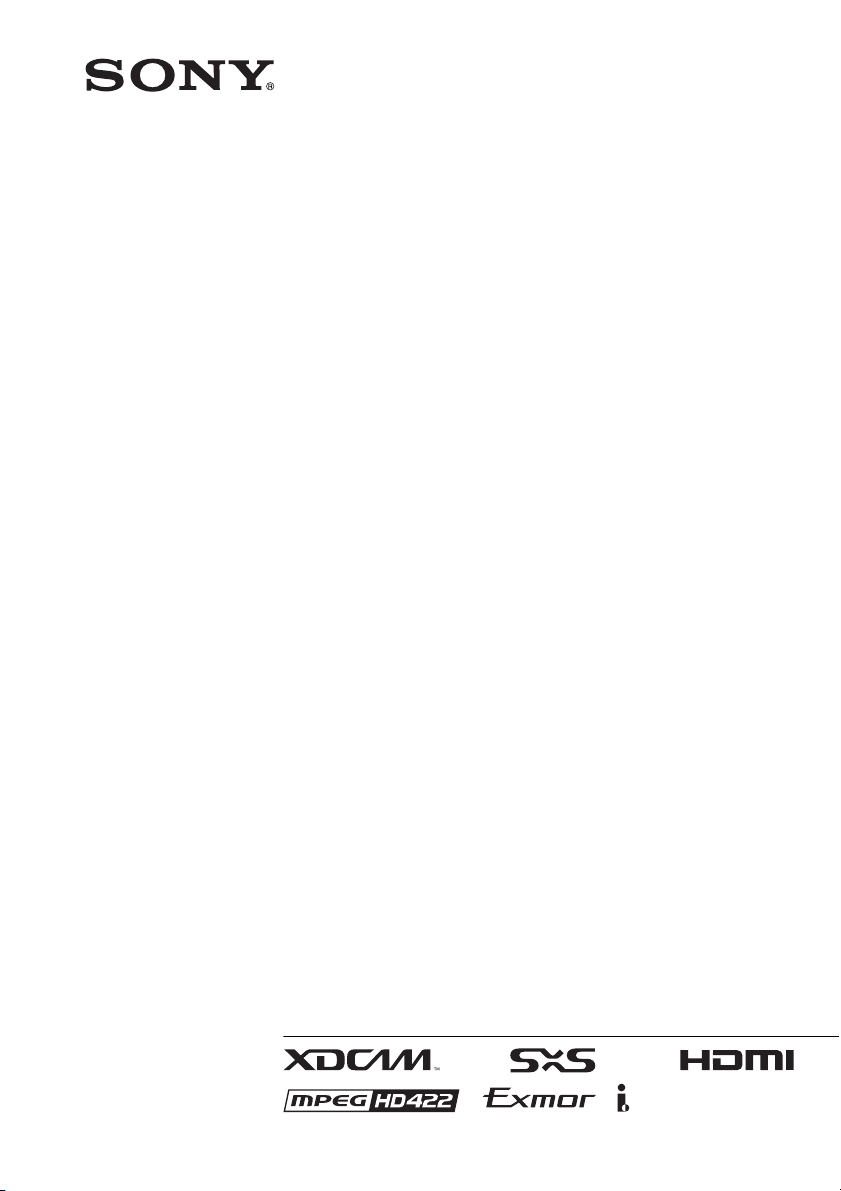
4-425-717-33(1)
Solid-State Memory
Camcorder
PMW-200
PMW-100
Bedienungsanleitung
Bitte lesen Sie dieses Handbuch vor der Benutzung des Geräts
sorgfältig durch und bewahren Sie es zum späteren Nachschlagen auf.
© 2012 Sony Corporation
Page 2
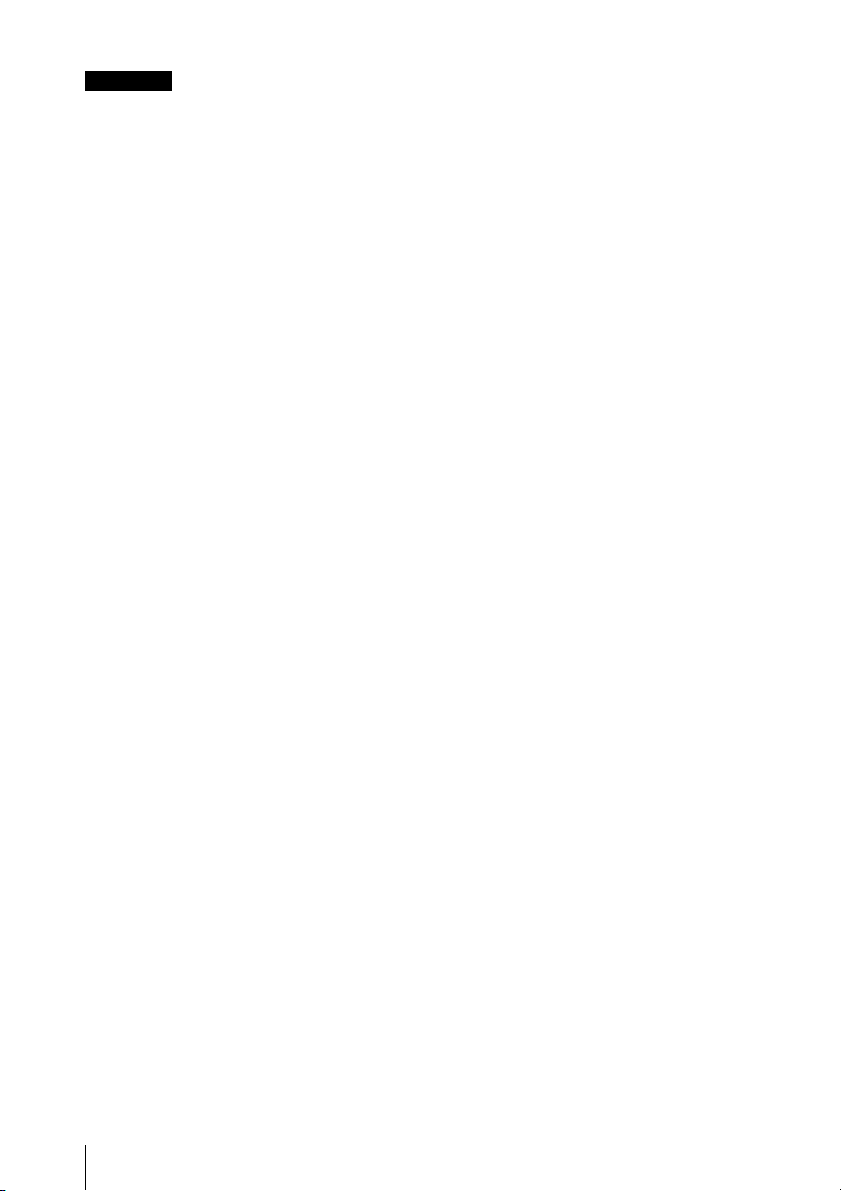
WARNUNG
Um die Gefahr von Bränden oder
elektrischen Schlägen zu verringern, darf
dieses Gerät nicht Regen oder
Feuchtigkeit ausgesetzt werden.
Um einen elektrischen Schlag zu
vermeiden, darf das Gehäuse nicht
geöffnet werden. Überlassen Sie
Wartungsarbeiten stets nur qualifiziertem
Fachpersonal.
WARNUNG
Beim Einbau des Geräts ist daher im
Festkabel ein leicht zugänglicher
Unterbrecher einzufügen, oder der
Netzstecker muss mit einer in der Nähe des
Geräts befindlichen, leicht zugänglichen
Wandsteckdose verbunden werden. Wenn
während des Betriebs eine Funktionsstörung
auftritt, ist der Unterbrecher zu betätigen
bzw. der Netzstecker abzuziehen, damit die
Stromversorgung zum Gerät unterbrochen
wird.
Das Gerät nicht an Orten aufstellen, z.B. in
Bücherregalen oder Einbauschränken, wo
keine ausreichende Belüftung gewährleistet
ist.
WICHTIG
Das Namensschild befindet sich auf der
Unterseite des Gerätes.
Freien) und E4 (kontrollierter EMV-Bereich,
z.B. Fernsehstudio).
Der Hersteller dieses Produkts ist Sony
Corporation, 1-7-1 Konan, Minato-ku, Tokyo,
108-0075 Japan.
Der autorisierte Repräsentant für EMV und
Produktsicherheit ist Sony Deutschland
GmbH, Hedelfinger Strasse 61, 70327
Stuttgart, Deutschland. Bei jeglichen
Angelegenheiten in Bezug auf Kundendienst
oder Garantie wenden Sie sich bitte an die in
den separaten Kundendienst- oder
Garantiedokumenten aufgeführten
Anschriften.
ACHTUNG
Die elektromagnetischen Felder bei den
speziellen Frequenzen können Bild und Ton
dieses Gerätes beeinflussen.
Für Kunden in Deutschland
Entsorgungshinweis: Bitte werfen Sie nur
entladene Batterien in die Sammelboxen
beim Handel oder den Kommunen. Entladen
sind Batterien in der Regel dann, wenn das
Gerät abschaltet und signalisiert „Batterie
leer“ oder nach längerer Gebrauchsdauer
der Batterien „nicht mehr einwandfrei
funktioniert“. Um sicherzugehen, kleben Sie
die Batteriepole z.B. mit einem Klebestreifen
ab oder geben Sie die Batterien einzeln in
einen Plastikbeutel.
WARNUNG
Zu hoher Schalldruck von Ohrhörern und
Kopfhörern kann Gehörschäden
verursachen.
Um dieses Produkt sicher zu verwenden,
vermeiden Sie längeres Hören bei sehr
hohen Schalldruckpegeln.
Für Kunden in Europa
Dieses Produkt besitzt die CEKennzeichnung und erfüllt die EMVRichtlinie der EG-Kommission.
Angewandte Normen:
• EN55103-1: Elektromagnetische
Verträglichkeit (Störaussendung)
• EN55103-2: Elektromagnetische
Verträglichkeit (Störfestigkeit)
Für die folgenden elektromagnetischen
Umgebungen: E1 (Wohnbereich), E2
(kommerzieller und in beschränktem Maße
industrieller Bereich), E3 (Stadtbereich im
2
Page 3
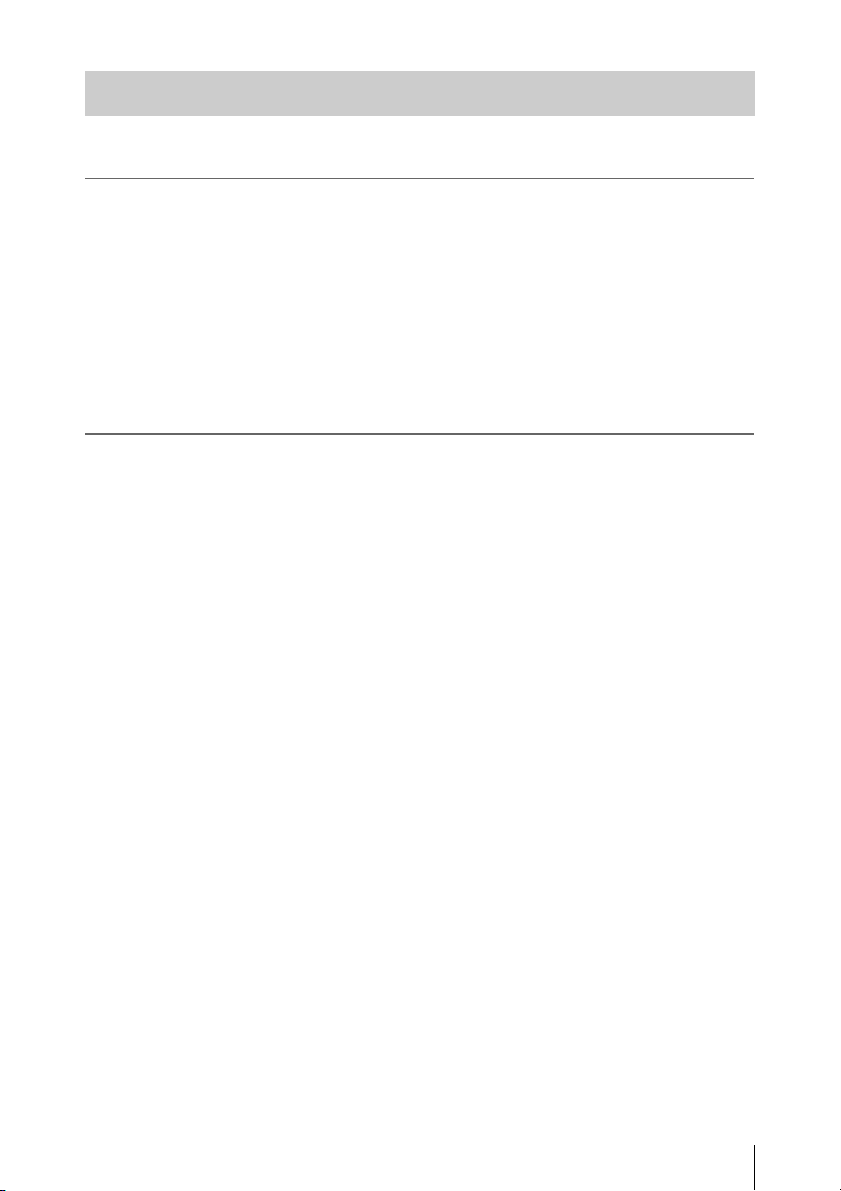
Inhalt
Übersicht
Vorbereitungen
Leistungsmerkmale ................................................................... 8
Beschreibung der Teile ...........................................................10
Camcorder .................................................................... 10
Infrarot-Fernbedienung (im Lieferumfang
enthalten) ............................................................... 16
Anzeigen auf dem LCD-Monitor ........................................... 17
Verwenden des Direktmenüs ....................................... 18
Spannungsversorgung ............................................................ 19
Verwendung eines Akkus ............................................ 19
Netzbetrieb (Spannungsversorgung über DC IN) ........ 20
Ein-/Ausschalten .......................................................... 20
Einstellen der Uhr ...................................................................20
Einstellen von LCD-Monitor und Sucher ............................. 21
Einstellen des LCD-Monitors ...................................... 21
Einstellen des Suchers .................................................. 21
Verwendung der Infrarot-Fernbedienung ........................... 22
Verwendung von SxS-Speicherkarten .................................. 23
Informationen zu SxS-Speicherkarten ......................... 23
Einsetzen/Entnehmen der SxS-Speicherkarte .............. 24
Umschaltung zwischen SxS-Speicherkarten ................ 24
Formatieren einer SxS-Speicherkarte ..........................24
Prüfen der verbleibenden Aufnahmezeit ......................25
Wiederherstellen einer SxS-Speicherkarte ................... 25
Verwenden einer externen Festplatte ................................... 26
Anschließen/Entfernen der PHU-220R ........................ 26
Formatieren der PHU-220R ......................................... 27
Prüfen der verbleibenden Aufnahmezeit ......................28
Wiederherstellen der PHU-220R .................................28
Verwendung anderer Medien ................................................28
XQD-Speicherkarten .................................................... 28
„Memory Stick“-Medien/SDHC-Karten ......................29
USB-Flash-Laufwerke (nur PMW-200) ...................... 30
Verwendung eines Wi-Fi-Adapters (nur PMW-200) ..........31
Inhalt
3
Page 4
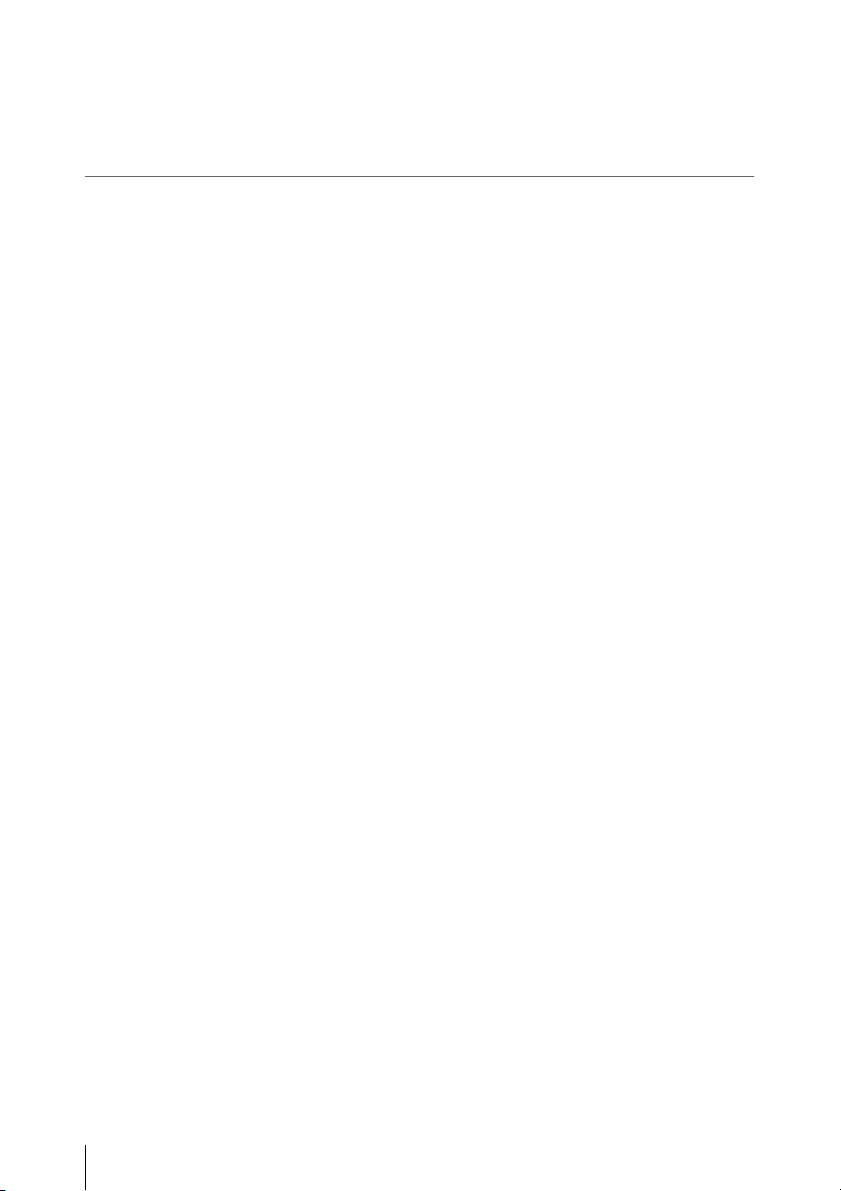
Aufzeichnung
Anbringen des CBK-WA01 ......................................... 31
Herstellen einer Wi-Fi-Verbindung ............................. 32
Verwendung des Webmenüs ........................................ 34
Basis-Funktionen .................................................................... 35
Ändern der Grundeinstellungen ............................................ 38
Videoformate ................................................................ 38
ND-Filter (nur PMW-200) ........................................... 38
Weißwert ...................................................................... 38
Markierungen/Zebra-Muster ........................................39
Verstärkung .................................................................. 40
Elektronischer Verschluss ............................................ 40
Blende (PMW-200) / Exposure (PMW-100) ............... 41
Zoom ............................................................................ 42
Fokus ............................................................................ 42
Bildstabilisation ............................................................ 43
NightShot (nur PMW-100) .......................................... 44
Flimmern ...................................................................... 44
Zeitdaten .......................................................................44
Audiosignale aufzeichnen ....................................................... 45
Aufnahmen mit integrierten Mikrofonen ..................... 45
Externe Signalquellen .................................................. 45
Verwenden eines externen Mikrofons ......................... 45
Audio-Aufnahmepegel ................................................. 45
Audiosignal überwachen .............................................. 46
Nützliche Funktionen ............................................................. 46
Farbbalken/Referenzton ............................................... 46
Szenenmarkierungen .................................................... 46
Merker OK/NG/KP (Nur für UDF) .............................. 47
OK-Markierung (nur im FAT HD-Modus) .................. 47
Rec Review .................................................................. 48
Frei belegbare Funktionstasten .................................... 48
Intervallaufzeichnung ................................................... 48
Bildaufzeichnung ......................................................... 49
Kontinuierliche Clipaufzeichnung (nur UDF) ............. 50
Aufzeichnung mit Bildpuffer: Retroaktives
Aufzeichnen ........................................................... 51
Zeitlupe und Zeitraffer ................................................. 51
Standbild-Mischfunktion: Standbild-Ausrichtung ....... 52
Bildprofile .................................................................... 53
Clips löschen ................................................................ 60
Einstelldaten speichern/aufrufen .................................. 61
Planungsmetadaten ....................................................... 61
Inhalt
4
Page 5
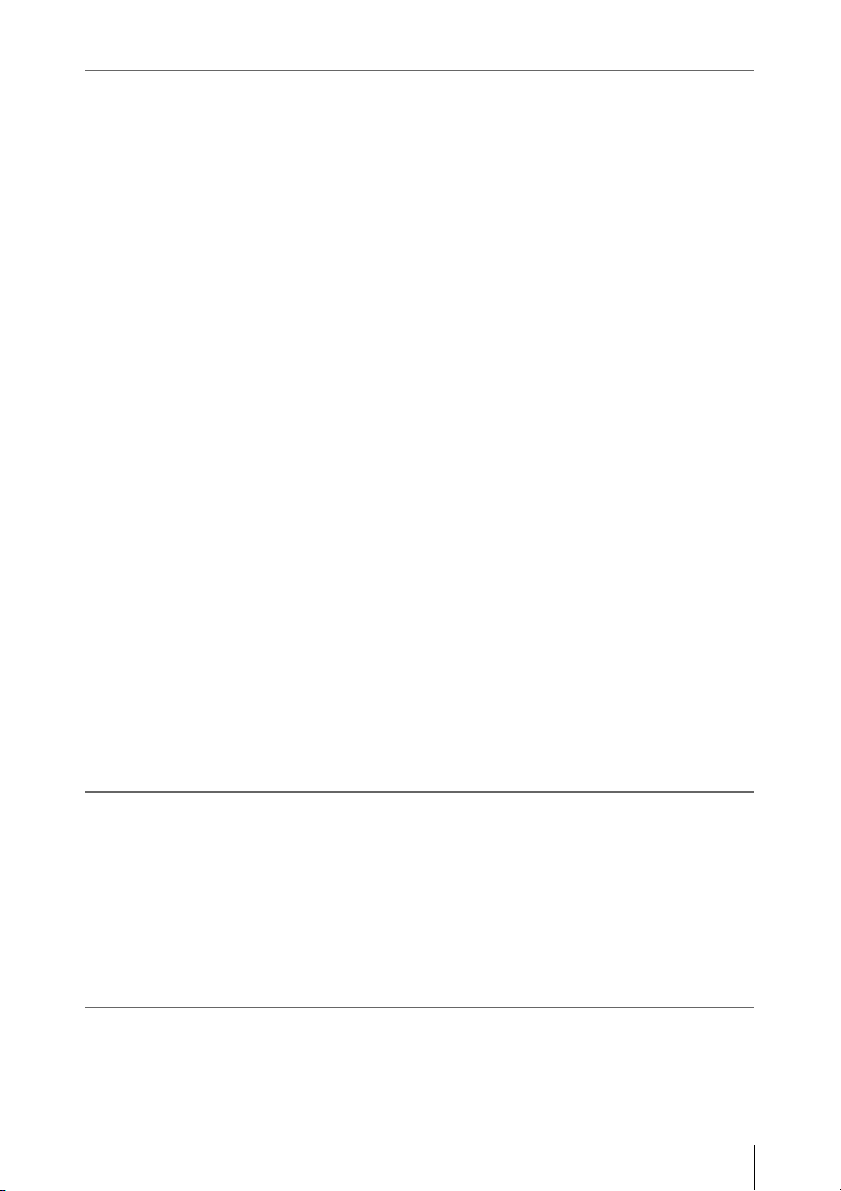
Wiedergabe
Skizzenbilder-Anzeige ............................................................65
Konfiguration der Skizzenbilder-Anzeige ................... 65
Art der Skizzenbilder-Anzeige ändern ......................... 66
Clips wiedergeben ................................................................... 67
Ausgewählte und nachfolgende Clips nacheinander
wiedergeben ........................................................... 67
Überwachung von Audiosignalen ................................ 68
Aufrufen ....................................................................... 68
Hinzufügen von Szenenmarkierungen während der
Wiedergabe (UDF und FAT HD-Modus) .............. 68
Clipfunktionen ........................................................................ 69
Clipfunktionsmenüs ..................................................... 69
Grundfunktionen des Clipfunktions-Menüs ................. 69
Anzeigen ausführlicher Informationen zu einem
Clip ......................................................................... 71
Merker hinzufügen/löschen (Nur UDF) ....................... 72
Die OK-Markierung hinzufügen/löschen (Nur FAT
HD-Modus) ............................................................ 72
Clips kopieren .............................................................. 72
Clips löschen ................................................................ 73
Anzeigen des EXPAND CLIP-Bildschirms ................. 73
Anzeigen des SHOT MARK-Bildschirms (UDF und FAT
HD-Modus) ............................................................ 74
Hinzufügen/Löschen von Szenenmarkierungen
(UDF und FAT HD-Modus) .................................. 75
Ändern des Indexbildes (UDF und FAT
HD-Modus) ............................................................ 76
Teilen eines Clips (nur FAT HD-Modus) .................... 76
Statusanzeigen
Anzeigen der Statusbildschirme ............................................ 77
Kamera-Statusbildschirm ............................................. 77
Statusbildschirm Audio ................................................78
Statusbildschirm Video ................................................ 78
Statusbildschirm Taste/Fernbedienung ........................ 79
Statusbildschirm Batterie/Medien ................................ 79
Menükonfiguration und Einstellungen
Übersicht über die Einstellungsmenüs ..................................80
Ebenen der Einstellungsmenüs .................................... 80
Grundlegende Menüfunktionen ............................................81
Inhalt
5
Page 6
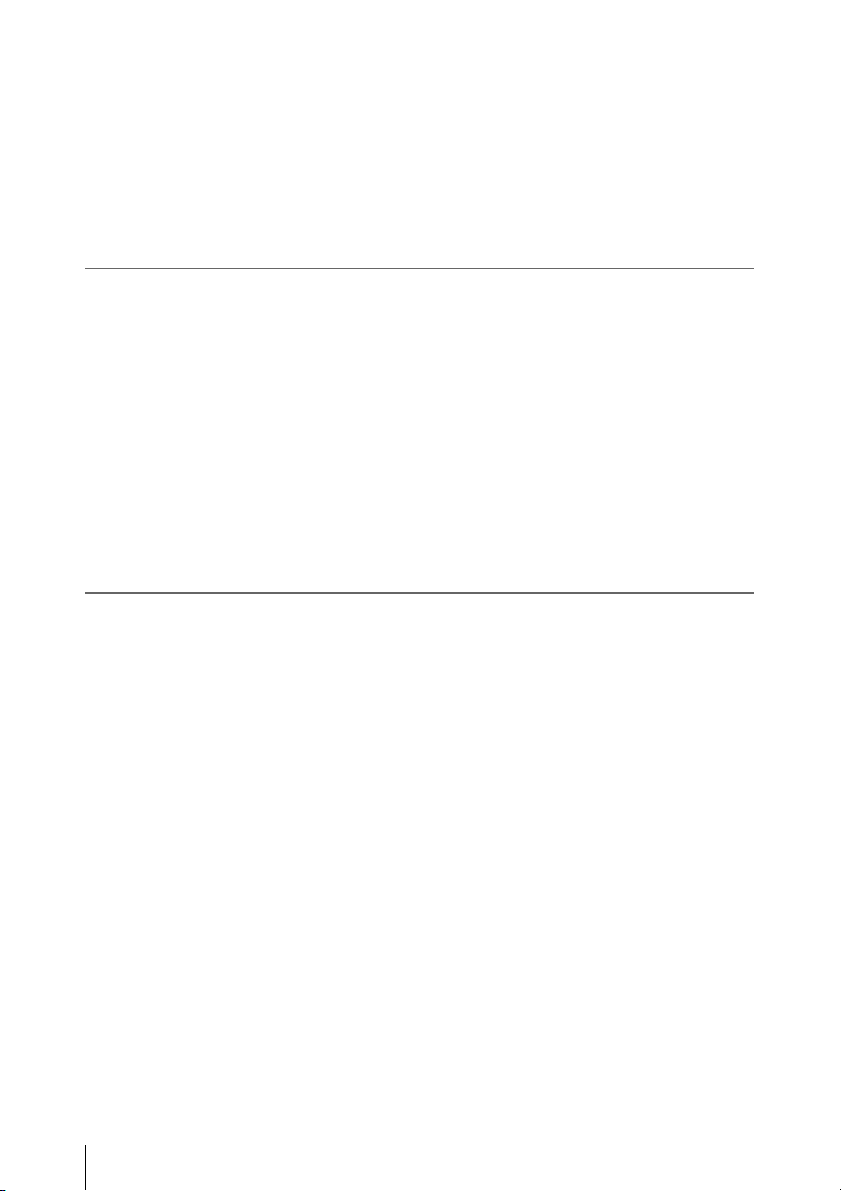
Liste der Einstellungsmenüs .................................................. 83
Anschließen externer Geräte
Anschließen Externer Monitore und
Verwenden und Bearbeiten von Clips auf einem
Anschluss über i.LINK (nur FAT) ...................................... 111
Externe Synchronization ...................................................... 113
Anhänge
Wichtige Hinweise zum Betrieb ........................................... 116
Ausgangsformate und Einschränkungen ............................ 119
Auswechseln der Pufferbatterie .......................................... 127
Fehlersuche ............................................................................ 128
Fehler-/Warnanzeigen ..........................................................130
Lizenzen ................................................................................. 133
Über OpenSSL ......................................................................134
Spezifikationen ...................................................................... 137
Menü CAMERA SET .................................................. 83
Menü AUDIO SET ......................................................90
Menü VIDEO SET ....................................................... 92
Menü LCD/VF SET ..................................................... 93
Menü TC/UB SET ........................................................ 96
Menü OTHERS ............................................................98
Aufnahmegeräte .............................................................108
Computer ......................................................................... 109
Aufzeichnen des Camcorder-Bildes auf einem externen
Gerät ..................................................................... 111
Nonlineares Bearbeiten .............................................. 112
Aufzeichnen externer Eingangssignale ...................... 112
Videoformate und Ausgangssignale .......................... 119
Einschränkungen der Ausgangssignale ......................125
Power ..........................................................................128
Aufzeichnung/Wiedergabe ......................................... 128
Externe Geräte ............................................................129
Fehleranzeigen ........................................................... 130
Warnanzeigen ............................................................. 130
MPEG-2 Video Patent Portfolio Lizenz ....................133
Bitmap-Schriftarten .................................................... 133
Zugriff auf Software, für die die GPL gilt ................. 133
Allgemeines ................................................................ 137
Inhalt
6
Page 7
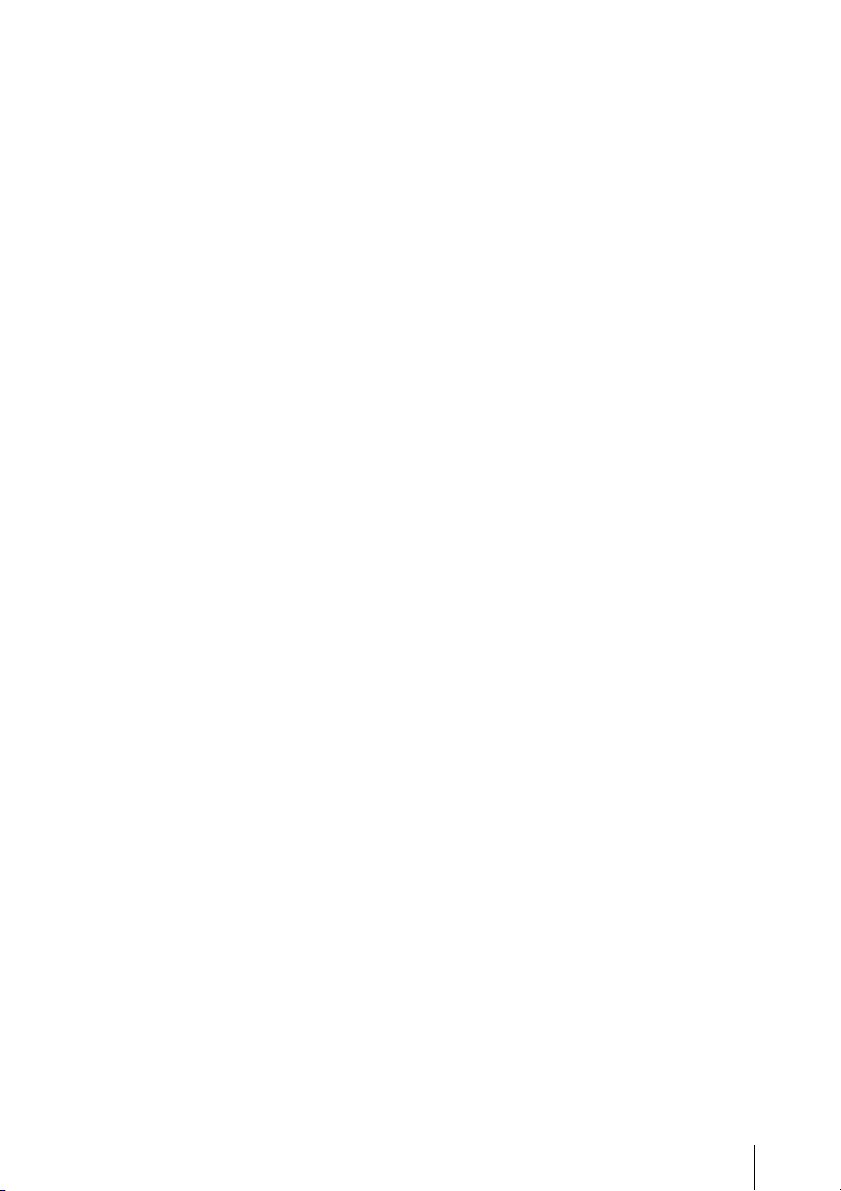
Objektiv ......................................................................139
Kamerateil .................................................................. 139
Eingänge/Ausgänge .................................................... 140
Anzeigen .................................................................... 141
Integriertes Mikrofon ................................................. 141
Medieneinschubblock ................................................ 141
Paketinhalt ..................................................................141
Optionales Zubehör ....................................................142
Index ....................................................................................... 143
Inhalt
7
Page 8
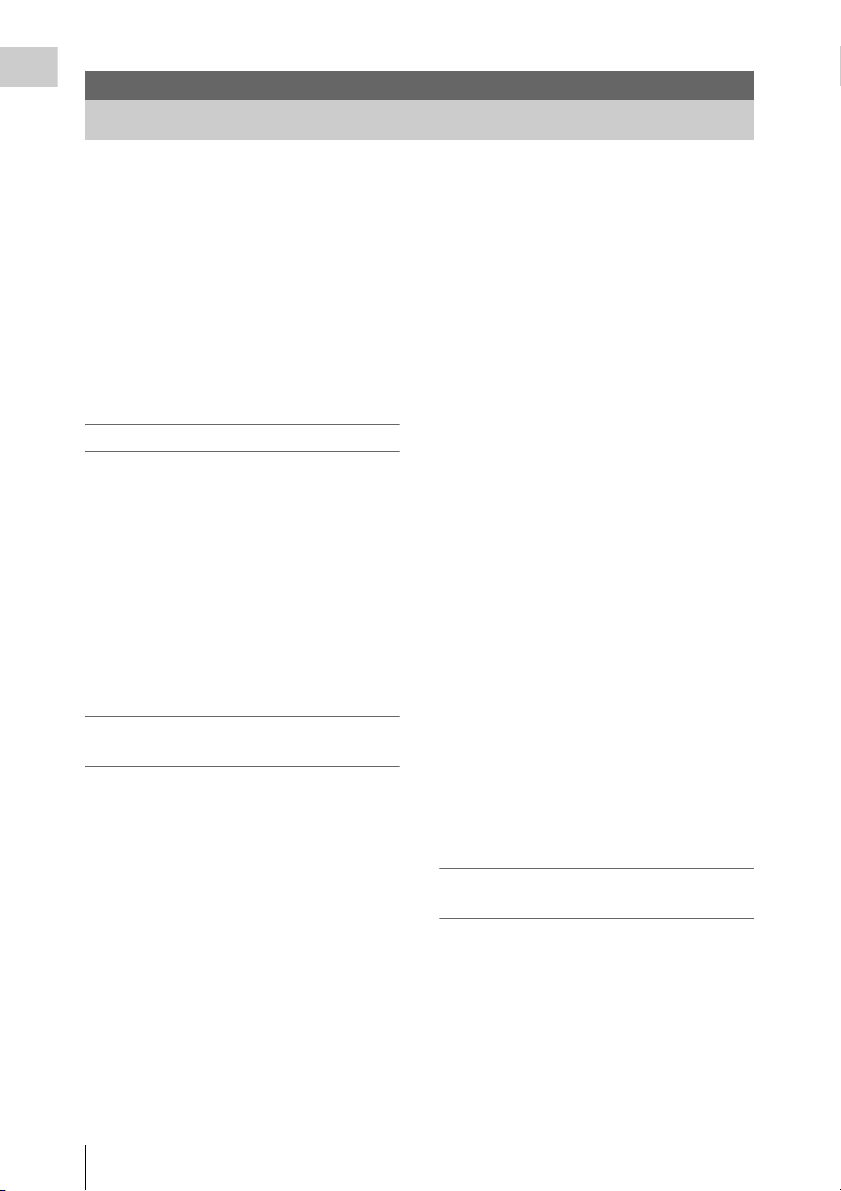
Übersicht
Übersicht
Leistungsmerkmale
Der PMW-200/100 ist ein äußerst kompakter und
leistungsfähiger Camcorder der XDCAM
Serie, in dem SxS
Aufzeichnungsmedium zum Einsatz kommen.
Die vom Camcorders PMW-200 verwendete
Bildgebungsvorrichtung ist ein „Exmor“
CMOS-Sensor des 1/2-Zoll-Typs, und diejenige
des Camcorders PMW-100 ist ein „Exmor“
CMOS-Sensor des 1/2,9-Zoll-Typs. Beide
verfügen über eine effektive Pixelanzahl von
1920 × 1080. Für A ufzeichnungsmedien kann das
Dateisystem UDF oder FAT benutzt werden.
1)
-Speicherkarten als
1)
-
1)
1)
Unterstützung mehrerer Formate
Unterstützt werden sowohl Interlace bei 1080/
59.94i (oder 1080/50i) als auch Progressive bei
1080/29.97P, 1080/23.98P, 720/59.94P, 720/
29.97P sowie 720/23.98P (oder 1080/25P, 720/
50P und 720/25P); so stehen diverse HDAufzeichnungsformate für den weltweiten
Einsatz bereit.
Auch die Möglichkeit der Formate NTSC/PAL
SD ist gegeben, einschließlich SD-Aufzeichnung
und Wiedergabe im DVCAM-Format sowie
Abwärtskonvertierung von HD-Signalen in
SD-Signale.
Ein HD-Aufzeichnungssystem der neuen
Generation
HD-Aufzeichnung mit dem Codec „MPEG-2 Long
GOP“ und SD-Aufzeichnung im DVCAM-Format
Der PMW-200/100 zeichnet mithilfe des Codecs
„MPEG-2 Long GOP“ HD-Bilder mit einer
Auflösung von 1920 × 1080, 1440 × 1080 und
1280 × 720 auf. Bei der Aufzeichnung mit UDF
werden die Einstellungen 50 Mbps (im HD422Modus) oder 35 Mbps (im HQ-Modus)
unterstützt. Bei FAT werden die Einstellungen
35 Mbps (im HQ-Modus) oder 25 Mbps (im
SP-Modus) unterstützt.
Bei Verwendung von UDF mit einer SxSSpeicherkarte mit 64 GB können dank effizienter
Komprimierungsverfahren etwa 120 Minuten
HD-Bilder bei 50 Mbps (im HD422-Modus) und
etwa 180 Minuten HD-Bilder bei 35 Mbps (im
HQ-Modus) aufgezeichnet werden. Außerdem
unterstützt der PMW-200/100 die Aufzeichnung
und Wiedergabe im Format DVCAM bei
25 Mbps sowie die Wiedergabe im Format
MPEG IMX bei 50 Mbps.
Unkomprimierte Audioaufnahme in hoher
Qualität
Im UDF HD422-Modus kann dieser Camcorder
4-Kanal-Audio in linearem 24-Bit-PCM-Format
bei 48 kHz aufzeichnen. Die Aufzeichnung von
4-Kanal-Audio im 16-Bit-PCM-Format bei
48 kHz für den FAT HD-Modus ist möglich.
Unterstützung dateibasierter Arbeitsabläufe
Eine dateibasierte Aufzeichnung in den Formaten
MXF und MP4 gestattet eine äußerst flexible
Handhabung des Materials in
Computerumgebungen und ermöglicht
müheloses Kopieren, Übertragen, Freigeben und
Archivieren.
Sofort-Zugriff auf Skizzenbilder-Anzeige mit
„Erweiterungsfunktion“
Die Video- und Audiosignale einer Aufnahme
werden jedes Mal als ein Clip aufgezeichnet.
Für jeden Clip werden zusätzlich Skizzenbilder
automatisch erzeugt, mit deren Hilfe bestimmte
Szenen gesucht werden können, indem der
Cursor einfach zu einem Skizzenbild geführt
wird. Die „Erweiterungsfunktion“ bietet
zusätzlich die Möglichkeit, einen Clip in der
Skizzenbilder-Anzeige zu wählen und in 12
gleich lange Abschnitte mit jeweils eigener
Kennzeichnung zu teilen. Diese Funktion ist
hilfreich bei der Suche nach einer bestimmten
Szene innerhalb eines längeren Clips.
Kreative Aufnahmeverfahren und
Einstellungen
Vielfältige Funktionen des Fokus-Assistenten
Das Objektiv besitzt vielfältige Funktionen für
eine einfache und exakte Fokuseinstellungen.
• Autofokus mit einem Tastendruck
• MF Assist
• Erweiterter Fokus
• Peaking
Leistungsmerkmale
8
Page 9

Zeitlupe und Zeitraffer
Durch die Verwendung unterschiedlicher
Einstellungen für die Aufzeichnungsbildrate und
die Wiedergabebildrate gelingen hochwertige
Zeitlupen- und Zeitrafferaufnahmen.
Lange Verschlusszeit-Funktion
Dieser Camcorder ermöglicht mit einer langen
Belichtung von bis zu 64 Einzelbildern die
Aufnahme klarer, rauscharmer Bilder in dunklen
Umgebungen.
Wählbare Gammakurven
Gammakurven sind je nach aufgezeichneter
Szene auswählbar.
Intervallaufzeichnungen
Sie können die Aufzeichnung auch in
festgelegten Intervallen unterbrechen. Dies ist
praktisch zur schnelleren Verfolgung von
langfristigen Veränderungen, beispielsweise
Wetterwechsel oder Pflanzenwachstum.
Einzelbildaufnahmen
Die Aufnahme von Einzelbildern (Frames) ist
eine einzigartige Funktion des Camcorders
PMW-200/100, die sich besonders für die
Aufzeichnung von Lehmanimationen eignet. Die
Bilder für vorher festgelegte Frames werden bei
jedem Drücken der Aufnahmetaste
aufgezeichnet.
Verschlusswinkel-Einstellungen
Zusätzlich zur elektronischen
Verschlusszeitsteuerung verfügt der PMW-200/
100 über eine Steuerung des
„Verschlusswinkels“, eine unter Kameraleuten
bekannte Funktion.
Benutzerspezifische Bildprofile
Mit der Bildprofil-Funktion können
benutzerspezifische Bild- und Toneinstellungen
aufgerufen werden, die sich für bestimmte
Aufnahmebedingungen eignen.
Es können bis zu 6 Einstellungsgruppen
eingestellt werden.
Bildpufferaufzeichnung
Das Gerät kann seinen internen Speicher dazu
nutzen, das aufgenommene Bild zu speichern, so
dass die Aufnahme bis zu 15 Sekunden vor dem
Drücken der Taste REC START (Aufnahmestart)
beginnen kann.
Zahlreiche Funktionen und Einstellungen
gewährleisten vielfältige
Einsatzmöglichkeiten
• Tiefenschärfeanzeige
• Helligkeitspegelanzeige
• Histogrammanzeige
• 3,5-Zoll LCD-Farbanzeige
• Benutzerfreundlicher Farbsucher
• Frei belegbare Tasten (fünf frei belegbare
Tasten beim PMW-200 und vier beim
PMW-100)
• Bedienung des Zooms und Starten/Beenden der
Aufzeichnung an beiden Griffen
• Lange Betriebsdauer mit einem Akku
• Zahlreiche Schnittstellen, einschließlich USB,
1)
und HDMI
i.LINK
• ATW (Auto Tracing White Balance Automatische Weißwertanpassung)
• Einstellbare Bildsignalverstärkung
• Schnelle Bildsuche: ×4, ×15, ×24
• Standbildmischfunktion
• Infrarot-Fernbedienung
enthalten
• Planungsmetadaten-Funktion
1)Sony, XDCAM, SxS, i.LINK, Exmor und Remote
Commander sind Marken der Sony Corporation.
2)HDMI, das HDMI-Logo und High-Definition
Multimedia Interface sind eingetragene Marken oder
Marken der HDMI Licensing, LLC in den Vereinigten
Staaten und/oder anderen Ländern.
Alle anderen Marken sind Eigentum der jeweiligen
Rechteinhaber.
2)
1)
im Lieferumfang
Übersicht
Leistungsmerkmale
9
Page 10
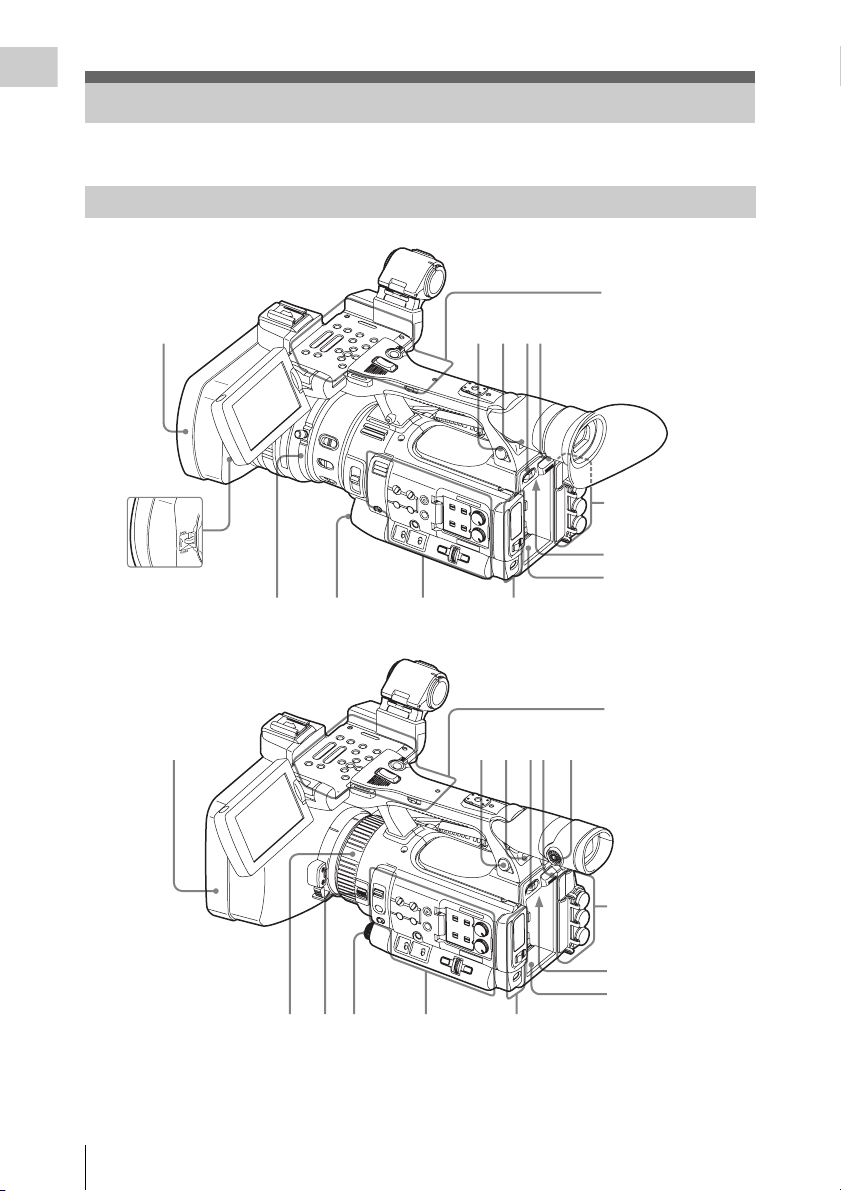
Übersicht
Beschreibung der Teile
Hinweise zu Funktionen und Verwendung finden Sie auf den Seiten, die in Klammern angegeben sind.
Camcorder
PMW-200
PMW-100
1
12
Objektivsteuerblock
(Seite 13)
9
(Seite 14)
23
Speicherkarteneinschübe (Seite 14)Seitliches Bedienfeld
4
5
Bedienfeld am Griff
(Seite 13)
Anschlussfeld auf
der Rückseite
(Seite 15)
7
8
Beschreibung der Teile
10
Bedienfeld am Griff
(Seite 13)
123
4
56
Anschlussfeld auf
der Rückseite
(Seite 15)
7
8
11 10 9
(Seite 14)
Speicherkarteneinschübe (Seite 14)Seitliches Bedienfeld
Page 11
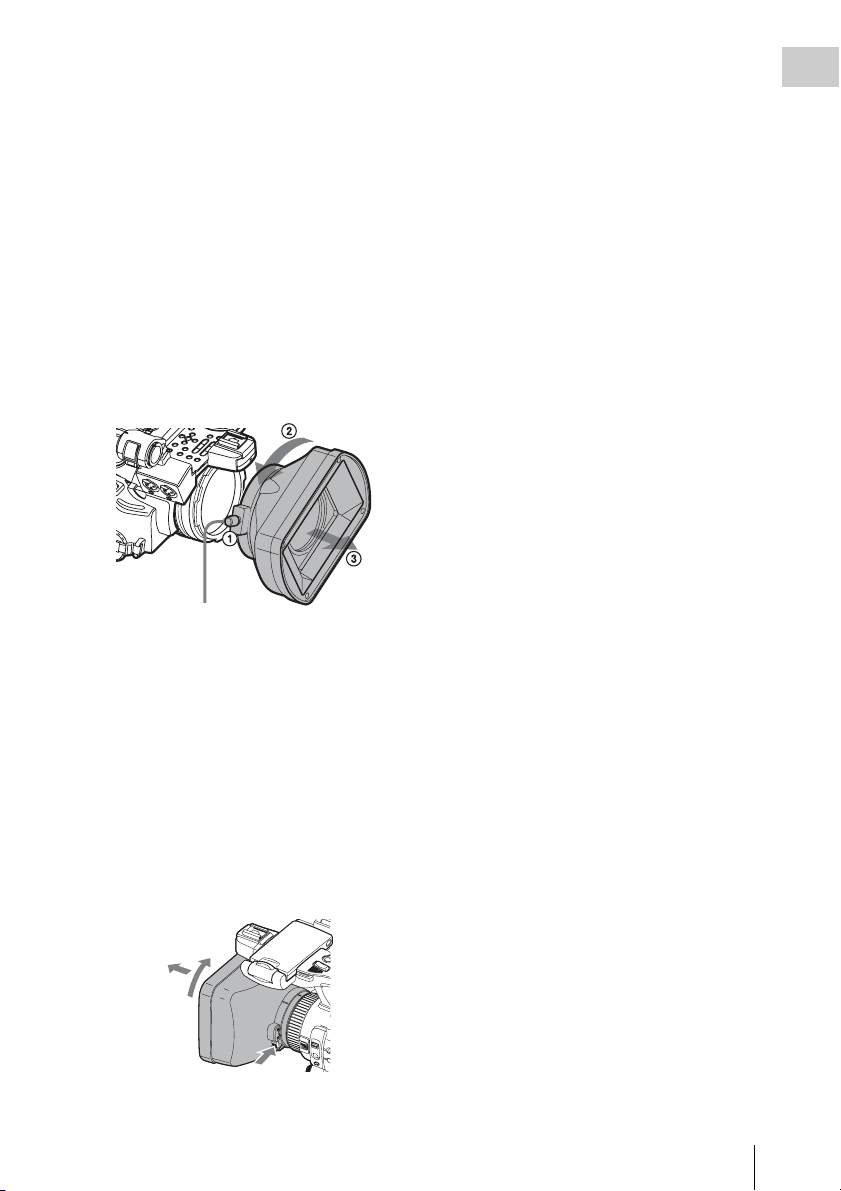
1. Gegenlichtblende
1
PMW-200
Anbringen
Setzen Sie die Gegenlichtblende ein, indem Sie
die Markierungen am Camcorder und am
Deckel in Übereinstimmung bringen und den
Deckel dann auf die Vorderseite des
Camcorders blickend im Uhrzeigersinn (also
entgegen der unter 2 in der Abbildung unten
gezeigten Pfeilrichtung) drehen; ziehen Sie
dann die Feststellschraube der
Gegenlichtblende 1 an.
Lösen
1 Lösen Sie die Feststellschraube der
Gegenlichtblende,
Gegenlichtblende in Pfeilrichtung
ziehen Sie sie heraus.
Feststellschraube der Gegenlichtblende
PMW-100
Anbringen
Setzen Sie die Gegenlichtblende ein, indem
Sie sie mit der Markierung am Camcorder in
Übereinstimmung bringen und sie dann auf
die Vorderseite des Camcorders blickend im
Uhrzeigersinn (also entgegen der unter 2 in
der Abbildung unten gezeigten Richtung)
drehen, um sie zu sichern.
Lösen
1 Blendenfreigabetaste gedrückt halten, 2
Gegenlichtblende in Pfeilrichtung drehen
und 3 herausziehen.
2 drehen Sie die
3 und
Benutzen Sie die mit dem Wide-ConversionObjektiv mitgelieferte Gegenlichtblende,
wenn Sie das optionale Wide-ConversionObjektiv anbringen.
2.Kopfhöreranschluss (Mini-Stereobuchse)
(Seite 46)
3.Hinterer Empfänger für Infrarot-
Fernbedienung
4.Netzschalter (Seite 20)
5.Taste BATT RELEASE (Seite 19)
6.Okularfokus-Regler (nur PMW-100)
(Seite 21)
7.Anschluss DC IN (Seite 20)
8.Akkuaufnahme (Seite 19)
9.Drehregler/Taste EXPOSURE (nur
PMW-100) (Seite 41)/Taste WHITE BAL
(Taste für den automatischen
Weißabgleich) (PMW-200) (Seite 39)
10. Schalter FOCUS/ZOOM (nur PMW-100)
(Seite 42)
11. Objektivbedienungsring (nur PMW-100)
(Seite 43)
12. Hebel zum Öffnen/Schließen der
Objektivkappe (nur PMW-200)
(Seite 35)
Übersicht
3
2
Beschreibung der Teile
11
Page 12
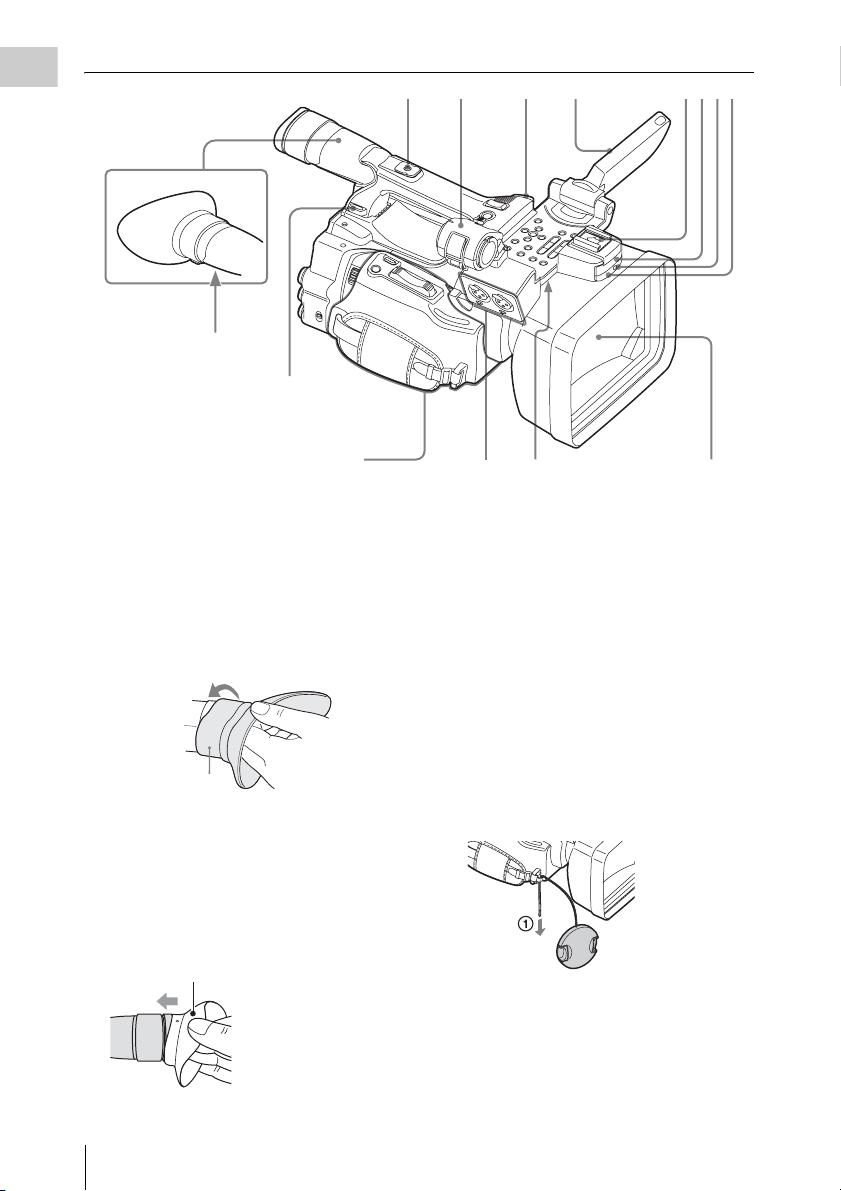
Übersicht
1
PMW-200
13
1. Sucher (Seite 21)
So bringen Sie das EVF großes Okular an
PMW-200
Dehnen Sie das große EVF-Okular, um es am
Sucher anzubringen, und führen Sie es ein,
indem Sie an der horizontalen Einkerbung des
bereits am Gerät angebrachten Okulars
ausrichten.
großes EVFOkular
PMW-100
Bringen Sie das EVF großes Okular an und
richten Sie es dabei an der Einkerbung des
Okulars aus, das bereits am Gerät angebracht
ist.
Nehmen Sie nicht das Okular ab, das bereits
am Gerät angebracht ist.
EVF großes Okular (mitgeliefert)
2. Hinterer Zubehörschuh (Seite 26)
12
Bedienelemente am
Griff (Seite 15)
23 4 56
10 9
11
7812
3.Halter für externes Mikrofon (Seite 45)
4.LCD-Monitor (Flüssigkristallanzeige)
(Seite 21)
5.Vorderer Zubehörschuh
6.Integriertes Mikrofon (Seite 45)
7.Anzeigeleuchte REC/TALLY
8.Vorderer Fernbedienungs-IR-
Empfänger/NightShot-IR-Sender (nur
PMW-100) (Seite 44)
9.Objektivkappe (nur PMW-100)
Nehmen Sie vor der Aufnahme die
Objektivkappe ab. Wenn Sie die Objektivkappe
an der Schnur in Pfeilrichtung 1 ziehen und in
die Nähe des Griffs bewegen, stört die
Objektivkappe während der Aufnahme nicht.
10. Integrierter Lautsprecher (Seite 68)
11. Anschlüsse AUDIO IN CH-1/CH-2 (XLR)
und Eingangsauswahlschalter (LINE/
MIC/MIC+48V) (Seite 45)
12. Haken für Schulterriemen
Beschreibung der Teile
12
Page 13
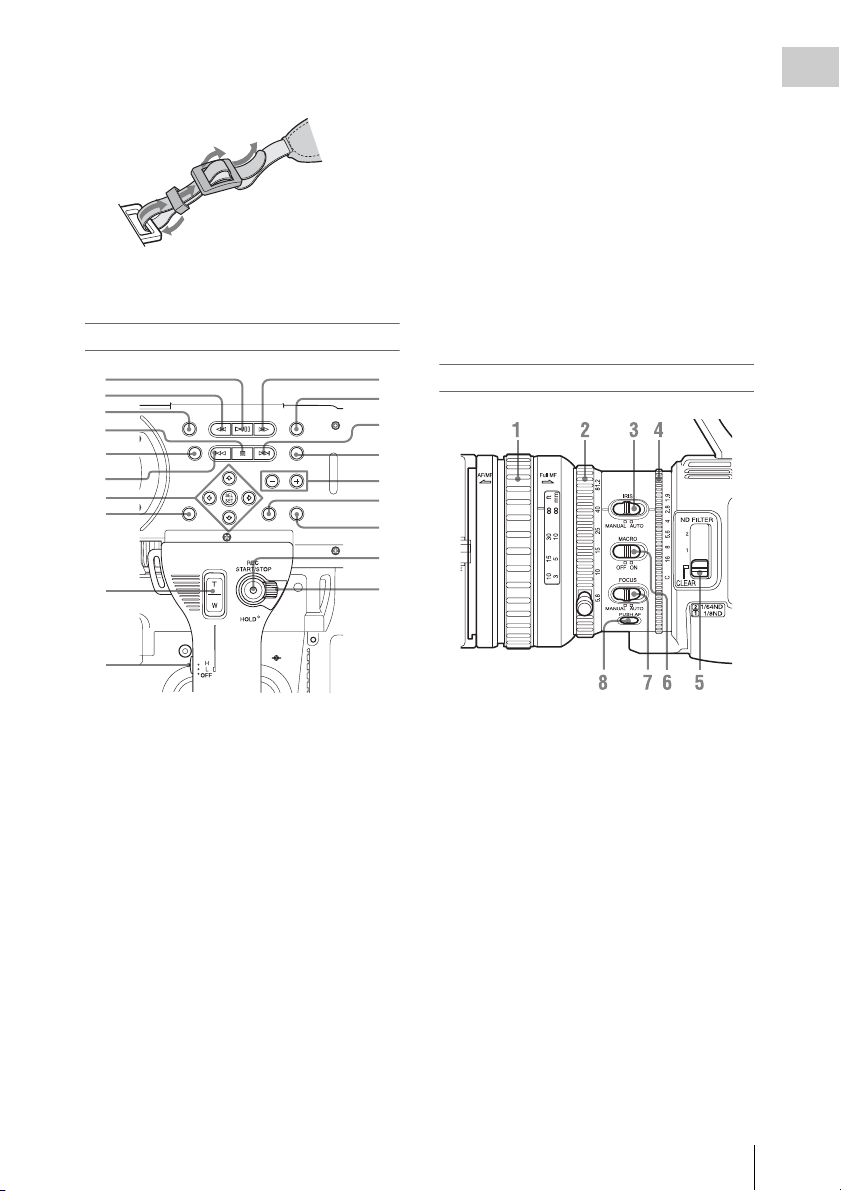
Bringen Sie den mitgelieferten
Schulterriemen wie unten gezeigt an.
4
3
2
1
13. Okularfokus-Regler (nur PMW-200)
(Seite 21)
Bedienfeld am Griff
12. Tasten LCD BRIGHT
(Helligkeitseinstellung des LCD) (Seite 21)
13. Taste NEXT (Clip-Vorwärtssprung)
(Seite 68)
14. Taste DISPLAY (Seite 17)
15. Tasten VOLUME (Monitorlautstärke)
(Seite 46)
16. Taste CANCEL
17. Taste DURATION/TC/U-BIT
(Zeitdateneinstellung) (Seite 44)
18. Taste REC START/STOP (Seite 36)
19. Hebel REC HOLD (Seite 36)
Übersicht
1
2
3
4
5
6
7
8
9
10
1. Taste PLAY/PAUSE (Seite 67)
2. Taste F REV (schnelles Zurückspulen)
(Seite 68)
3. Taste THUMBNAIL (Seite 65)
4. Taste STOP/CAM (Seite 65)
5. Taste STATUS (Statusanzeige ein/aus)
(Seite 77)
6. Taste PREV (vorherig)
7. Tasten Auf/Ab/Links/Rechts, Taste SEL/
SET (Auswählen/Einstellen) (Seite 81)
8. Taste MENU (Menüanzeige on/off)
(Seite 81)
9. Taste ZOOM am Griff (Seite 42)
10. Zoom-Geschwindigkeits-Schalter
(Seite 77)
11. Taste F FWD (Vorspulen) (Seite 68)
11
12
13
14
15
16
17
18
19
Objektivsteuerblock (nur PMW-200)
1.Fokussierring (Seite 42)
2.Zoomring (Seite 42)
3.Schalter IRIS (Seite 41)
4.Blendenring (Seite 41)
5.Wahlschalter für ND FILTER (Seite 38)
6.Schalter MACRO (Seite 43)
7.Schalter FOCUS (Seite 42)
8.Taste PUSH AF (kurzzeitiger Autofokus)
(Seite 43)
Beschreibung der Teile
13
Page 14
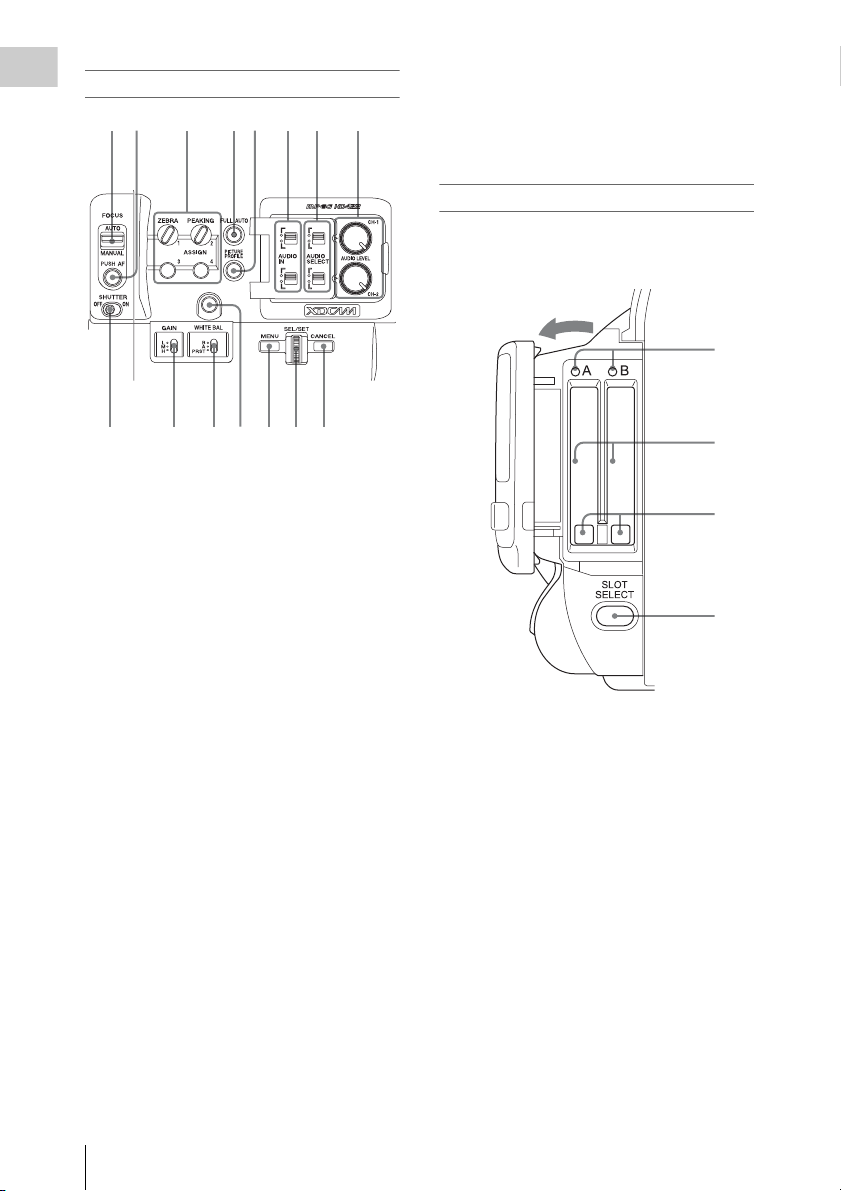
Seitliches Bedienfeld
#761
#761
+06
+06
/#07
/#07
':6
':6
Übersicht
12 3 45 6
11109
12 13 14 15
1. Schalter FOCUS
(Fokuseinstellungsmodus) (nur PMW-
100) (Seite 42)
2. Taste PUSH AF (kurzzeitiger Autofokus)
(nur PMW-100) (Seite 43)
3. Tasten ASSIGN 1/2/3/4 (frei belegbare
Funktionstasten) (Seite 48)
Standardmäßig ist ZEBRA der Taste
ASSIGN 1 und PEAKING der Taste
ASSIGN 2 zugeordnet.
4. Taste und Anzeige FULL AUTO (Seite 35)
5. Taste PICTURE PROFILE (Seite 53)
6. Schalter AUDIO IN
(Audioeingangsschalter) (Seite 45)
7. Schalter AUDIO SELECT (Auswahl
Audiopegelsteuerung) (Seite 45)
8. Regler AUDIO LEVEL CH-1/CH-2
(Seite 46)
9. Schalter SHUTTER (Seite 40)
10. Schalter GAIN (Seite 40)
11. Schalter WHITE BAL
(Weißwertspeicher) (Seite 39)
12. Taste WHITE BAL (Automatischer
Weißabgleich) (PMW-100) (Seite 39)/
Tasten ASSIGN (frei belegbar) 5
(PMW-200) (Seite 48)
13. Taste MENU (Menüanzeige on/off)
(Seite 81)
14. Drehregler (Jog-Dial) SEL/SET (Seite 81)
78
Die Funktion entspricht Drehen nach oben/
unten oder Schieben in horizontaler Richtung.
Im nachfolgenden Text wird die Bezeichnung
„Jog-Dial“ verwendet.
15. Taste CANCEL
Speicherkarteneinschübe
Die Einschübe für die SxS-Speicherkarten und
die EJECT-Tasten befinden sich hinter der
Abdeckung.
Die Abdeckung öffnen
1
2
3
4
1.Anzeigeleuchten ACCESS (Seite 24)
2.Einschübe für SxS-Speicherkarten
(Seite 24)
3.Tasten EJECT (Auswurf der SxS-
Speicherkarte) (Seite 24)
4.Taste SLOT SELECT (Auswahl der SxS-
Speicherkarte) (Seite 24)
Beschreibung der Teile
14
Page 15
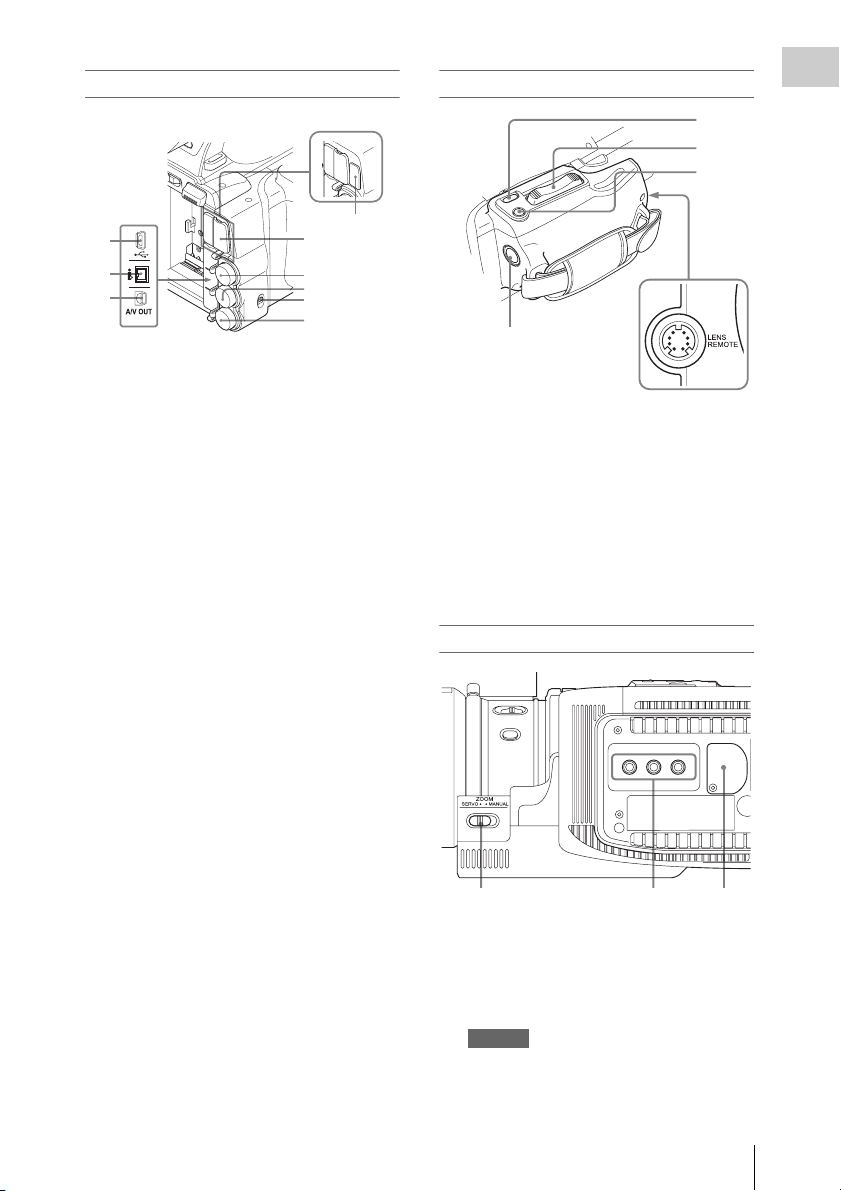
Anschlussfeld auf der Rückseite
PMW-200
Hinter der
Abdeckung
1
2
3
9
4
5
6
7
8
1. USB-Anschluss (Mini B)
2. i.LINK-Anschluss (HDV/DV-Anschluss,
4-polig, S400 gemäß IEEE1394)
(Seite 109)
3. Anschluss A/V OUT (Audio/Video-
Mehrfachausgang) (Seite 109)
4. HDMI OUT-Anschluss (Seite 108)
5. Anschluss SDI OUT (BNC-Ausführung)
(Seite 108)
6. Anschluss TC IN (Zeitcode-Eingang)/
TC OUT (Zeitcode-Ausgang) (BNCAusführung) (Seite 114)
7. Schalter IN/OUT (Eingang/Ausgang
wechseln) (Seite 115)
Bei Einstellung auf IN wird GENLOCK IN
gewählt und bei Einstellung auf OUT wird
TC OUT und VIDEO OUT gewählt.
8. Anschluss GENLOCK IN/VIDEO OUT
(Analogvideoausgang) (BNCAusführung) (Seite 108, 114)
9. Anschluss für externe Geräte (nur PMW-
200) (Seite 30)
Bedienelemente am Griff
4
5
PMW-200
1.Taste REC REVIEW (Seite 36)
2.Motor-Zoom-Hebel (Seite 42)
3.Taste EXPANDED FOCUS (Seite 42)
4.Anschluss LENS REMOTE
(Objektivfernbedienung) (nur PMW-200)
(Seite 42)
5.Taste REC START (Aufzeichnung
starten/anhalten) (Seite 36)
Unterseite
Übersicht
1
2
3
123
1.Schalter ZOOM (Zoom-
Modusumschaltung) (nur PMW-200)
(Seite 42)
2.Stativaufnahmen
Hinweis
Die Befestigungsschraube des Stativs muss in die
Öffnung passen. Andernfalls kann der Camcorder
nicht sicher auf dem Stativ befestigt werden, was zu
Verletzungen des Kamerabedieners führen kann.
Beschreibung der Teile
15
Page 16
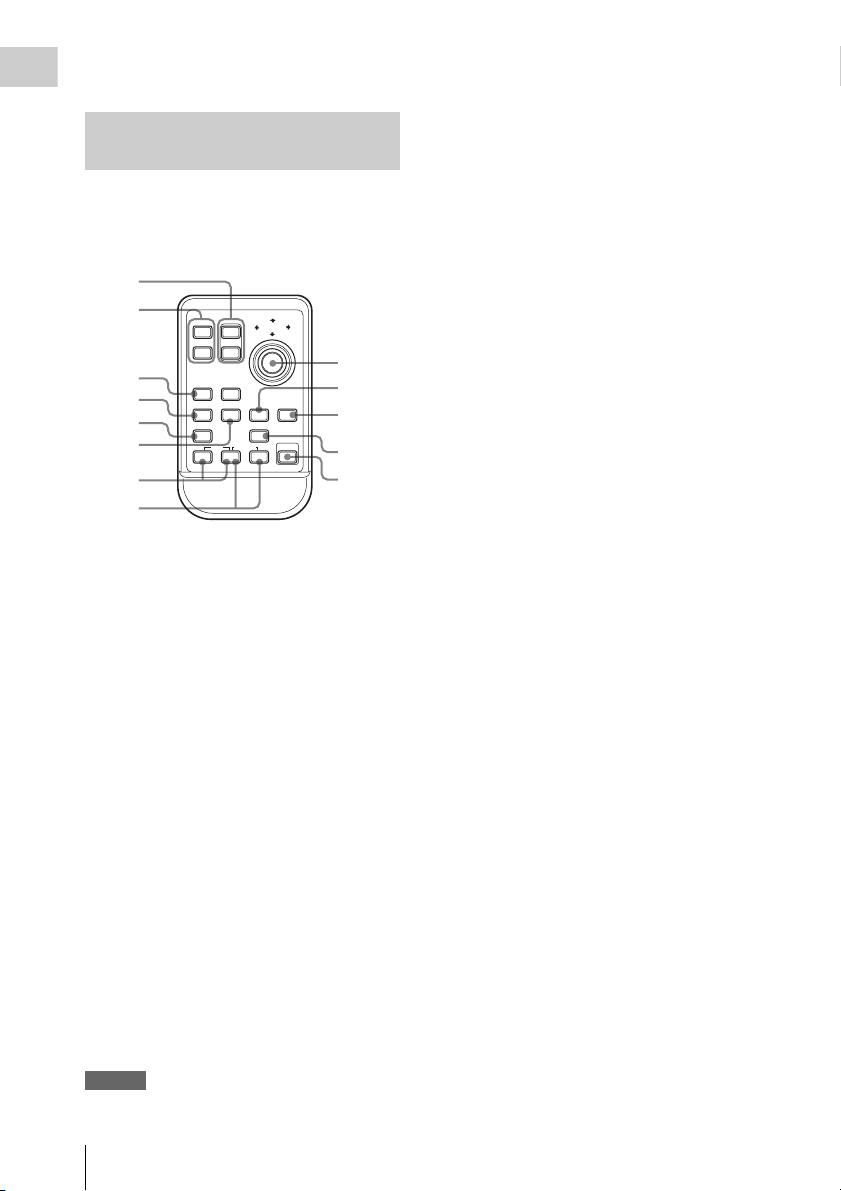
3. Reserveakkuhalter (Seite 127)
Übersicht
Infrarot-Fernbedienung (im Lieferumfang enthalten)
Die Tasten ohne Beschriftung haben dieselbe
Funktion wie die entsprechenden Tasten am
Camcorder.
1
2
12T
SHOTMARK
3
4
5
6
THUMBNAIL
PREV NEXT
.
m
z
7
8
1. Taste ZOOM T/W (Heranzoomen/
Weitwinkel)
2. Tasten SHOTMARK 1 und 2 (Seite 46,
Seite 68)
3. Taste THUMBNAIL
4. Taste PREV (vorheriger Clip)
5. Taste F REV (schnelles Zurückspulen)
6. Taste PLAY/PAUSE
7. Tasten REC (Aufnahme)
Drücken Sie die Taste z zusammen mit der
unbezeichneten Taste (Sicherungstaste), um
eine Aufzeichnung zu starten.
8. Tasten REC PAUSE
Drücken Sie die Taste X zusammen mit der
unbezeichneten Taste (Sicherungstaste), um
eine Aufzeichnung zu unterbrechen.
9. Taste PUSH SET (Vierwege-Taste)
Ihre Funktion entspricht der Funktion der SEL/
SET-Taste am Camcorder.
10. Taste NEXT
11. Taste STOP
12. Taste F FWD (Vorspulen)
13. Taste PUSH AF
Hinweis
Die Taste SUB CLIP hat keine Funktion.
REC
ZOOM
W
SUB CLIP
PLAY/PAUSE
PUSH SET
STOP
xu
>
FFWDFREV
M
PUSH AFREC PAUSE
X
9
10
11
12
13
Beschreibung der Teile
16
Page 17
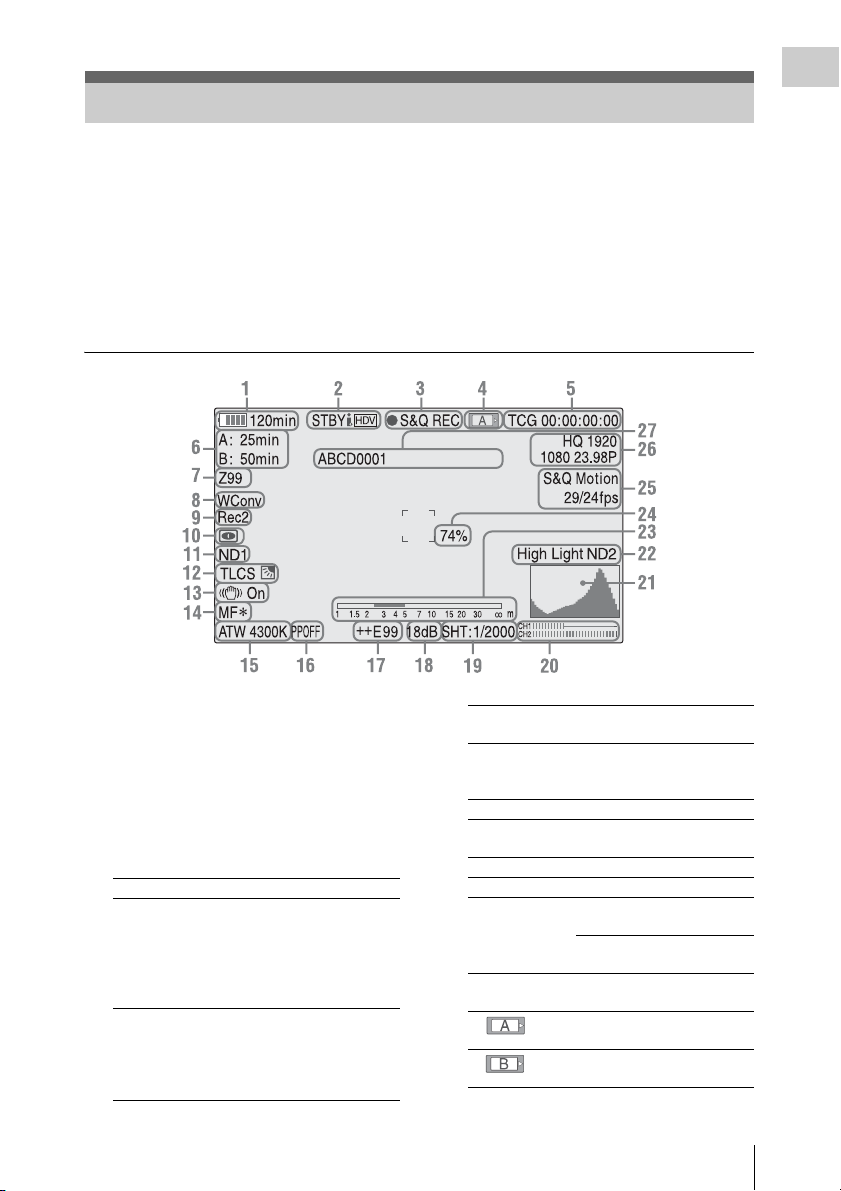
Anzeigen auf dem LCD-Monitor
Das Drücken der Taste DISPLAY während der Aufzeichnung (oder im Standby) ruft Status und
Einstellungen dieses Geräts auf dem LCD-Monitor/Sucherbildschirm auf.
Anmerkungen
[M]:Die Anzeigen mit diesem Suffix können mithilfe der Option „Display On/Off“ im Menü LCD/VF
SET unabhängig ein- und ausgeschaltet werden (Seite 95).
[A]: Die Anzeigen mit diesem Suffix können mithilfe der entsprechend belegten Funktionstasten ein- und
ausgeschaltet werden (Seite 48).
[D]: Die Einstellungen mit diesem Suffix können mit dem Direktmenü auf dem Bildschirm verändert
werden (Seite 18).
Übersicht
1. Akku-Restlaufzeit/Eingangsspannung DC
IN [M] (Seite 19)
2. i.LINK Statusanzeige (Seite 111)
Nur wenn ein externes Gerät an den Anschluss
i.LINK angeschlossen ist, wird der Status des
Geräts angezeigt.
3. Spezielle Aufzeichnungs-/
Betriebsstatusanzeige
zREC Aufzeichnung läuft
STBY Aufzeichnung in Standby
Weist bei Anwendung der
kontinuierlichen
Clipaufzeichnung darauf hin,
dass kein kontinuierlicher
Clip vorhanden ist.
CONT Aufzeichnung in Standby
Weist bei Anwendung der
kontinuierlichen
Clipaufzeichnung darauf hin,
dass der Clip fortgesetzt wird.
zS&Q REC Zeitlupen- &
Zeitrafferaufzeichnung läuft
S&Q STBY Zeitlupen- &
Zeitrafferaufzeichnung in
Standby
zINT REC Intervallaufzeichnung läuft
INT STBY Intervallaufzeichnung in
Standby
zFRM REC Bildaufzeichnung läuft
FRM STBY Bildaufzeichnung in Standby
zCACHE z Leuchtet grün: Bildpuffer-
Aufnahme in Standby
z Leuchtet rot: BildpufferAufnahme läuft
4.Medienstatus
Speicherkarte in Einschub A ist
aktiv.
Speicherkarte in Einschub B ist
aktiv.
5.Zeitdaten [M] (Seite 44)
Anzeigen auf dem LCD-Monitor
17
Page 18
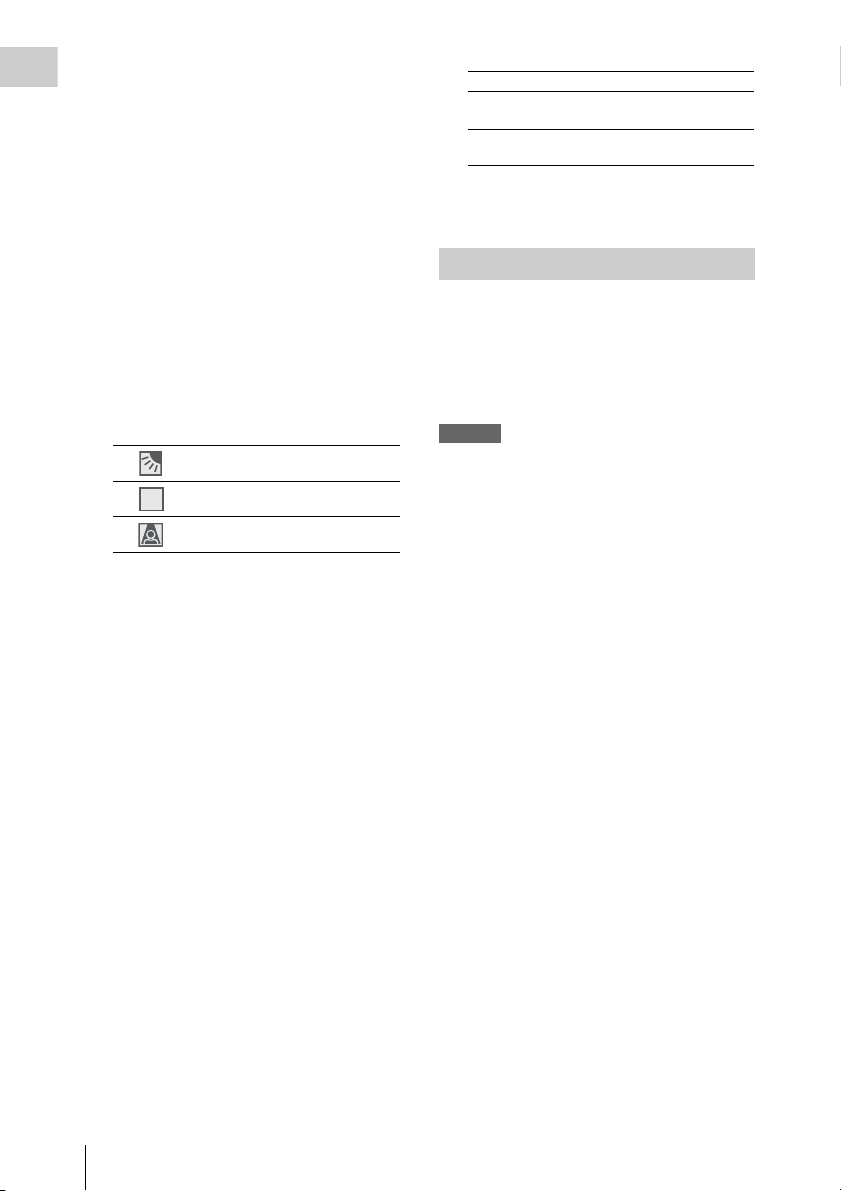
6. Medien-Restspeicher [M] (Seite 25)
STD
Übersicht
7. Zoomposition [M] (Seite 42)
8. Einstellungsanzeige Wide-Conversion-
Objektiv [M] (Seite 88)
Wird angezeigt, wenn „Wide Conversion“
im Menü CAMERA SET auf „On“
eingestellt ist.
9. Synchronaufzeichnung [M]
Wird angezeigt, wenn „SDI Rec Control“ im
Menü VIDEO SET auf „HD SDI Remote
I/F“ eingestellt ist.
10. NightShot-Modus (nur PMW-100) [M][A]
(Seite 44)
11. ND FILTER-Position (nur PMW-200) [M]
Zeigt die ausgewählte ND-Filternummer an
(Seite 38).
12. TLCS-Modus [M][D] (Seite 87)
Hintergrundbeleuchtung
Standardmodus
STD
Spotlight-Modus
13. Bildstabilisierung [M][D] (Seite 43)
14. Fokusmodus [M] ([D] nur im MF-Modus)
(Seite 42)
15. Weißwertmodus und Farbtemperatur
[M][D] (Seite 38)
16. Bildprofil [M][D] (Seite 53)
17. Belichtungsposition (PMW-100) /
Blendenpositionsanzeige (PMW-200)
[M][D] (Seite 41)
Zeigt den Helligkeitsindex an. Im Auto-Modus
wird „AUTO“ angezeigt.
18. Bildsignalverstärkung [M][D] (Seite 40)
19. Verschlussmodus/
Verschlussgeschwindigkeit [M][D]
(Seite 40)
20. Audiopegelmesser [M]
21. Histogramm [M][A]
22. Videopegelwarnung [M]/ND-
Filternummernanzeige (nur PMW-200)
23. Tiefenschärfe-Anzeigeleiste [M][A]
24. Helligkeitspegel [M][A]
25. Spezial-Aufzeichnungsmodus [M] ([D] nur
bei Zeitlupe & Zeitraffer in Standby)
Frame Rec Frame-Aufzeichnungsmodus
Interval Rec
S&Q Motion
xx/xx fps
IntervallAufzeichnungsmodus
Zeitlupen- & Zeitraffermodus
26. Videoformat [M] (Seite 38)
27. Clipname [M] (Seite 37)
Verwenden des Direktmenüs
Die Einstellungen mit dem Suffix [D] können
mithilfe des Direktmenüs auf dem Bildschirm
geändert werden.
Wählen Sie „All“, „Part“ oder „Off“ für das
Direktmenü mithilfe der Option „Direct Menu“
(Seite 100) im Menü OTHERS.
Hinweis
Wenn die Kontrollleuchte der Taste FULL AUTO
leuchtet, ist die Direktmenü-Bedienung für die
Funktionen deaktiviert, die im Vollautomatikmodus
(Seite 35) auf Automatikmodus eingestellt sind.
1 Wenn der Status oder die Einstellungen
des Camcorders auf dem Bildschirm
angezeigt werden, drücken Sie die Taste
SEL/SET (Seite 13) oder den Jog-Dial
(Seite 14).
Wenn „Direct Menu“ auf „All“ oder „Part“
eingestellt ist, erscheint der Cursor an einer
der Statusanzeigen oder Einstellungen, die
über das Direktmenü geändert werden
können.
2 Betätigen Sie die Tasten Auf/Ab/Links/
Rechts (Seite 13) oder drehen Sie den
Jog-Dial, um den Cursor an der
gewünschten Statusanzeige/Einstellung
zu platzieren, und drücken Sie die Taste
SEL/SET oder den Jog-Dial.
Das Direktmenü der gewählten Option wird
angezeigt.
3 Drücken Sie die Tasten Auf/Ab/Links/
Rechts oder den Jog-Dial und
anschließend die Taste SEL/SET oder
den Jog-Dial.
Das Menü wird ausgeblendet und die neue
Einstellung wird angezeigt.
Anzeigen auf dem LCD-Monitor
18
Page 19
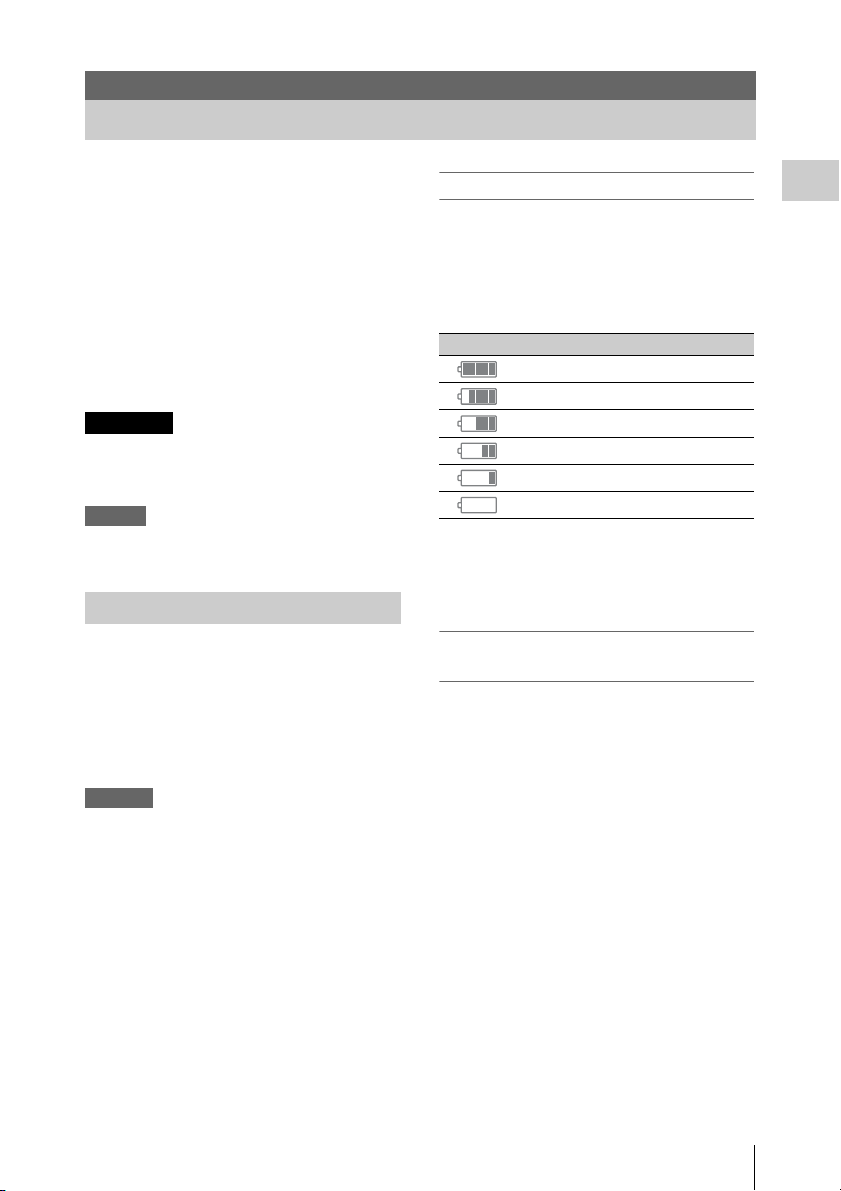
Vorbereitungen
Spannungsversorgung
Sie können einen A kku verwenden oder das Gerät
über ein Netzteil an das Netz anschließen.
Verwenden Sie aus Sicherheitsgründen nur die
unten aufgeführten Sony-Akkus und Netzteile:
Lithium-Ionen-Akku
BP-U30
BP-U60
BP-U90
Akkuladegerät/Netzteil
BC-U1
BC-U2
WARNUNG
Akkus dürfen keinesfalls übermäßiger
Wärmeeinwirkung ausgesetzt werden, wie z.B.
Sonneneinstrahlung, Feuer o. ä.
Hinweis
Das Netzteil kann nicht an den Camcorder
angeschlossen werden, während der Akku eingesetzt ist.
Verwendung eines Akkus
Setzen Sie den Akku vollständig in die
Akkuaufnahme ein (Seite 11) und schieben Sie
ihn zum Verriegeln nach links.
Um den Akku zu entfernen, halten Sie die Taste
BATT RELEASE gedrückt (Seite 11), schieben
Sie den Akku nach oben, um ihn zu entriegeln,
und ziehen Sie ihn heraus.
Hinweise
• Laden Sie den Akku vor der Verwendung mit dem
mitgelieferten Akkuladegerät BC-U1 oder dem
Akkuladegerät BC-U2.
• Ein erwärmter Akku lässt sich möglicherweise nicht
vollständig aufladen.
• Der leistungsfähige Akku BP-U90 ist groß und ragt
aus dem Camcorder heraus, wenn er eingesetzt ist.
Wenn Sie den Camcorder für längere
Aufnahmeperioden mit angebrachtem BP-U90
verwenden, empfiehlt Sony, den Camcorder zum
bequemeren Gebrauch an einem Stativ zu befestigen.
Prüfung der Restlaufzeit des Akkus
Erfolgen Aufnahme- oder Wiedergabebetrieb mit
Spannungsversorgung über Akku, werden auf
dem LCD-Monitor/Sucherbildschirm der
Ladezustand des Akku s durch ein Symbol und die
Restlaufzeit des Akkus direkt angezeigt
(Seite 17).
Symbol Ladezustand
100% bis 91%
90% bis 71%
70% bis 51%
50% bis 31%
30% bis 11%
10% bis 0%
Die vom Camcorder in Minuten angezeigte
Restlaufzeit ist ein errechneter Wert und basiert
auf der Annahme, dass das Gerät mit der
aktuellen Stromaufnahme weiter betrieben wird.
Bei niedrigem Restladezustand des
Akkus
Fällt die Restladung des Akkus während des
Betriebs unter ein bestimmtes Niveau (Status
Low BATT), werden Sie durch eine
entsprechende Meldung, Blinken der
Anzeigeleuchten und einen Piepton gewarnt.
Sinkt die Restladung weiter ab, so dass eine
Fortsetzung des Betriebs nicht möglich ist (Status
BATT Empty), wird in einer Meldung angezeigt,
dass der Akku leer ist.
Ersetzen Sie den Akku durch einen vollständig
aufgeladenen.
Meldungen andere Ladezustände zuordnen
Werkseitig wurde der Ladezustand Low BATT
auf 10% des Voll-Ladezustands eingestellt, und
der Ladezustand BATT Empty auf 3% des VollLadezustands. Diese Einstellungen können unter
„Battery Alarm“ (Seite 100) im Menü OTHERS
verändert werden.
Vorbereitungen
Spannungsversorgung
19
Page 20
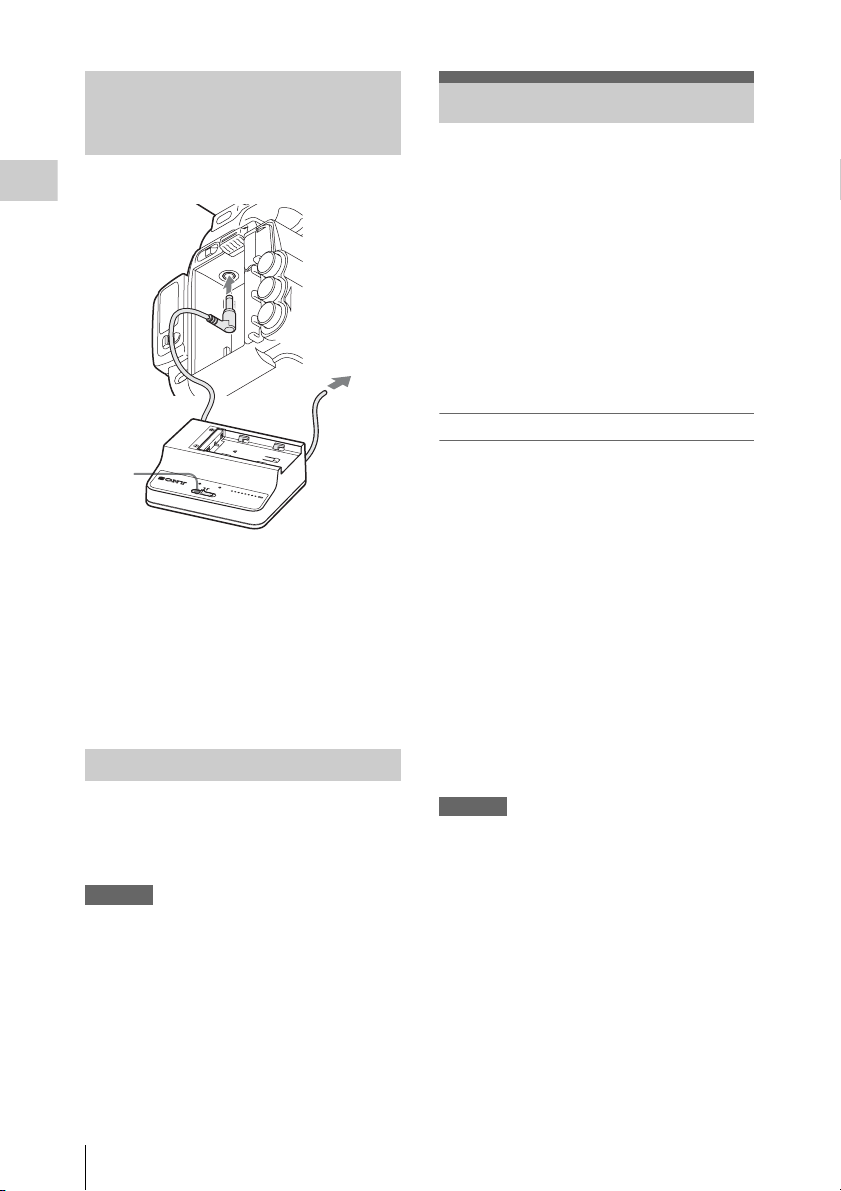
Netzbetrieb (Spannungsversorgung über DC IN)
Verbindungsbeispiel: Anschließen eines BC-U1
Vorbereitungen
1
3
D
C
O
U
T
C
H
A
R
G
E
0
%
8
B
0
A
T
T
E
B
R
1
C
0
Y
0
U
C
1
H
A
R
G
E
R
BC-U1
1 Schließen Sie das Gleichspannungs-
Ausgangskabel des BC-U1 an den
Anschluss DC IN des Camcorders an.
2 Schließen Sie das Netzkabel des BC-U1
an die Netzstromquelle an.
3 Stellen Sie den Betriebsartenschalter
des BC-U1 in Stellung DC OUT.
Ein-/Ausschalten
Stellen Sie den Netzschalter (Seite 11) zum
Einschalten in die Position ON (die Position ?).
Stellen Sie den Netzschalter zum Ausschalten in
die Position OFF (die Position 1).
Hinweise
• Auch wenn sich der Netzschalter in Stellung OFF
befindet, erfolgt eine geringfügige Einspeisung in den
Camcorder. Wenn der Camcorder für eine längere Zeit
außer Betrieb genommen wird, entfernen Sie den
Akku.
• Vor dem Entfernen von Akku oder Netzspannung
muss zunächst der Netzschalter in die Position OFF
gestellt werden. Das Entfernen von Akku oder
Netzspannung bei eingeschaltetem Camcorder
(Position ON) kann den Camcorder oder die SxSSpeicherkarte beschädigen.
Einstellen der Uhr
Wenn Sie den Camcorder nach dem Kauf oder
dem Austausch der Pufferbatterie (Seite 1 27) zum
ersten Mal einschalten, erscheint auf dem LCDMonitor/Sucherbildschirm die Anzeige
Anfangseinstellung.
Stellen Sie Datum und Zeit der integrierten Uhr
über diese Anzeige ein.
Time Zone
Der Wert gibt den Unterschied zu UTC
(Coordinated Universal Time - koordinierte
Weltzeit) an.
2
Verändern Sie die Einstellung bei Bedarf.
Einstellen von Uhrzeit und Datum
Betätigen Sie die Tasten Auf/Ab/Links/Rechts
(Seite 13) oder drehen Sie den Jog-Dial (Seite 14),
um den Cursor zu platzieren, und drücken Sie die
Taste SEL/SET oder den Jog-Dial, um das
jeweilige Menüelement einzustellen. Wenn Sie
die Taste SEL/SET oder den Job-Dial drücken,
während sich der Cursor auf „Finish“ befindet,
erlischt die Anzeige Anfangseinstellung, die
Uhreinstellung wird abgeschlossen und der
Camcorder tritt in den mit dem Netzschalter
ausgewählten Betriebsmodus ein.
Wenn die Anzeige mit Anfangseinstellungen
verschwunden ist, kann mithilfe von „Time
Zone“ (Seite 98) und „Clock Set“ (Seite 98) im
Menü OTHERS die Einstellung für „Time Zone“
und „Date/Time“ vorgenommen werden.
Hinweise
• Wurde die Zeiteinstellung gelöscht, weil die
Pufferbatterie leer war und keine Betriebspannung
anlag (weder über Akku noch über den Anschluss DC
IN), erscheint die Anzeige Anfangseinstellung, wenn
Sie den Camcorder das nächste Mal einschalten.
• Solange die Anzeige Anfangseinstellung erscheint, ist
außer dem Ausschalten des Geräts keine andere
Operation zulässig, bis Sie die Einstellungen in dieser
Anzeige vorgenommen haben.
Einstellen der Uhr
20
Page 21
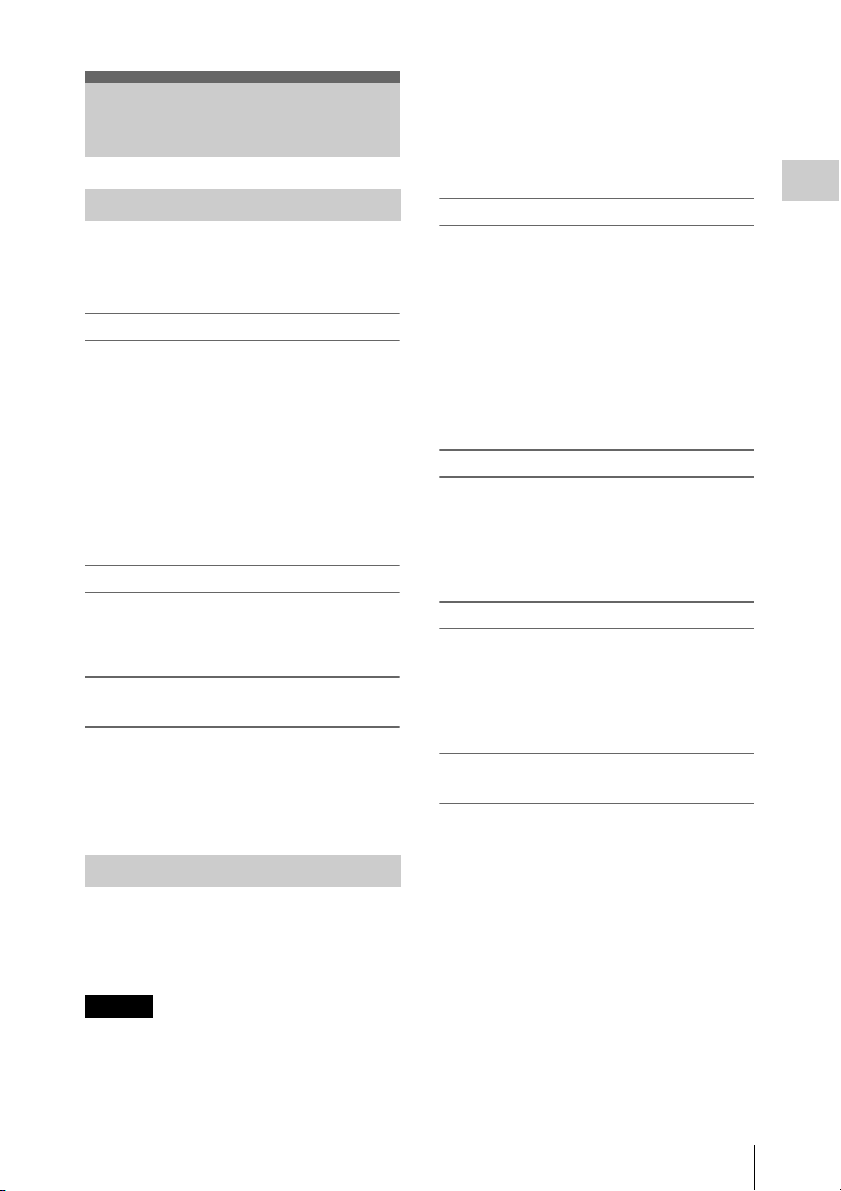
Einstellen von LCDMonitor und Sucher
den Suchereinblick eindringen, im Sucher
fokussiert werden und einen Brand verursachen.
Nachfolgend wird der Sucher als „EVF“
(Abkürzung von Electronic Viewfinder
[elektronischer Sucher]) bezeichnet.
Einstellen des LCD-Monitors
Der LCD-Monitor wird beim Öffnen
eingeschaltet und ausgeschaltet, wenn er wieder
in Ruheposition gebracht wird.
Einstellen des Winkels
Er kann bis zu 90 Grad in die Richtung des zu
erfassenden Objekts und bis zu 180 Grad in die
entgegengesetzte Richtung gedreht werden.
Wenn Sie den Bildschirm um 90 Grad in
Richtung des zu erfassenden Objekts drehen,
steht das auf dem Monitor angezeigte Bild auf
dem Kopf und ist damit ein Spiegelbild des
erfassten Objekts. Die Anzeigerichtung der
Textinformation wird so umgewandelt, dass der
Text lesbar ist.
Einstellen der Hintergrundbeleuchtung
Drücken Sie die Taste LCD BRIGHT (Seite 13),
um die Helligkeit der Hintergrundbeleuchtung
einzustellen.
Einstellen von Farbe, Kontrast und
Helligkeit
Diese Einstellungen können über „LCD“ (Seite
93) im Menü LCD/VF SET vorgenommen
werden. Diese Einstellungen am LCD-Monitor
haben keinen Einfluss auf die gerade
aufgezeichneten Bilder.
Einstellen des Suchers
Ist bei sehr hellen Lichtverhältnissen das Bild auf
dem LCD-Monitor nur sc hwer erkennbar, können
Sie für die Kontrolle des Bildes den Sucher
verwenden.
Vorsicht
Lassen Sie die Kamera (oder den Camcorder) bei
angebrachtem Sucher nicht so liegen, dass der
Suchereinblick auf die Sonne gerichtet ist.
Anderenfalls kann direktes Sonnenlicht durch
Schalten des EVF in Zustand ein/aus
Werkseitig ist das Gerät so eingestellt, dass der
EVF eingeschaltet wird, wenn sich der LCDMonitor in seiner Parkposition befindet, oder
wenn er in Richtung des aufzunehmenden
Objekts gedreht wird.
Unter „EVF“ (Seite 93) im Menü LCD/VF SET
können Sie die Einstellung so verändern, dass der
EVF unabhängig vom Status des LCD-Monitors
immer eingeschaltet ist. Ändern Sie die
Einstellung für „Power“ von „Auto“ auf „On“.
Einstellen des Fokus im EVF
Der Okularfokussierregler (Dioptrienausgleich)
(Seite 13) (PMW-200)/(Seite 11) (PMW-100)
erlaubt eine Anpassung an die Sehstärke des
Benutzers, damit er das Bild durch das Okular gut
erkennen kann.
Einstellen der Hintergrundbeleuchtung
Die Helligkeit der Hintergrundbeleuchtung des
EVF kann zwischen High und Low umgeschaltet
werden.
Stellen Sie „Backlight“ unter „EVF“ (Seite 93) im
Menü LCD/VF SET ein.
Umschaltung zwischen Farb- und
Schwarzweiß-Modus
Für die Anzeige auf dem EVF-Bildschirm kann
zwischen Farb- oder Schwarzweiß-Darstellung
ausgewählt werden.
Stellen Sie „Mode“ unter „EVF“ (Seite 93) im
Menü LCD/VF SET ein.
Wählen Sie „B&W“ aus, wenn das Prüfen des
aufzunehmenden Objekts und die Fokussierung
bei Schwarzweiß-Darstellung einfacher ist.
Wenn Sie eine der frei belegbaren
Funktionstasten (Seite 48) mit „EVF Mode“
belegen, können Sie durch Drücken dieser Taste
zwischen Farb- und Schwarzweiß-Anzeige
umschalten.
Vorbereitungen
Einstellen von LCD-Monitor und Sucher
21
Page 22
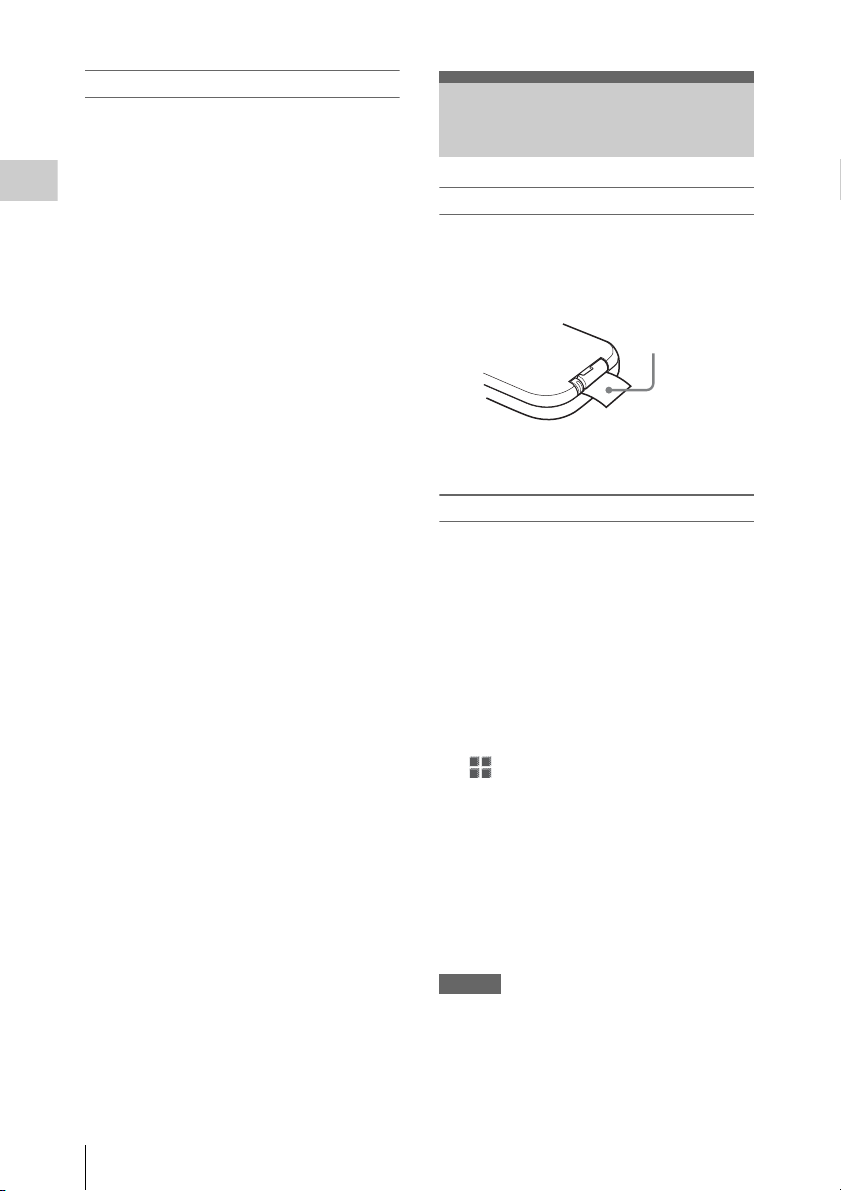
Einstellen von Kontrast und Helligkeit
Verwenden Sie für Einstellungen „EVF“ (Seite
93) im Menü LCD/VF SET. Die Einstellung der
Helligkeit und anderer Elemente wirkt sich nicht
auf die aufgezeichneten Bilder aus.
Vorbereitungen
Verwendung der Infrarot-Fernbedienung
Vor dem Gebrauch
Bevor Sie die mitgelieferte InfrarotFernbedienung erstmals in Betrieb nehmen,
ziehen Sie die Isolationsfolie aus der
Batteriehalterung heraus.
Isolationsfolie
Werkseitig wurde eine Lithium-Batterie CR2025
in die Batteriehalterung eingesetzt.
Verwendung der Infrarot-Fernbedienung
Aktivieren Sie nach dem Einschalten des
Camcorders die Fernsteuerungsfunktion, um den
Camcorder über die Infrarot-Fernbedienung zu
steuern.
Die Aktivierung/Deaktivierung der
Fernsteuerungsfunktion kann über das
Einstellungsmenü oder eine frei belegbare
Funktionstaste erfolgen.
Aktivierung über das Menü
Drücken Sie die Taste MENU, damit der
Camcorder in den Menümodus wechselt, wählen
Sie (Menü OTHERS (Seite 98)) aus und
stellen Sie in diesem Menü „IR Remote“ auf
„On“.
Aktivierung über eine frei belegbare
Funktionstaste
Wenn Sie eine der frei belegbaren
Funktionstasten (Seite 48) „IR Remote“
zuweisen, können Sie die Fernsteuerungsfunktion
durch Drücken dieser Taste aktivieren bzw.
deaktivieren.
Hinweis
Um Fehlfunktionen zu vermeiden, wird die
Fernsteuerungsfunktion beim Ausschalten des
Camcorders automatisch deaktiviert. Aktivieren Sie
daher ggf. nach dem Einschalten des Camcorders die
Fernsteuerungsfunktion.
Verwendung der Infrarot-Fernbedienung
22
Page 23
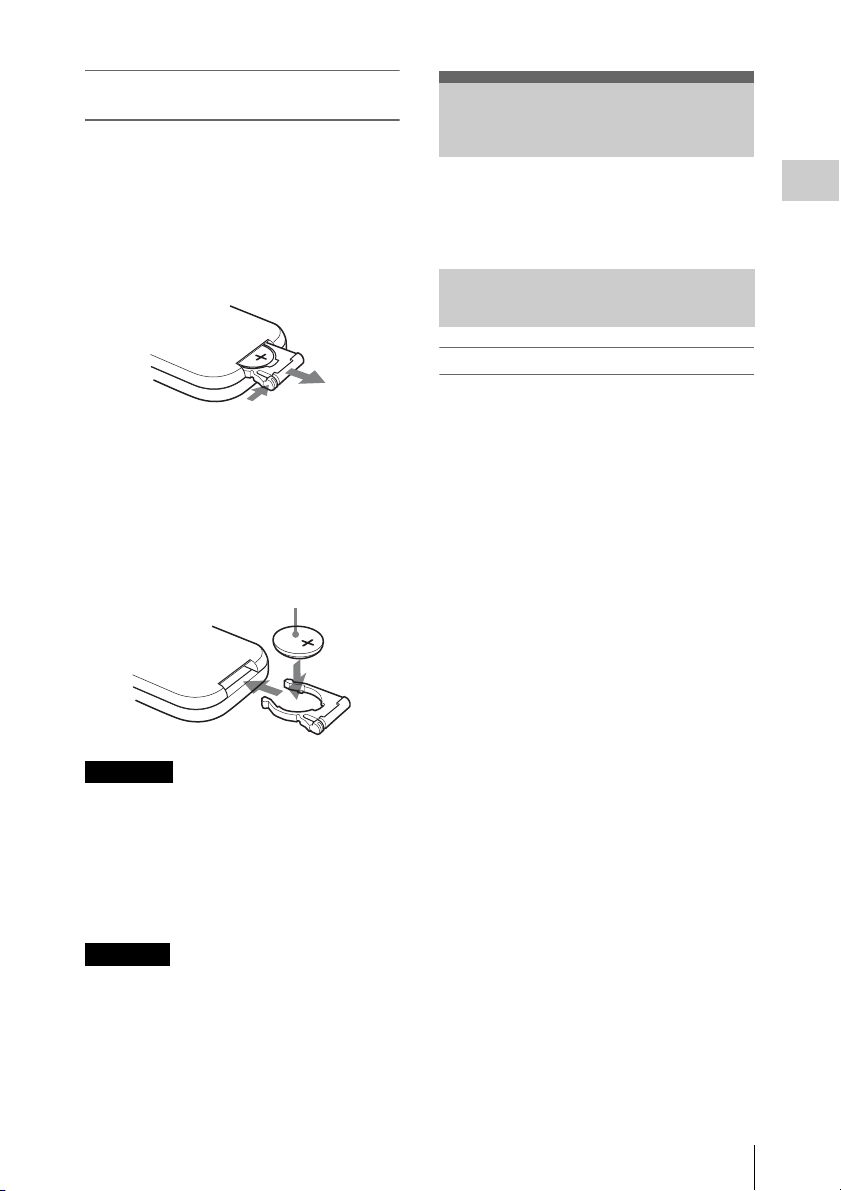
Austauschen der Batterie in der Infrarot-
1
Fernbedienung
Verwenden Sie eine handelsübliche LithiumBatterie CR2025. Verwenden Sie ausschließlich
eine Batterie CR2025.
1 Drücken Sie den Arretierungshebel 1
herunter, ziehen Sie die
Batteriehalterung 2 heraus und
entnehmen Sie die Batterie.
2
2 Setzen Sie eine neue Batterie so in die
Batteriehalterung ein, dass das Symbol
+ nach oben zeigt 1, und schieben Sie
dann die Batteriehalterung in die
Infrarot-Fernbedienung, bis sie hörbar
einrastet 2.
Das Symbol + zeigt nach oben
1
2
WARNUNG
• Die Batterie kann bei nicht sachgemäßer
Behandlung explodieren.
Laden Sie die Batterien nicht wieder auf,
zerlegen und verbrennen Sie sie nicht.
• Akkus dürfen keinesfalls übermäßiger
Wärmeeinwirkung ausgesetzt werden, wie z.B.
Sonneneinstrahlung, Feuer o. ä.
Verwendung von SxSSpeicherkarten
Dieser Camcorder speichert Audio- und
Videodaten auf SxS-Speicherkarten (optional),
die sich in den Karteneinschüben befinden.
Informationen zu SxSSpeicherkarten
Geeignete SxS-Speicherkarten
Verwenden Sie die folgenden SxSSpeicherkarten von Sony.
Mit anderen Speicherkarten kann der
einwandfreie Betrieb nicht gewährleistet werden.
SxS PRO Modellreihe
SxS-1 Modellreihe
Diese Speicherkarten entsprechen dem
ExpressCard-Standard.
Einzelheiten zur Verwendung von SxSSpeicherkarten und Hinweise hinsichtlich ihrer
Anwendung finden Sie in der Bedienungsanleitung
der jeweiligen SxS-Speicherkarte.
SxS, SxS PRO und SxS-1 sind Marken der Sony
Corporation.
Der ExpressCard-Schriftzug und das
ExpressCard-Logo sind Eigentum der Personal
Computer Memory Card International
Association (PCMCIA ) und werden von der Sony
Corporation in Lizenz verwendet. Alle anderen
Marken sind Eigentum der jeweiligen
Rechteinhaber.
Vorbereitungen
VORSICHT
Explosionsgefahr bei Verwendung falscher
Batterien. Batterien nur durch den vom Hersteller
empfohlenen oder einen gleichwertigen Typ
ersetzen.
Wenn Sie die Batterie entsorgen, müssen Sie die
Gesetze der jeweiligen Region und des jeweiligen
Landes befolgen.
Verwendung von SxS-Speicherkarten
23
Page 24
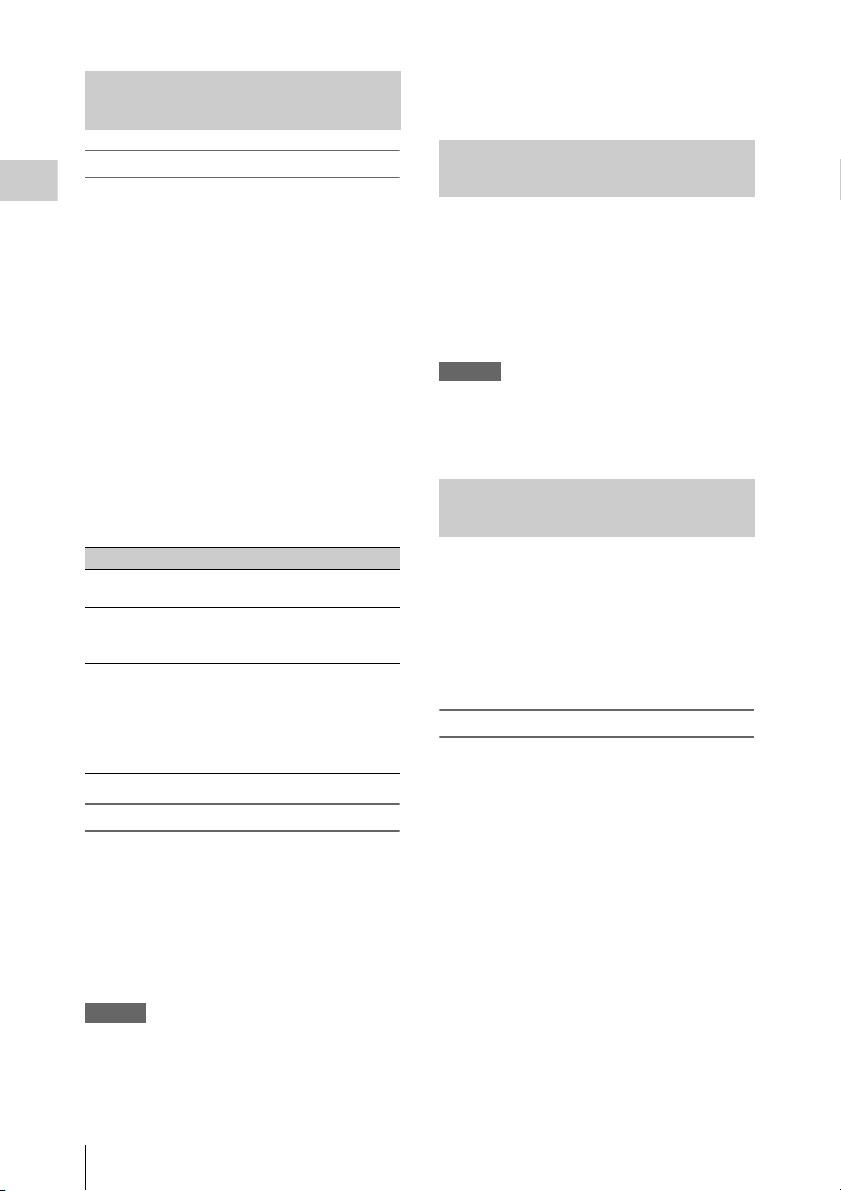
Einsetzen/Entnehmen der SxSSpeicherkarte
entnehmen, vergewissern Sie sich, dass die
Anzeigeleuchten ACCESS entweder grün leuchten oder
dunkel sind.
Einsetzen einer SxS-Speicherkarte
1 Öffnen Sie die Abdeckung des
Vorbereitungen
Karteneinschub-Blocks (Seite 14).
2 Führen Sie die SxS-Speicherkarte in
den Einschub ein; dabei sollte das SxSEtikett nach rechts weisen.
Die rot leuchtende Anzeigeleuchte ACCESS
(Seite 14) wechselt zu grün, sobald die
Speicherkarte betriebsbereit ist.
3 Schließen Sie die Abdeckung.
Statusanzeigen durch die Anzeigeleuchten
ACCESS
Die Karteneinschübe A und B besitzen jeweils
Anzeigeleuchten ACCESS zur Anzeige des
Einschubstatus.
Leuchte Einschubstatus
Leuchtet rot Zugriff auf die eingesetzte SxS-
Leuchtet
grün
Off • Es ist keine SxS-Speicherkarte
Speicherkarte (Daten lesen/schreiben)
Standby (betriebsbereit für Aufnahme
oder Wiedergabe unter Verwendung der
eingesetzten SxS-Speicherkarte)
eingesetzt.
• Die eingesetzte Karte ist ungültig.
• Es ist eine SxS-Speicherkarte
eingesetzt, jedoch in einem anderen
Einschub.
Entnehmen einer SxS-Speicherkarte
1 Öffnen Sie die Abdeckung des
Karteneinschub-Blocks, drücken Sie
die Taste EJECT (Seite 14) und ziehen
Sie die Taste heraus.
2 Drücken Sie die Taste EJECT erneut,
um die Karte zu entnehmen.
Hinweis
Datensicherheit ist nicht gegeben, wenn während des
Zugriffs auf die Speicherkarte die Spannungsversorgung
ausgeschaltet oder die Karte entnommen wird. Alle auf
der Karte befindlichen Daten können zerstört werden.
Bevor Sie das Gerät ausschalten oder Speicherkarten
Umschaltung zwischen SxSSpeicherkarten
Wenn sich sowohl im Einschub A als auch im
Einschub B eine SxS-Speicherkarte befindet,
drücken Sie zur Auswahl der gewünschten Karte
die Taste SLOT SELECT (Seite 14).
Erreicht eine Karte während der Aufzeichnung
ihre Speicherkapazitätsgrenze, wird automatisch
auf die andere Karte umgeschaltet.
Hinweis
Bei laufender Wiedergabe ist die Taste SLOT SELECT
deaktiviert. Eine Umschaltung erfolgt trotz Betätigung
der Taste nicht. Die Taste ist während der SkizzenbilderAnzeige (Seite 65) aktiviert.
Formatieren einer SxSSpeicherkarte
Wird eine SxS-Speicherkarte als unformatiert
oder mit einem anderen System formatiert
erkannt, erscheint die Meldung „Unsupported
File System“ auf dem LCD-Monitor/EVFBildschirm.
Formatieren Sie die Karte wie unter
„Formatieren“ unten beschrieben.
Formatieren
Wählen Sie unter „Format Media“
(Seite 104) im Menü OTHERS „Media(A)“
(Einschub A) oder „Media(B)“ (Einschub
B) und anschließend „Execute“. Wählen Sie
erneut „Execute“, wenn eine
Bestätigungsmeldung angezeigt wird.
Fortschrittsmeldung und Statusbalken (%)
werden angezeigt, und die Anzeigeleuchte
ACCESS leuchtet rot.
Nach Abschluss der Formatierung wird für drei
Sekunden eine entsprechende Meldung
angezeigt.
Aufzeichnung/Wiedergabe während des
Formatierens
Unter Verwendung der SxS-Speicherkarte im
anderen Einschub sind Aufzeichnung und
Verwendung von SxS-Speicherkarten
24
Page 25
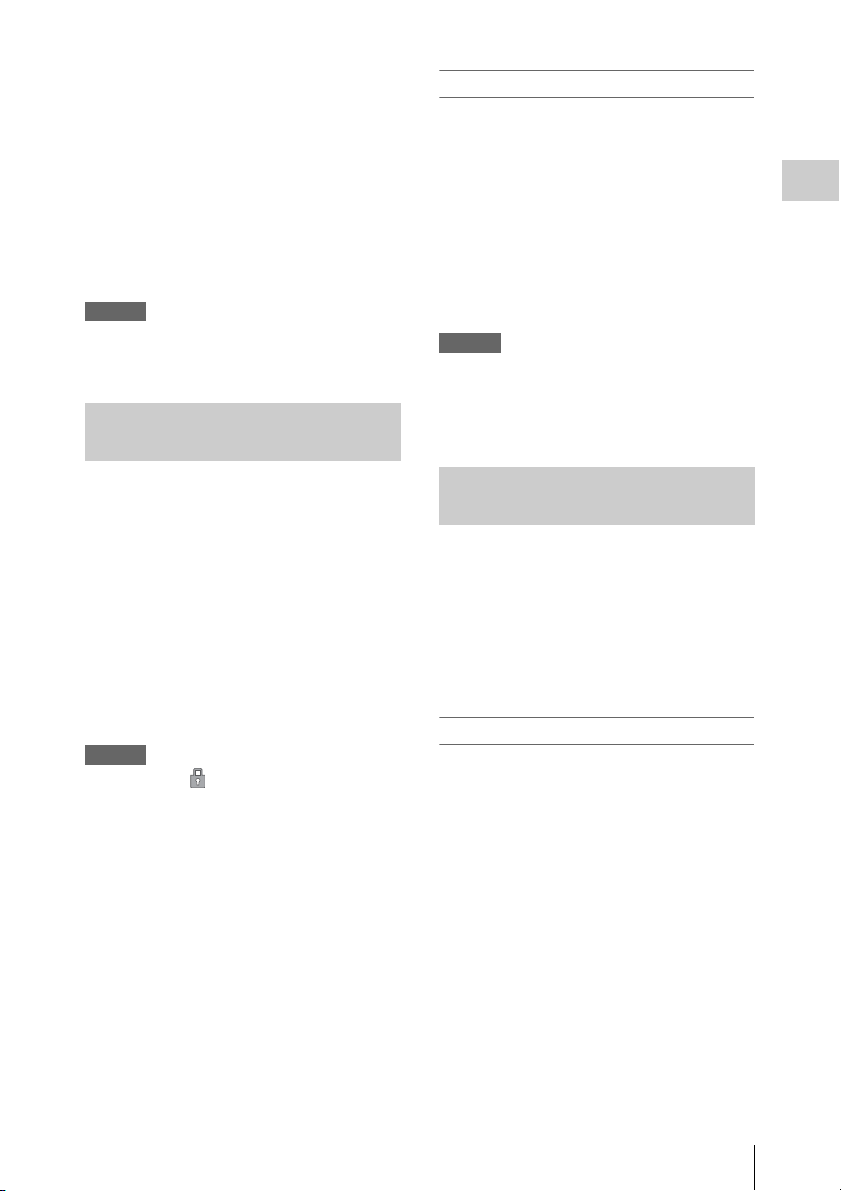
Wiedergabe auch während des
Formatierungsvorganges möglich.
Wenn der Formatierungsvorgang fehlschlägt
Eine mit Schreibschutz versehene SxSSpeicherkarte oder eine Speicherkarte, die für
diesen Camcorder nicht geeignet ist, wird nicht
formatiert.
Wenn eine Warnmeldung angezeigt wird,
ersetzen Sie die Karte entsprechend den
Anweisungen in der Meldung durch eine
geeignete SxS-Speicherkarte.
Hinweis
Beim Formatieren einer Speicherkarte werden alle Daten
einschließlich aufgezeichneter Bilder und
Einstellungsdateien gelöscht.
Prüfen der verbleibenden Aufnahmezeit
Austauschen einer SxS-Speicherkarte
• Beträgt die auf beiden Karten verfügbare
Aufnahmezeit weniger als 5 Minuten, wird die
Meldung „Media Near Full“ angezeigt, die
Anzeigeleuchten blinken, und ein Piepton wird
als akustische Warnung ausgegeben. Karten
durch neue mit ausreichend Speicherplatz
ersetzen.
• Wenn Sie die Aufnahme fortsetzen, bis die
verbleibende Aufnahmezeit Null erreicht, wird
die Meldung „Media Full“ angezeigt, und die
Aufnahme wird gestoppt.
Hinweis
Auf der SxS-Speicherkarte können maximal ca.
600 Clips gespeichert werden.
Erreicht die Clipanzahl den Grenzwert, erscheint in der
Anzeige für die verbleibende Aufnahmezeit „0“, und es
wird die Meldung „Media Full“ angezeigt.
Vorbereitungen
Während der Aufzeichnung (oder im Standby)
können Sie die verbleibende Aufnahmezeit für
die in den Einschüben befindlichen SxSSpeicherkarten auf dem LCD-Monitor/EVFBildschirm (Seite 17) prüfen.
Die für die Aufzeichnung im aktuellen
Videoformat (Aufzeichnungs-Bitrate)
verbleibende Zeit wird entsprechend dem noch
freien Speicherplatz auf der Karte berechnet und
in Minuten angezeigt.
Die verbleibende Zeit kann auch in einem
metrischen Format im Statusbildschirm Batterie/
Medien (Seite 79) eingesehen werden.
Hinweis
Wird das Symbol angezeigt, ist die Karte
schreibgeschützt.
Wiederherstellen einer SxSSpeicherkarte
Bei einem Fehler der auf der Speicherkarte
befindlichen Daten muss die Karte
wiederhergestellt werden.
Wird eine SxS-Speicherkarte eingesetzt, die
wiederhergestellt werden muss, werden Sie durch
eine Meldung auf dem LCD-Monitor/EVFBildschirm aufgefordert, einen
Wiederherstellungsvorgang auszuführen.
Wiederherstellung einer Karte
Wählen Sie durch Drücken der Tasten Auf/
Ab/Links/Rechts oder durch Drehen des
Jog-Dial „Execute“ und drücken Sie
anschließend die Taste SEL/SET oder den
Jog-Dial.
Während der Wiederherstellung werden die
Fortschrittsmeldung und der Statusbalken (%)
angezeigt, und die Anzeigeleuchte ACCESS
leuchtet rot.
Nach Abschluss des Wiederherste llungsvorgangs
wird für drei Sekunden eine entsprechende
Meldung angezeigt.
Verwendung von SxS-Speicherkarten
25
Page 26
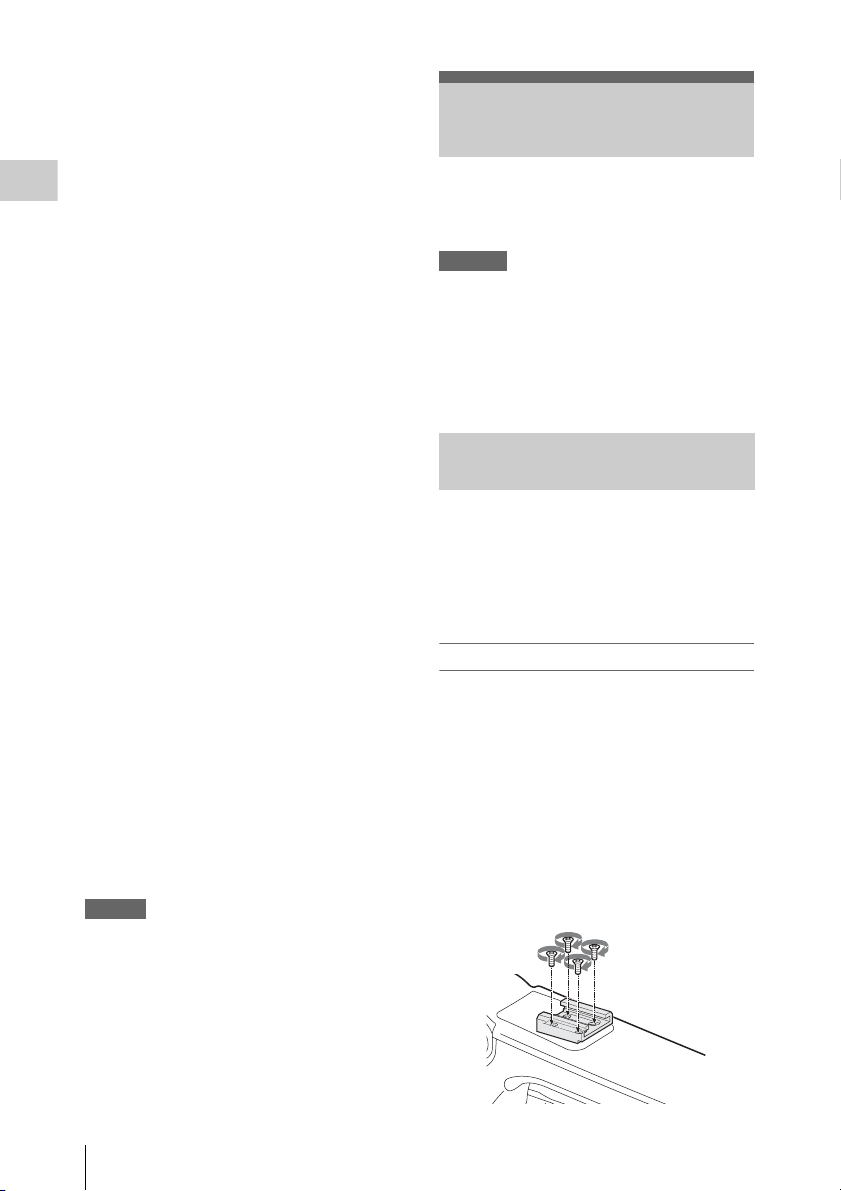
Wenn die Wiederherstellung fehlschlägt
• Eine mit Schreibschutz versehene SxSSpeicherkarte oder eine Speicherkarte, die für
diesen Camcorder nicht geeignet ist, wird nicht
wiederhergestellt. In diesem Fall wird eine
Warnmeldung angezeigt. Heben Sie den
Schreibschutz auf oder tauschen Sie die Karte
Vorbereitungen
entsprechend den Anweisung in der Meldung
aus.
• Eine fehlerhafte SxS-Speicherkarte kann durch
Formatierung eventuell wieder funktionsfähig
werden.
• In einigen Fällen können Clips nur teilweise
wiederhergestellt werden. Die Wiedergabe
wiederhergestellter Clips ist wieder möglich.
• Wird bei dem Versuch, eine SxS-Speicherkarte
wiederherzustellen, wiederholt die Meldung
„Could not Restore Some Clips“ angezeigt,
können Sie mit dem nachfolgend beschriebenen
Verfahren die SxS-Speicherkarte ggf. wieder
herstellen:
1 Kopieren Sie die erforderlichen Clips mit der
Kopierfunktion des Camcorders (Seite 72)
oder mit der dedizierten
Anwendungssoftware (mitgeliefert)
(Seite 110) auf eine andere SxSSpeicherkarte.
2 Formatieren Sie die problembehaftete SxS-
Speicherkarte mit der Formatierun gsfunktion
des Camcorders.
3 Kopieren Sie die erforderlichen Clips mit der
Kopierfunktion zurück auf die SxSSpeicherkarte.
Aufzeichnung/Wiedergabe während des
Wiederherstellungsvorgangs
Unter Verwendung einer SxS-Speicherkarte im
anderen Einschub sind Aufzeichnung und
Wiedergabe auch während des
Wiederherstellungsvorganges möglich.
Hinweis
Verwenden Sie zur Wiederherstellung von Medien, die
mit diesem Gerät aufgezeichnet wurden, auf jeden Fall
dieses Gerät. Medien, die mit einem anderen als diesem
Gerät oder mit einem anderen Gerät mit einer anderen
Version aufgezeichnet wurden (auch wenn es das gleiche
Modell ist), werden mit diesem Gerät möglicherweise
nicht wiederhergestellt.
Verwenden einer externen Festplatte
Mit diesem Camcorder können Sie optional eine
professionelle Festplatteneinheit PHU-220R
verwenden.
Hinweise
• Mit einer Festplatteneinheit ist eine einwandfreie
Hochgeschwindigkeitswiedergabe (Seite 13) eventuell
nicht möglich.
• Zeitlupen-Aufzeichnungen mit der Zeitlupen-/
Zeitraffer-Funktion (Seite 51) sind mit der
Festplatteneinheit nicht möglich.
• Die Festplatteneinheit unterstützt keine UDFAufzeichnungen.
Anschließen/Entfernen der PHU220R
Das Aufzeichnen/Abspielen kann mithilfe von
PHU-220R auf die gleiche Weise wie mittels
SxS-Speicherkarten erfolgen, indem das PHUVerbindungskabel der PHU-220R an den SxSSpeicherkarteneinschub des Camcorders
angeschlossen wird.
Festplatte am Camcorder montieren
Am vorderen Zubehöraufsatz kann eine
Festplatteneinheit angebracht werden. Bei
Verwendung des optionalen Anbausatzes
(bestehend aus einem Hilfsaufsatz, vier
Schrauben und einer Fußplatte) mit dem
Camcorder können Sie die Festplatteneinheit
auch am hinteren Zubehöraufsatz (Seite 12) des
Camcorders anbringen.
1 Setzen Sie den Aufsatz auf den hinteren
Zubehörschuh auf und befestigen Sie
ihn mit den vier Schrauben.
Verwenden einer externen Festplatte
26
Page 27
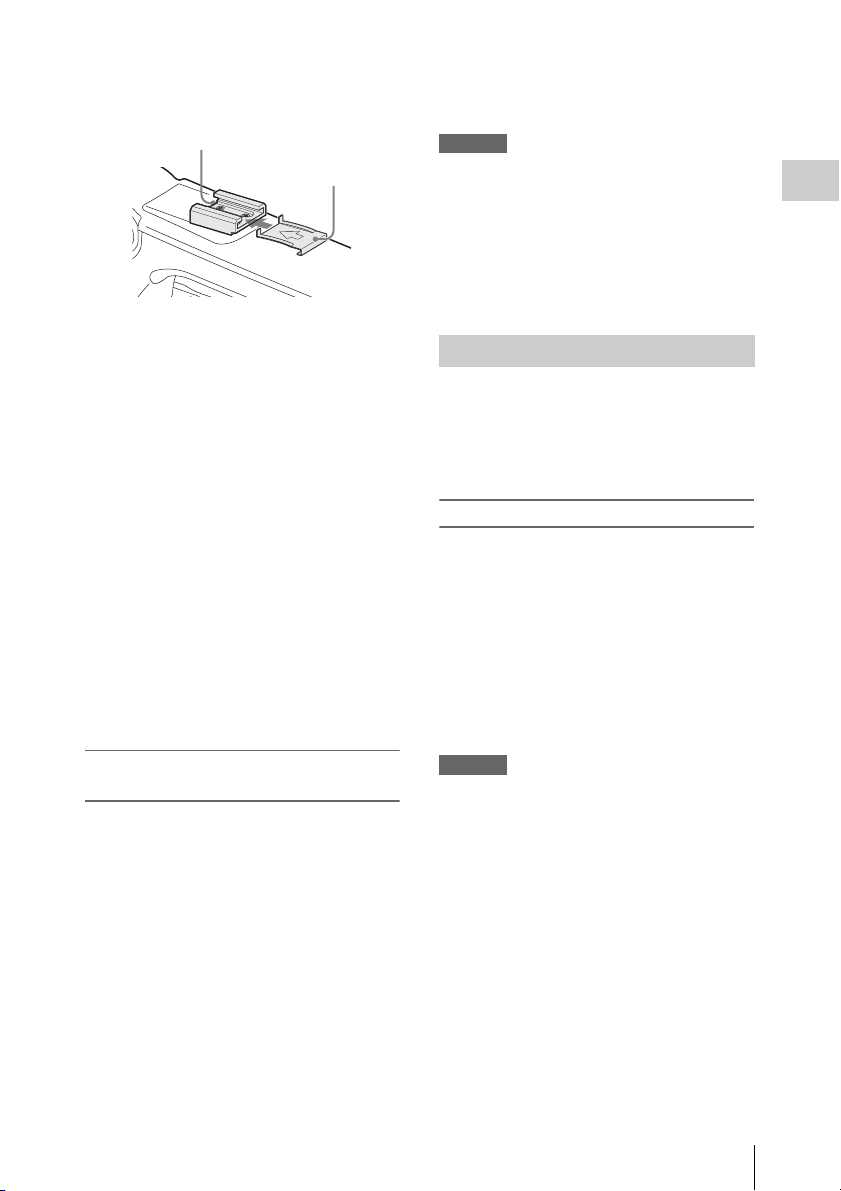
2 Setzen Sie die Fußplatte (mit
Einrastung) in den Aufsatz.
Schlitze für Schraubenbohrungen
Fußplatte
Schieben Sie die Fußpl atte von der Seite aus ein,
auf der die zwei Schlitze für die
Schraubenbohrungen des Aufsatzes nicht offen
sind. Wenn Sie den Aufsatz in
entgegengesetzter Richtung zu der oben
abgebildeten montiert haben, d.h. so, dass das
offene Schlitzende nach vorn zeigt, müssen Sie
auch die Fußplatte in entgegengesetzter
Richtung zu der in der Abbildung dargestellten
einsetzen.
3 Befestigen Sie den Anschlussadapter
(mitgeliefert mit der PHU-220R) an der
Festplatte, montieren Sie die Festplatte
am Aufsatz des Camcorders und
sichern Sie sie mit dem
Verriegelungshebel des
Anschlussadapters.
Nähere Einzelheiten finden Sie in der
Bedienungsanleitung, die mit der PHU-220R
mitgeliefert wird.
Anschließen des PHUVerbindungskabels
1 Bringen Sie den Netzschalter in die
Stellung ON.
2 Öffnen Sie die Abdeckung des
Karteneinschub-Blocks (Seite 14) und
schließen Sie das PHUVerbindungskabel an einen Einschub
an.
Schließen Sie das Ka bel so an, dass es nach oben
weist.
Danach wechselt die rot leuchtende
Anzeigeleuchte ACCESS des Camcorders zu
grün, sobald die Einheit betriebsbereit ist.
Hinweise
• Ist die PHU-220R angeschlossen, kann d ie Abdeckung
des Karteneinschub-Blocks nicht geschlossen werden.
• Binden Sie das Kabel so ab, dass es nicht auf anderen
Objekten aufliegt oder in deren unmittelbarer Nähe
verläuft.
Trennen des PHU-Verbindungskabels
Gehen Sie genauso vor wie beim Herausnehmen
einer SxS-Speicherkarte aus dem Einschub.
Formatieren der PHU-220R
Wird eine PHU-220R als unformatiert oder mit
einem anderen System formatiert erkannt,
erscheint die Meldung „Unsupported File
System“ auf dem LCD-Monitor/EVFBildschirm.
Formatieren
Wählen Sie unter „Format Media“
(Seite 104) im Menü OTHERS „Media(A)“
(Einschub A) oder „Media(B)“ (Einschub
B) und anschließend „Execute“.
Fortschrittsmeldung und Statusbalken (%)
werden angezeigt, und die Anzeigeleuchte
ACCESS leuchtet rot.
Nach Abschluss der Formatierung wird für drei
Sekunden eine entsprechende Meldung
angezeigt.
Hinweise
• Die Formatierung der PHU-220R auf diesem
Camcorder ist eine Schnellformatierung, bei der nur
Verwaltungsdaten gelöscht werden. Zur vollständigen
Löschung der Daten verbinden Sie die PHU-220R mit
einem PC und führen Sie eine vollständige
Formatierung durch.
• Die PHU-220R, die in diesem Camcorder verwendet
wird, muss mit der Formatierungsfunktion des
Camcorders formatiert werden.
Vorbereitungen
3 Schalten Sie die PHU-220R ein.
Die POWER-Anzeige der PHU-220R
leuchtet grün.
Verwenden einer externen Festplatte
27
Page 28
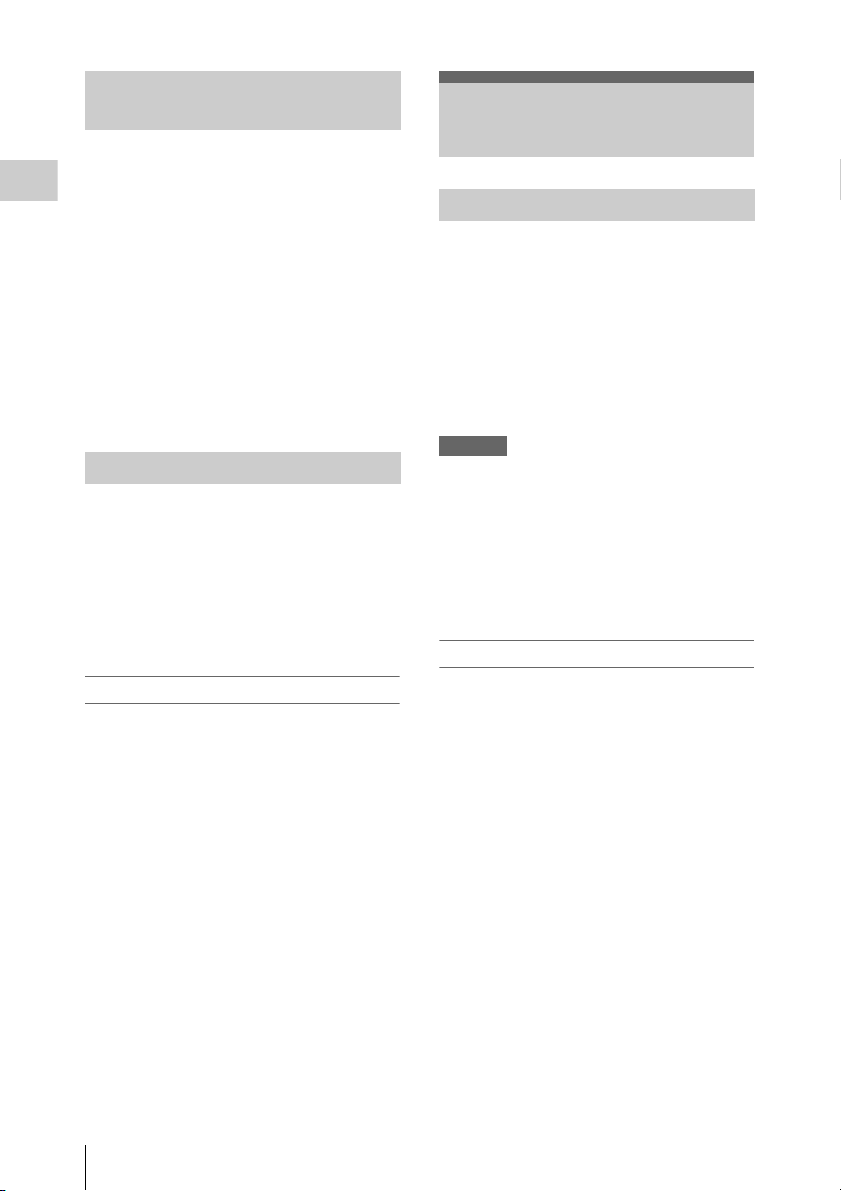
Prüfen der verbleibenden Aufnahmezeit
Während der Aufzeichnung (oder im Standby)
können Sie auf dem LCD-Monitor/EVFBildschirm (Seite 17) die verbleibende
Vorbereitungen
Aufnahmezeit (in Minuten) für die über den
Karteneinschub angeschlossene PHU-220R
prüfen.
Die für die Aufzeichnung im aktuellen
Videoformat (Aufzeichnungs-Bitrate)
verbleibende Zeit wird entsprechend dem noch
freien Speicherplatz auf der Festplatte berechnet
und in Minuten angezeigt.
Die verbleibende Zeit kann auch in einem
metrischen Format im Statusbildschirm Batterie/
Medium (Seite 79) eingesehen werden.
Wiederherstellen der PHU-220R
Bei einem Fehler der auf der PHU-220R
befindlichen Daten muss die Festplatte
wiederhergestellt werden.
Wenn eine PHU-220R, die wiederhergestellt
werden muss, angeschlossen ist, erscheint eine
Meldung auf dem LCD-Monitor/EVFBildschirm, die Sie zur Wiederherstellung
auffordert.
Wiederherstellung einer Festplatte
Wählen Sie mithilfe der Tasten Auf/Ab/
Links/Rechts oder des Jog-Dial „Execute“
und drücken Sie anschließend die Taste
SEL/SET oder den Jog-Dial.
Während der Wiederherstellung werden eine
Fortschrittsmeldung und ein Statusbalken (%)
angezeigt, und die Anzeigeleuchte ACCESS
leuchtet rot.
Nach Abschluss des Wied erherstellungsvorgangs
wird für drei Sekunden eine entsprechende
Meldung angezeigt.
Wenn die Wiederherstellung fehlschlägt
• Eine fehlerhafte PHU-220R kann durch
Neuformatierung eventuell wieder
funktionsfähig werden.
• In einigen Fällen können Clips nur teilweise
wiederhergestellt werden. Die Wiedergabe
wiederhergestellter Clips ist wieder möglich.
Verwendung anderer Medien
XQD-Speicherkarten
Mithilfe eines optionalen Medienadapters QDAEX1 können Sie anstelle der SxS-Speicherkarte
eine XQD-Speicherkarte in den Einschub für
SxS-Speicherkarten einsetzen.
Geeignete XQD-Speicherkarten
QD-H16, QD-H32 (Stand: März 2012)
Einzelheiten zur Verwendung eines Medienadapters
QDA-EX1 finden Sie in der mit ihm mitgelieferten
Bedienungsanleitung.
Hinweise
• Mit einer XQD-Speicherkarte ist eine einwandfreie
Hochgeschwindigkeitswiedergabe (Seite 13) eventuell
nicht möglich.
• Zeitlupen-Aufzeichnungen mit der Zeitlupen-/
Zeitraffer-Funktion (Seite 51) sind mit der XQDSpeicherkarte nicht möglich.
• Der einwandfreie Betrieb dieses Camcorders kann
nicht für alle XQD-Speicherkarten garantiert werden.
Wenden Sie sich zu Informationen über kompatible
Speicherkarten an Ihren Händler.
Formatieren
Wenn Sie eine XQD-Speicherkarte mit diesem
Camcorder verwenden, muss diese formatiert
werden.
XQD-Speicherkarten, die in diesem Camcorder
verwendet werden, müssen mit der
Formatierungsfunktion des Camcorders
formatiert werden.
Außerdem muss eine XQD-Speicherkarte dann
formatiert werden, wenn beim Einsetzen der
XQD-Speicherkarte eine entsprechende Meldung
erscheint.
Bei einer XQD-Speicherkarte, die mit einem
anderen, von diesem Camcorder nicht
unterstützten System formatiert wurde, erscheint
die Meldung „Unsupported File System“ auf dem
LCD-Monitor/EVF-Bildschirm.
Formatieren Sie die XQD-Speicherkarte wie
nachfolgend beschrieben.
Formatieren
Wählen Sie unter „Format Media“
(Seite 104) im Menü OTHERS „Media(A)“
Verwendung anderer Medien
28
Page 29

(Einschub A) oder „Media(B)“ (Einschub
B) und anschließend „Execute“.
Fortschrittsmeldung und Statusbalken (%)
werden angezeigt, und die Anzeigeleuchte
ACCESS leuchtet rot.
Nach Abschluss der Formatierung wird für drei
Sekunden eine entsprechende Meldung
angezeigt.
Hinweis
Beim Formatieren werden alle Daten auf einer XQDSpeicherkarte einschließlich geschützter Bilder gelöscht
und lassen sich nicht wiederherstellen.
Verbindung zwischen Camcorder und PC
Um eine XQD-Speicherkarte mit Daten zu
verwenden, die mit einem Gerät der Serie
XDCAM/XDCAM EX aufgezeichnet wurden,
setzen Sie die Karte in den Einschub am
Camcorder ein und verbinden den PC und diesen
Camcorder über ein USB-Kabel.
Verwendung von Medien, die mit diesem
Camcorder formatiert wurden, in den
Einschüben anderer Geräte
Erstellen Sie ein Backup des Mediums und
formatieren Sie es dann mit dem anderen Gerät.
„Memory Stick“-Medien/SDHCKarten
Bei Verwendung des optionalen Medienadapters
MEAD-MS01 oder MEAD-SD01 können Sie
einen „Memory Stick“ oder eine SDHC-Karte in
den Einschub für SxS-Speicherkarten einsetzen
und genau wie eine SxS-Speicherkarte zur
Aufzeichnung und Wiedergabe benutzen.
Verwendbarer „Memory Stick“
„Memory Stick PRO-HG Duo“ Modellreihe HX
Verwendbare SDHC-Karte
SDHC-Karte der Klasse 10
Einzelheiten zur Verwendung des Medienadapters
MEAD-MS01/SD01 finden Sie in der mit dem
jeweiligen Adapter mitgelieferten
Bedienungsanleitung.
Hinweise
• Bei Verwendung eines „Memory Stick“ oder einer
SDHC-Karte ist eine einwandfreie
Hochgeschwindigkeitswiedergabe (Seite 13) eventuell
nicht möglich.
• Zeitlupen - und Zeitrafferaufnahmen (Seite 51) sind bei
Verwendung eines „Memory Stick“ oder einer SDHCKarte nicht möglich.
• „Memory Stick“-Medien und SDHC-Karten erlauben
keine UDF-Aufzeichnung.
Formatieren
Wenn Sie einen „Memory Stick“ oder eine
SDHC-Karte mit diesem Camcorder verwenden
wollen, ist das Formatieren erforderlich.
Ein „Memory Stick“ oder eine SDHC-Karte, der
bzw. die in diesem Camcorder verwendet werden
soll, muss mit der Formatierungsfunktion des
Camcorders formatiert werden.
Ein „Memory Stick“ oder eine SDHC-Karte muss
auch formatiert werden, wenn beim Einsetzen des
„Memory Stick“ oder der SDHC-Karte eine
Warnmeldung angezeigt wird.
Bei einem „Memory Stick“ oder einer SDHCKarte, der bzw. die mit einem anderen, von
diesem Camcorder nicht unterstützten System
formatiert wurde, erscheint die Meldung
„Unsupported File System“ auf dem LCDMonitor/EVF-Bildschirm.
Formatieren Sie den „Memory Stick“ oder die
SDHC-Karte wie nachfolgend beschrieben.
Formatieren
Wählen Sie unter „Format Media“
(Seite 104) im Menü OTHERS „Media(A)“
(Einschub A) oder „Media(B)“ (Einschub
B) und anschließend „Execute“.
Fortschrittsmeldung und Statusbalken (%)
werden angezeigt, und die Anzeigeleuchte
ACCESS leuchtet rot.
Nach Abschluss der Formatierung wird für drei
Sekunden eine entsprechende Meldung
angezeigt.
Hinweis
Beim Formatieren werden alle auf einem „Memory
Stick“ oder einer SDHC-Karte vorhandenen Daten, auch
geschützte Bilder, gelöscht. Sie können danach nicht
wiederhergestellt werden.
Verbindung zwischen Camcorder und PC
Um einen „Memory Stick“ oder eine SDHCKarte mit Daten zu verwenden, die mit einem
Gerät der Serie XDCAM/XDCAM EX
aufgezeichnet wurden, setzen Sie den Stick oder
die Karte in den Einschub am Camcorder ein und
verbinden den PC und diesen Camcorder über ein
USB-Kabel.
Vorbereitungen
Verwendung anderer Medien
29
Page 30
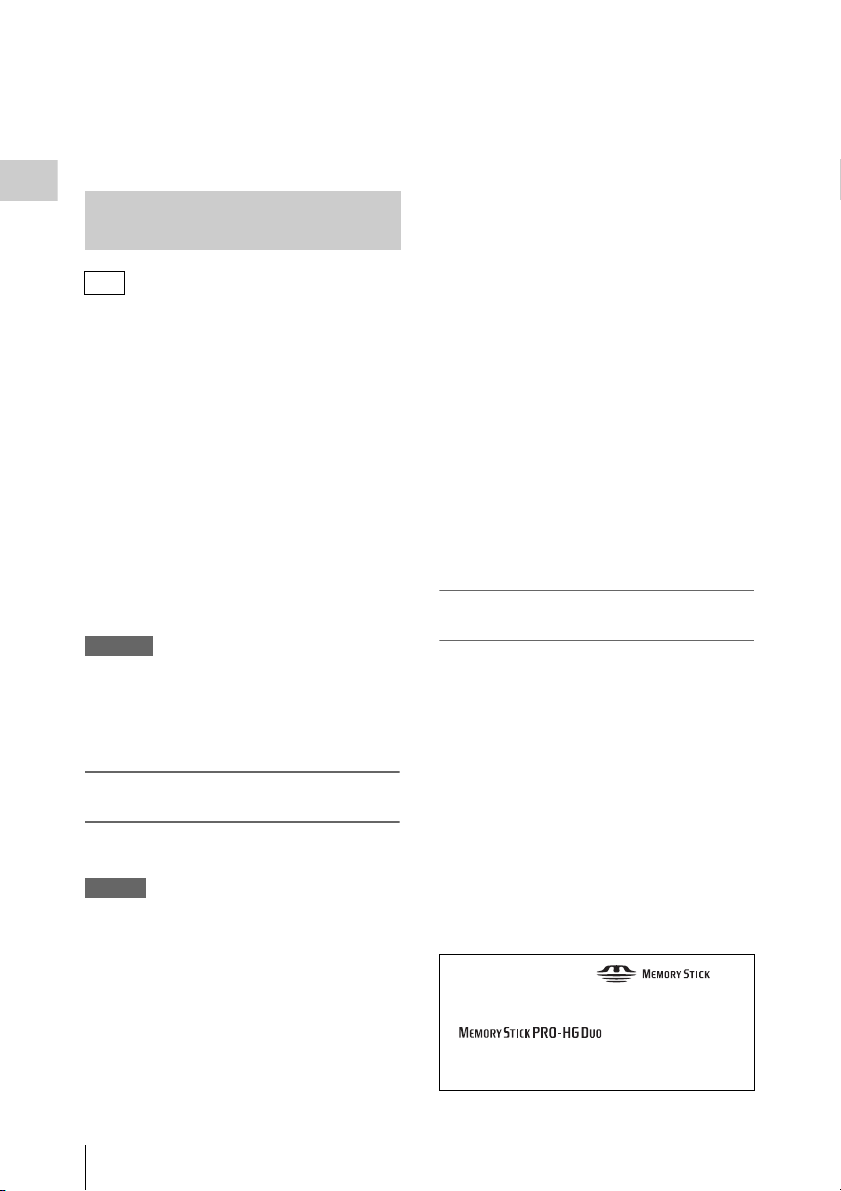
Verwendung von Medien, die mit diesem
Camcorder formatiert wurden, in den
Einschüben anderer Geräte
Erstellen Sie ein Backup des Mediums und
formatieren Sie es dann mit dem anderen Gerät.
USB-Flash-Laufwerke (nur PMW-
Vorbereitungen
200)
UDF
Im UDF-Modus können Sie ein USB-FlashLaufwerk an den Anschluss für externe Geräte
anschließen (Seite 15), um die folgenden Daten
aufzuzeichnen, zu speichern und zu laden.
• „Eine Planungsmetadaten-Datei laden“ (Seite
62)
• „Einstelldaten speichern/aufrufen“ (Seite 61)
Folgende Sony USB-Flash-Laufwerke werden
zum Gebrauch mit diesem Camcorder
empfohlen.
Pocket Bit Hi-Speed LX-Serie
• USM32GLX
• USM16GLX
•USM8GLX
• USM4GLX (nur in Japan erhältlich)
Hinweise
• Verwenden Sie USB-Flash-Laufwerke mit einer
Kapazität von 4 GB bis 32 GB.
• Andere als die oben aufgeführten USB-FlashLaufwerke werden möglicherweise beim Anschließen
an den Anschluss für externe Geräte nicht erkannt.
Formatieren (Initialisieren) von USBFlash-Laufwerken
Die USB-Flash-Laufwerke sind mit dem
Dateisystem FAT32 zu formatieren.
Hinweis
Bevor Sie ein Laufwerk verwenden, formatieren Sie es
mit diesem Camcorder oder einem PC. Wenn ein mit
einem PC formatiertes Laufwerk nicht genutzt werden
kann, formatieren Sie es mit diesem Camcorder.
1 Schließen Sie ein USB-Flash-Laufwerk
an den Anschluss für externe Geräte an.
Wenn das Laufwerk noch nicht formatiert ist
oder nach einer anderen Spezifikation
formatiert wurde, er scheint eine Meldung auf
dem Bildschirm, die nachfragt, ob eine
Formatierung ausgeführt werden soll.
2 Wählen Sie mit den Tasten Auf/Ab/
Links/Rechts oder dem Jog-Dial
„Execute“ und drücken Sie die Taste
SEL/SET oder den Jog Dial.
Nach Abschluss der Formatierung wird die
Meldung „Format USB Memory Done“
angezeigt.
Die Ordner
\MSSONY\PRO\XDCAM\MEMDISC und
\General\Sony\Planning werden automatisch
im Laufwerk erstellt.
Wenn der Formatiervorgang fehlschlägt
Ein Formatiervorgang kann fehlschlagen, weil
das USB-Flash-Laufwerk schreibgeschützt ist
oder weil der Laufwerktyp nicht für die
Verwendung mit diesem Camcorder vorgesehen
ist.
In diesem Fall erscheint eine Fehlermeldung.
Befolgen Sie die Anweisungen in der
Fehlermeldung und ersetzen Sie das Laufwerk
durch eines, das mit diesem Camcorder
verwendet werden kann.
Wiederherstellen von USB-FlashLaufwerken
Wenn Sie ein USB-Flash-Laufwerk zu laden
versuchen, das nicht normal geladen werden
kann, da das Dateisys tem beschädigt ist, er scheint
eine Meldung mit der Frage, ob Sie dieses
wiederherstellen wollen, auf dem
Sucherbildschirm.
Wählen Sie mit den Tasten Auf/Ab/Links/Rechts
oder dem Jog-Dial „Execute“ und drücken Sie die
Taste SEL/SET oder den Jog Dial. Die
Formatierung beginnt und es erscheint eine
Fortschrittsanzeige (%).
Nach Abschluss der Formatierung wird die
Meldung „Format USB Memory Done“
angezeigt.
• „Memory Stick“ und sind
Marken der Sony Corporation.
• „Memory Stick PRO-HG Duo“ und
sind Marken der
Sony Corporation.
• „XQD“ ist eine Marke der Sony Corporation.
Verwendung anderer Medien
30
Page 31

Verwendung eines Wi-Fi-Adapters (nur PMW-200)
Markierung
Schrauben
Das Anbringen eines optionalen CBK-WA01 WiFi-Adapters an diesem Camcorder ermöglicht
eine Wi-Fi-Verbindung zwischen einem
Computer und dem Camcorder.
Einzelheiten zum CBK-WA01 finden Sie in der
Montageanleitung und der Betriebsanleitung, die im
Lieferumfang des CBK-WA01 enthalten sind.
Das Herstellen eine r Wi-Fi-Verbindung zwischen
einem Computer und dem Camcorder ermöglicht
Ihnen Folgendes.
• Senden von auf einem Computer erstellten
Planungsmetadaten an den Camcorder und
Erstellen von Namen von Clips, die Sie
aufnehmen möchten, und von
Szenenmarkierungen zur Aufnahme.
• Senden von Dateien einschließlich Clips vom
Camcorder an einen Computer und deren
Bearbeitung am Ort der Aufnahme.
Anbringen des CBK-WA01
Hinweise
• Schalten Sie den Camcorder aus, bevor Sie den CBKWA01 anbringen oder entfernen.
• Sie können den Camcorder mit dem angebrachten
CBK-WA01 möglicherweise nicht in einer
Tragetasche verstauen.
1 Lösen Sie die zwei Schrauben vom
Griff, bringen Sie die
Befestigungshalterung des Wi-FiAdapters in die gewünschte Position
und fixieren Sie die Halterung dann mit
den beiden abgenommenen Schrauben.
Vorbereitungen
Befestigungshalterung des Wi-Fi-Adapters
2 Führen Sie den Vorsprung auf der
Rückseite des CBK-WA01 in die
Öffnung an der Befestigungshalterung
des Wi-Fi-Adapters ein und ziehen Sie
die Schraube an, um den CBK-WA01
an der Halterung zu fixieren.
3 Lösen Sie die Schrauben, nehmen Sie
die Abdeckung des Anschlusses für
externe Geräte ab und schließen Sie das
Kabel des CBK-WA01 an.
Anschluss für externe Geräte
Verwendung eines Wi-Fi-Adapters (nur PMW-200)
31
Page 32

Bei Verwendung eines externen Mikrofons
Verwenden Sie bei Bedarf den mitgelieferten
Mikrofonkabelhalter.
Bringen Sie den Mikrofonkabelhalter unter
Ausrichtung an der Markierung an und befestigen
Sie ihn mit den Montageschrauben für den
Mikrofonkabelhalter.
Vorbereitungen
Markierung
Montageschrauben für
den Mikrofonkabelhalter
Kabel des externen Mikrofons
Mikrofonkabelhalter
Herstellen einer Wi-FiVerbindung
Es sind zwei Wi-Fi-Verbindungen verfügbar. Im
„Ad-hoc-Modus“ können Sie eine direkte Wi-FiVerbindung zwischen einem Computer und
einem Camcorder herstellen. Im „InfrastrukturModus“ können Sie eine Wi-Fi-Verbindung
zwischen einem Computer und mehreren
Camcordern über einen Wireless-LANZugangspunkt herstellen (Aufbau eines LANs).
Netzwerkeinstellungen vornehmen
Verändern Sie die Einstellungen unter
OTHERS >Network im Einstellungsmenü nach
Bedarf.
Menüpunkt Einstellung
DHCP Einstellung, ob die IP-Adresse
IP Address IP-Adresse
automatisch bei einem DHCPServer eingeholt werden soll
Enabled: Automatisch einholen.
Disabled: Nicht automatisch
einholen (werkseitige
Standardeinstellung).
Standardeinstellung: 192.168.1.10)
a)
(werkseitige
Menüpunkt Einstellung
Subnet Mask Subnet-Maske (werkseitige
Default
Gateway
User Name Benutzername für die Anmeldung
Password Passwort für die Anmeldung
a) Die von dem DHCP-Server festgelegte IP-Adresse
wird hier angezeigt.
Wenn Sie eine Einstellung geändert haben
Stellen Sie den Punkt Set auf [Execute]. Drehen
Sie beim Erscheinen der Bestätigungsmeldung
den Regler MENU, um „Execute“ zu wählen und
drücken Sie dann den Regler.
Standardeinstellung:
255.255.255.0)
Standard-Gateway (werkseitige
Standardeinstellung: 0.0.0.0)
(werkseitige Standardeinstellung:
admin)
(werkseitige Standardeinstellung:
Modellname „pmw-200“)
Eine Verbindung im Ad-hoc-Modus
herstellen
1 Einzelheiten zur Vornahme von
Einstellungen auf dem Computer
finden Sie in den „Einstellungen auf
dem Computer“ unter „Einrichten
einer Wi-Fi-Verbindung mit Ihrem
Computer (Ad-hoc-Modus)“ in der im
Lieferumfang des CBK-WA01
enthaltenen Bedienungsanleitung.
2 Starten Sie eine Verbindung auf dem
Computer.
3 Setzen Sie im Einstellungsmenü
OTHERS >Wi-Fi >Wi-Fi auf [Enable].
4 Setzen Sie OTHERS >Wi-Fi >Scan
Networks auf [Execute] und drücken
Sie die Taste SEL/SET.
Der Camcorder beginnt nach einer
Netzwerkverbindung zu suchen.
Wenn der Camcorder ein Netzw erk gefunden
hat, wird die Liste NETWORK SCAN
angezeigt.
5 Drehen Sie zum Auswählen eines
Netzwerkes die Regler Auf/Ab/Links/
Rechts und drücken Sie die Taste SEL/
SET.
Verwendung eines Wi-Fi-Adapters (nur PMW-200)
32
Page 33

Das Menü OTHERS erscheint erneut.
6 Überprüfen Sie, ob die Einstellungen
des Wi-Fi-Elements der
Netzwerkeinstellung am Computer
entspricht.
SSID (Netzwerkname): Ausgewählter
Netzwerkname
Netzwerktyp (Verbindungsmodus):
Adhoc
CH (Kanal): 1
Authentifizierung (NetzwerkAuthentifizierung): Je nach den
Einstellungen auf dem Computer: Open,
Shared oder WPA
Verschlüsselung (Datenverschlüsselung):
Je nach den Einstellungen auf dem
Computer: Disable, WEP, TKIP oder AES
WEP Key Index (Schlüsselindex): 1 wenn
die Verschlüsselung auf [WEP] eingestellt ist
Input Select (Schlüsseleingabeformat): Je
nach Netzwerkschlüssel (oder
Sicherheitsschlüssel): ASCII5, ASCII13,
HEX10 oder HEX26 wenn die
Verschlüsselung auf [WEP] eingestellt ist,
ASCII8-63 oder HEX64 wenn die
Verschlüsselung auf [TKIP] oder [AES]
eingestellt ist
7 Stellen Sie das Element „Key“ auf den
am Computer eingestellten
Netzwerkschlüssel (oder
Sicherheitsschlüssel) ein und drücken
Sie die Taste SEL/SET.
8 Stellen Sie den Punkt Set auf [Execute]
und drücken Sie den Regler MENU.
Die Meldung „Wi-Fi Setting Executing…“
erscheint und der Camcorder startet die
Verbindung.
Wenn die Verbindung zum Computer
abgeschlossen ist, wechselt die Meldung zu
„Wi-Fi Setting OK“.
In der Wi-Fi Statusspalte erscheinen
schwarze Quadrate, um den
Verbindungsstatus anzuzeigen. (Die Anzahl
der Quadrate zeigt den Pegel des
Verbindungsstatus an.) In der Spalte
Drahtloser Modus erscheint der Standard
IEEE802.11 der hergestellten Verbindung
(802.11b, 802.11g oder 802.11n).
Tipp
Es ist auch möglich eine Verbindung herzustellen, indem
von dem Computer aus auf eine Netzwerkverbindung
zugegriffen wird, die auf dem Camcorder gestartet
wurde.
Zum Beenden der Verbindung
Beenden Sie die Verbindung auf dem Computer.
Zu den Standardeinstellungen zurückkehren
(zurücksetzen)
Wenn bei der Herstellung einer Verbindung
Probleme auftauchen oder wenn Sie von vorne
beginnen möchten, können Sie Ihre Wi-FiVerbindungseinstellungen auf die Standardwerte
zurücksetzen.
Setzen Sie im Einstellungsmenü OTHERS
>Network >Net Config Reset auf „Execute“ und
drücken Sie die Taste SEL/SET.
Wenn das Zurücksetzen ausgeführt wurde
erscheint die Meldung „Net Config Reset Done“.
Der Camcorder versucht unter Verwendung einer
MAC-Adresse als SSID eine Verbindung zum
Netzwerk herzustellen.
Eine Verbindung im Infrastruktur-Modus
herstellen
Einrichten des Wireless-LAN-Zugangspunkts
Die folgenden Einstellungen sind notwendig.
• Netzwerk-ID (SSID)
• Verschlüsselungsmethode
• Netzwerkschlüssel (Schlüssel)
Einzelheiten zum Einrichten des Wireless-LANZugangspunkts.
Vom Camcorder aus ein Wireless-LAN finden
und eine Verbindung dazu herstellen
Gehen Sie auf die gleiche Weise vor wie unter
„Eine Verbindung im Ad-hoc-Modus herstellen“
(Seite 32) ausgenommen folgende Punkte.
• Führen Sie die Schritte 1 und 2 nicht durch.
• Die unter Schritt 7 vorzunehmenden
Einstellungen ändern sich wie folgt.
SSID (Netzwerkname): Ausgewählter
Name für die Netzwerkverbindung
Netzwerktyp (Verbindungsmodus): Infra
CH (Kanal): Auto
Authentifizierung (NetzwerkAuthentifizierung): Je nach den
Einstellungen auf dem Computer: Open,
Shared, WPA oder WPA2
Vorbereitungen
Verwendung eines Wi-Fi-Adapters (nur PMW-200)
33
Page 34

Vorbereitungen
Verschlüsselung (Datenverschlüsselung):
Je nach den Einstellungen auf dem
Computer: Disable, WEP, TKIP oder AES
WEP Key Index (Schlüsselindex): 1 wenn
die Verschlüsselung auf [WEP] eingestellt ist
Input Select (Schlüsseleingabeformat): Je
nach Netzwerkschlüssel (oder
Sicherheitsschlüssel): ASCII5, ASCII13,
HEX10 oder HEX26 wenn die
Verschlüsselung auf [WEP] eingestellt ist,
ASCII8-63 oder HEX64 wenn die
Verschlüsselung auf [TKIP] oder [AES]
eingestellt ist
Anzeige des Webmenüs
1 Starten Sie auf dem Computer einen
Browser und navigieren Sie zu „http://
<IP-Adresse des Camcorders>
(Einstellung von OTHERS >Network
>IP Address im Einstellungsmenü)“.
Beispiel (wenn die IP-Adresse
„192.168.1.10“ lautet): Geben Sie „http://
192.168.1.10/“ in die Adressleiste ein.
Wenn die Verbindung aufgebaut wurde,
erscheint ein Dialogfeld zur Eingabe des
Benutzernamens und Passworts.
Verwendung des Webmenüs
Sie können das im Camcorder eingebaute
Webmenü von einem Computer aus bedienen,
wenn dieser über eine Wi-Fi-Verbindung mit
dem Camcorder verbunden ist.
Beispiel eines Webmenüs
Produktinformation
• Modellname
•Serien-Nr.
Netzwerk
•MAC-Adresse
• IP Address
• Subnet Mask
Wi-Fi-Status
• Drahtloser Modus
• SSID
•Typ
• Kanal
• Authentifizierung (NetzwerkAuthentifizierung)
• Datenverschlüsselung (Datenverschlüsselung)
Planungsmetadaten
Durch Klicken auf „Upload“ erscheint die
Anzeige Planning Metadata, welche das
Hochladen einer Planungsmetadatendatei
ermöglicht (Seite 34).
Hinweis
Die Konfiguration der im Webmenü dargestellten
Menüpunkte variiert je nach verwendetem Browser.
2 Geben Sie den Benutzernamen und das
Passwort ein und klicken Sie [OK].
Benutzername: admin
Passwort: pmw-200 (Modellname in
Kleinbuchstaben)
Hochladen einer
Planungsmetadatendatei
1 Legen Sie einen Datenträger wie z.B.
eine SxS-Speicherkarte ein.
2 Klicken Sie im Webmenü auf „Upload“.
Die Anzeige Planning Metadata erscheint.
3 Klicken Sie auf „Select“, um das
Dialogfeld Choose File anzuzeigen.
4 Wählen Sie die
Planungsmetadatendatei, die Sie
hochladen möchten und klicken dann
auf „Open“.
Der Pfad der ausgewählten Datei erscheint.
5 Klicken Sie auf „Execute“.
Die Planungsmetadatendatei wird in den
Speicher des Camcorders geladen und auf
dem Datenträger gespeichert.
Nach abgeschlossener Übertra gung erscheint
„OK“ im Feld Status.
Verwendung eines Wi-Fi-Adapters (nur PMW-200)
34
Page 35

Aufzeichnung
Basis-Funktionen
Vorbereiten der Objektivkappe
4
PMW-200
3
Winkelverstellung
des LCD-Monitors Akkueinschub
6
FULL AUTO
REC START/STOP
7, 8
REC REVIEW (am Griff)
9
Netzschalter:
5
ON (die
Stellung ")
1
Einschübe für SxS-
2
Speicherkarten
Aufzeichnung
Vorbereitungen
1 Setzen Sie einen vollständig geladenen
Akku ein.
2 Setzen Sie SxS-Speicherkarte(n) ein.
Wenn zwei Karten eingesetzt sind, wird die
Aufzeichnung automatisch auf der zweiten
Karte fortgesetzt, wenn die erste voll ist.
3 Stellen Sie die Winkel des LCD-
Monitors ein.
Wenn Sie den EVF-Bildschirm verwenden
möchten, klappen Sie den LCD-Monitor ein
und stellen Sie den EVF-Bildschirm auf den
gewünschten Winkel ein.
4 Öffnen Sie die Objektivkappe./Nehmen
Sie die Objektivkappe ab.
PMW-200
Ziehen Sie den Hebel zum Öffnen/Schließen
der Objektivkappe nach oben, um die in den
Objektivdeckel e ingebaute Objektivkappe z u
öffnen.
PMW-100
Nehmen Sie die Objektivkappe ab.
5 Bringen Sie den Netzschalter in die
Stellung ON.
Der Aufzeichnungsbildschirm erscheint.
Zur Verwendung der Fernbedienung aktivieren
Sie den Fernbedienungsmodus (Seite 22).
Hinweis
Wenn Sie den Camcorder am seitlichen Griff halten,
stützen Sie ihn dabei von unten mit der linken Hand.
Aufzeichnung (Auto-Modus)
6 Drücken Sie die Taste FULL AUTO:
Die Anzeigeleuchte leuchtet auf.
Der Auto-Modus wird eingeschaltet und das
TLCS (Total Level Control System) aktiviert
(Seite 87). Blendenautomatik (PMW-200)/
Automatische Belichtung (PMW-100), AGC
(Auto Gain Control), Verschlussautomatik
Basis-Funktionen
35
Page 36

und ATW (Auto Tracing White) sind auf ON
eingestellt; daher werden die Helligkeit und
der Weißabgleich automatisch angepasst.
Wenn Sie diese Einstellungen manuell
vornehmen möchten, schalten Sie den AutoModus aus und beachten Sie die Hinweise in
folgenden Abschnitten;
„Blende (PMW-200) / Exposure (PMW-100)“
auf Seite 41
„Verstärkung“ auf Seite 40
„Elektronischer Verschluss“ auf Seite 40
„Weißwert“ auf Seite 38
Aufzeichnung
Hinweis
AF (Auto Focus) wird durch Einstellen des
Camcorders auf Auto-Modus nicht aktiviert.
Näheres zur automatischen Fokuseinstellungen
finden Sie unter „Fokus“ (Seite 42).
7 Drücken Sie die Taste REC START/
STOP.
Sie können die Aufzeichnung auch mit der
Taste REC START am Griff starten.
(Wenn Sie die Fernbedienung verwenden, drücken
Sie die Taste REC gleichzeitig mit der nicht
markierten Taste.)
Die Kontrollleuchten vorn und hinten
leuchten auf und die Aufzeichnung beginnt.
8 Um die Aufzeichnung anzuhalten,
drücken Sie wieder die Taste REC
START/STOP.
Sie können die Aufzeichnung auch mit der
Taste REC START am Griff anhalten.
(Wenn Sie die Fernbedienung verwenden, drücken
Sie die Taste REC PAUSE gleichzeitig mit der
nicht markierten Taste.)
Die Aufzeichnung wird angehalten und der
Camcorder schaltet auf STBY (Standby).
Hinweis
Wenn Sie die Taste REC START/STOP drücken, um die
nächsten Aufzeichnung zu starten, obwohl das Speichern
der zuvor aufgezeichneten Daten noch nicht
abgeschlossen ist, wird ggf. die Meldung „Cannot
Proceed“ angezeigt, und die Aufzeichnung kann nicht
gestartet werden.
Schutz vor Schaltfehlern
Die Taste REC START/STOP am oberen Griff ist
im Hebel REC HOLD integriert. Falls die Taste
REC START/STOP am Griff nicht verwendet
wird, wird empfohlen, den Hebel in die Stellung
HOLD zu setzen, um die Taste zu sperren und ein
versehentliches Starten/Anhalten der
Aufzeichnung durch unbeabsichtigtes Drücken
der Taste zu verhindern.
Um die Taste zu entriegeln, stellen Sie den Hebel
in die ursprüngliche Stellung zurück.
Letzte Aufzeichnung prüfen (Rec Review)
9 Drücken Sie die Taste REC REVIEW.
Die Funktion Rec Review (Seite 48) wird
aktiviert und der zuletzt aufgezeichnete Clip
wird für die voreingestellte Dauer im LCD-
Monitor/EVF-Bildschirm wiedergegeben.
Clips löschen
Sie können den zuletzt aufgenommenen Clip mit
der Funktion Last Clip DEL (Seite 60) löschen.
Zum Löschen aller Clips auf einer SxSSpeicherkarte verwenden Sie die Funktion All
Clips DEL (Seite 60). Um festzulegen, welcher
Clip gelöscht werden soll, bedienen Sie den
Camcorder über die Skizzenbilder-Anzeige
(Seite 65).
Basis-Funktionen
36
Page 37

Clip (Aufzeichnungsdaten)
Wenn Sie die Aufzeichnung anhalten, werden
die Video-, Audio und Zusatzdaten vom
Anfang bis zum Ende der Aufzeichnung als
einzelner Clip auf der SxS-Speicherkarte
gespeichert.
Clipname
Jeder mit diesem Camcorder aufgezeichnete
Clip wird automatisch mit einem Clipnamen
versehen; dabei kommt das Verfahren zur
Anwendung, das mit „Auto Naming“ unter
„Clip“
(Seite 102)
im Menü OTHERS
ausgewählt wurde.
Die Standardeinstellung von „Auto Naming“
lautet „Plan“. Bei dieser Einstellung erhält der
Clip einen in den Planungsmetadaten
definierten Clipnamen, wenn eine
Planungsmetadaten-Datei in den Camcorder
geladen wird.
Ändern Sie die Einstellung von „Auto Naming“
auf „Title“, damit der Clip einen Namen erhält,
der aus 4 bis 46 alphanumerischen Zeichen und
4 Ziffern besteht.
Beispiel: ABCD0001
Der Block aus 4 bis 46 alphanumerischen
Zeichen kann vor Beginn einer Aufzeichnung
über die Option „Clip“ im Menü OTHERS
beliebig ausgewählt werden. (Eine Änderung
nach der Aufzeichnung ist nicht mehr möglich.)
Die 4 Ziffern werden automatisch hochgezählt.
Hinweise zu Clips
Die maximale Dateigröße eines Clips beträgt
43 GB bei UDF, 4 GB bei FAT im HD-Modus
und 2 GB bei FAT im SD-Modus. Bei längeren
Aufzeichnungen können die aufgezeichneten
Daten je nach Dateigröße in mehrere Dateien
aufgeteilt werden (maximal ist eine Aufteilung
in 99 Dateien zulässig). Auch wenn die
aufgezeichneten Daten in mehrere Dateien
unterteilt wurden, behandelt der Camcorder
diese als kontinuierliche Aufzeichnung.
Ein langer Clip kann durch übergangsloses
Verwenden zweier Speicherkarten in Einschub
A und B aufgezeichnet werden.
Wenn Sie aufgezeichnete Clips mit einem
Computer usw. auf ein Festplattenlaufwerk
kopieren, wird empfohlen, die spezielle
Anwendungssoftware auf der mitgelieferten
CD-ROM zu benutzen.
Hinweis
Wenn zum Kopieren der Windows Explorer oder
MAC Finder verwendet wird, bleiben die Kontinuität
und der Bezug der aufgezeichneten Materialien
möglicherweise nicht erhalten.
Maximale Dauer eines Clips
Die maximale Cliplänge beträgt 24 Stunden bei
FAT (MP4 oder AVI) und 6 Stunden bei UDF
(MXF).
Wird die maximale Cliplänge überschritten,
wird automatisch ein neuer Clip erstellt. Sie
können den neuen Clip auf der SkizzenbilderAnzeige sehen.
Aufzeichnung
Basis-Funktionen
37
Page 38

Ändern der
entsprechend dem in diesem Menü gewählten
Format ausgegeben.
Grundeinstellungen
Je nach vorgesehenem Einsatz des
aufgezeichneten Videos und der
Aufnahmebedingungen können Sie Änderungen
an den Einstellungen vornehmen.
Videoformate
Aufzeichnung
Welche Formate auswählbar sind, hängt von den
Einstellungen für UDF/FAT-, HD-Modus/SDModus und Einsatzregion (NTSC Area/PAL
Area) ab.
Die Einsatzregion kann durch Einstellen von
„Country“ unter „System“ (Seite 101) im Menü
OTHERS geändert werden.
Umschalten zwischen UDF/FAT
Das Umschalten ist durch Einstellen von „UDF“/
„FAT“ unter „System“ (Seite 101) im Menü
OTHERS möglich.
Nach dem Umschalten dieser Einstellung startet
der Camcorder automatisch neu.
Hinweis
Während der Aufzeichnung oder Wiedergabe ist das
Umschalten zwischen UDF/FAT nicht möglich.
Umschalten zwischen HD-Modus/SDModus
Verwenden Sie zum Umschalten zwischen HDModus/SD-Modus „System“ (Seite 101) im
Menü OTHERS.
Beim Ändern der Menüeinstellung wird der
Camcorder automatisch neu gestartet und dabei
die Umschaltung vorgenommen.
Hinweis
Das Umschalten zwischen HD und SD ist während
Aufzeichnung und Wiedergabe deaktiviert.
Format ändern
Verwenden Sie zum Ändern des Formats
„Format“ unter „System“ (Seite 101) im Menü
OTHERS.
Signale von den Anschlüssen SDI OUT, A/V
OUT und HDMI OUT werden ebenfalls
ND-Filter (nur PMW-200)
ND-Filter bewirken, dass sich die Blende im
vorgegebenen Bereich bewegt.
1
/64ND
2:
1
/8ND
1:
Clear: ND-Filter wird nicht verwendet
Weißwert
Der Einstell-Modus kann entsprechend den
Aufnahmebedingungen ausgewählt werden.
Preset-Modus
In diesem Modus wird die Farbtemperatur auf
den vorgegebenen Wert (Werkseinstellung:
3200K) eingestellt. Diese Einstellung ist
vorteilhaft, wenn keine Zeit bleibt, um den
Weißwert einzustellen oder wenn der Weißwert
auf eine Standardbedingung für ein Bildprofil
fixiert werden soll.
Speicher-A-Modus, Speicher-B-Modus
Der Weißwert wird eingestellt auf den in
Speicher A oder B gespeicherten Wert.
Mit der Taste WHITE BAL wird die WeißwertAutomatik ausgelöst und der eingestellte Wert in
Speicher A oder B gespeichert.
ATW (Auto Tracing White Balance Automatische Weißwertanpassung)
In diesem Modus passt der Camcorder den
Weißwert automatisch an die jeweiligen
Bedingungen an.
Bei jeder Veränderung der Farbtemperatur der
Lichtquelle wird der Weißwert automatisch
angeglichen.
Die fünfstufige Anpassung erfolgt über die
Option „ATW Speed“ (Seite 88) im Menü
CAMERA SET.
Wenn einer frei belegbaren Funktionstaste
(Seite 48) die Funktion ATW Hold zugeordnet
wurde, können Sie durch Drücken dieser Taste
den ATW-Wert festhalten, um den Weißwert
konstant zu halten. Dies ist auch im ATW-Modus
möglich.
Hinweis
Wenn der NightShot-Modus auf „On“ eingestellt ist,
lässt sich ATW nicht einstellen. (nur PMW-100)
Ändern der Grundeinstellungen
38
Page 39

Mit dem Schalter
Treffen Sie mit dem Schalter WHITE BAL
(Seite 14) eine Auswahl.
B: ATW-Modus oder Speicher-B-Modus
A: Speicher-A-Modus
PRST: Preset-Modus
Werkseitig ist der ATW-Modus der Stellung B
des Schalters WHITE BAL zugewiesen. Die
Einstellung kann verändert werden, indem im
Menü CAMERA SET die Option „White Switch
<B>“ (Seite 88) auf den Speicher-B-Modus
gestellt wird.
Durch Einstellen des Camcorders auf AutoModus (Seite 35) wird der ATW-Modus
zwangsaktiviert.
Indem die Ein-/Aus-Fun ktion von ATW einer frei
belegbaren Funktionstaste (Seite 48) zugewiesen
wird, kann ATW deaktiviert werden, wenn der
Vollautomatikmodus ausgeschaltet ist.
Mit dem Direktmenü
Wenn Sie die Taste DISPLAY (Seite 13) drücken,
werden der aktuelle Einstellmodus und die
Farbtemperatur auf dem Bildschirm (Seite 17)
angezeigt.
AT W: ATW-Modus
W:A: Speicher-A-Modus
W:B: Speicher-B-Modus
W:P: Preset-Modus
W:NS: NightShot-Modus „On“ (nur PMW-100)
Wenn im Direktmenü (Seite 18) der All-Modus
eingestellt ist, können Sie zwischen ATW, W:A,
W:B und W:P wählen.
Wenn im Direktmenü „Part“ eingestellt ist,
können Sie umschalten zwischen ATW und dem
am Schalter WHITE BAL eingestellten Modus.
Wenn W:NS angezeigt wird, ist das Umschalten
über das Direktmenü nicht möglich.
Automatischen Weißabgleich ausführen
1 Zum Speichern des Einstellwerts den
Speicher-A- oder Speicher-B-Modus
wählen.
2 Stellen Sie unter den selben
Lichtverhältnissen einen weißen
Gegenstand auf und zoomen Sie diesen
soweit heran, bis die weiße Fläche den
Bildschirm ausfüllt.
3 Stellen Sie die Helligkeit ein.
Stellen Sie „Iris“ (PMW-200) oder
„Exposure“ (PMW-100) gemäß den
Anweisungen unter „Die Helligkeit manuell
einstellen“ (Seite 41) unten ein.
4 Drücken Sie die Taste WHITE BAL
(Seite 14).
Der automatische Weißabgleich beginnt.
Wenn Sie den Abgleich in einem Speichermodus
durchführen, wird der eingestellte Wert in dem in
Schritt 1 ausgewählten Speicher (A oder B)
abgelegt.
Wenn Sie den Abgleich im ATW-Modus
vornehmen, wird der Abgleich in ATW
fortgesetzt.
Hinweise
• Im Preset-Modus ist kein automatischer Weißabgleich
möglich.
• Wenn der NightShot-Modus auf „On“ eingestellt ist,
ist kein automatischer Weißabgleich möglich. (nur
PMW-100)
• Wenn der automatische Weißabgleich fehlschlägt,
erscheint etwa 3 Sekunden lang eine Fehlermeldung
auf dem Bildschirm. Wenn die Fehlermeldung auch
nach mehreren Versuchen noch angezeigt wird,
wenden Sie sich bitte an einen SonyKundendienstmitarbeiter.
Markierungen/Zebra-Muster
Während der Aufzeichnung können verschiedene
Markierungen und Streifenmuster in das Bild auf
dem LCD-Monitor/EVF-Bildschirm
eingeblendet werden.
Dies hat keine Auswirkungen auf die
Aufzeichnung der Signale.
Markierungen anzeigen
Verwenden Sie im Menü LCD/VF SET die
Option „Marker“ (Seite 94).
Streifenmuster anzeigen
Zur Prüfung des geeigneten Luminanzpegels
können ein oder mehrere Streifenmuster in das
Bild des LCD-Monitors/EVF-Bildschirms
eingeblendet werden.
Durch Drücken der Taste ZEBRA (Taste
ASSIGN 1) (Seite 14) wird die
Streifenmusteranzeige ein- bzw. ausgeschaltet.
Aufzeichnung
Ändern der Grundeinstellungen
39
Page 40

Streifenmuster ändern
Das angezeigte Streifenmuster können Sie im
Menü LCD/VF SET mit der Option „Zebra“
(Seite 94) ändern.
einstellen oder die Option „AGC“ im Direktmenü
auswählen.
Elektronischer Verschluss
Verstärkung
Aufzeichnung mit fester Verstärkung
Sie können die Verstärkung des Videoverstärkers
ändern.
Aufzeichnung
Verstärkung mit Schalter wählen
Die Verstärkungswerte der einzelnen Stellungen
des Schalters GAIN (Seite 14) sind werksseitig
wie folgt eingestellt:
L: 0 dB
M: 9 dB
H: 18 dB
Diese Werte lassen sich mithilfe des
Einstellungsmenüs für die Verstärkung (Seite 83)
im Menü CAMERA SET innerhalb eines
Bereichs von –3 dB bis +18 dB ändern.
Hinweis
Bei aktiviertem AGC-Modus (On) kann keine feste
Verstärkung ausgewählt werden.
Verstärkung mit Direktmenü wählen
Durch Drücken der Taste DISPLAY (Seite 13)
wird die aktuelle Verstärkung auf dem
Bildschirm (Seite 17) angezeigt.
Wenn im Direktmenü „All“ eingestellt ist,
können Sie die Verstärkung über das Direktmenü
in Schritten von 3 dB ändern.
Sie können über das Direktmenü auch den AGCModus auswählen.
Wenn sich das Direktmenü im Part-Modus
befindet, kann nur zwischen dem AGC-Modus
und der mit dem Schalter GAIN gewählten
Verstärkung umgeschaltet werden.
Aufzeichnung mit festem Verschluss
Stellen Sie die Verschlusszeit (Cache-Zeit) ein.
Wenn Sie den Schalter SHUTTER (Seite 14) auf
ON stellen, wird der feste Verschluss in dem
Modus und mit der Belichtungszeit eingeschaltet,
die Sie im Menü CAMERA SET mit der Option
„Shutter“ (Seite 83) vorgegeben haben.
Hinweise
• Wenn die Verschlussautomatik eingeschaltet ist (ON),
kann der feste Verschluss nicht gewählt werden.
• Wenn der SLS/EX SLS-Modus (Seite 40) auf ON
eingestellt ist, kann der feste Verschluss nicht
ausgewählt werden.
Einstellung mit Menü CAMERA SET
Verschluss-Modus und Belichtungszeit können
mit „Shutter“ (Seite 83) im Menü CAMERA SET
eingestellt werden.
Einstellung mit Direktmenü
Wenn Sie die Taste DISPLAY drücken, werden
der aktuelle Verschluss-Modus und der
eingestellte Wert angezeigt (Seite 17).
Wenn im Direktmenü (Seite 18) „All“ eingestellt
ist, können Sie Verschluss-Modus und
Verschlusszeit über das Direktmenü ändern.
Hinweise
• Wenn sich das Direktmenü im Part-Modus befindet
und der Schalter SHUTTER auf ON gestellt ist,
können Sie die Blende nicht mit dem Direktmenü einund ausschalten.
Wenn der Schalter SHUTTER auf OFF steht, können
Sie nur zwischen automatischer Blende und Blende
OFF umschalten.
• Das Direktmenü kann nicht ausgewählt werden, wenn
der Vollautomatikmodus eingeschaltet ist (Seite 35)
oder wenn der Modus SLS/EX SLS eingestellt ist.
Aufzeichnung im AGC-Modus
Die Videosignalverstärkung wird automatisch an
die Bildhelligkeit angepasst.
Durch Einstellen des Camcorders in den AutoModus (Seite 35) wird der AGC-Modus
zwangsaktiviert.
Wenn der Vollautomatikmodus ausgeschaltet ist,
können Sie unabhängig davon den AGC-Modus
einschalten, indem Sie „AGC“ unter „TLCS“
(Seite 87) im Menü CAMERA SET auf „On“
Ändern der Grundeinstellungen
40
Aufnahmen im SLS/EX SLS-Modus
Die Belichtungszeit wird vorgegeben als Anzahl
der aufgenommenen Bilder. In diesem Modus
können bis zu 64 Bilder aufgezeichnet werden,
Sie können damit klare Bilder mit geringen
Störsignalen ode r surreale Bilder m it Nachbildern
aufnehmen.
PMW-200: Stellen Sie für SLS mit „Shutter“ das
Element „Mode“ auf „SLS“ (Seite 83) im Menü
CAMERA SET ein und geben Sie mit „SLS
Page 41

Frame“ die Anzahl der akkumulierten
Einzelbilder an. Sie können zwischen 2 bis 8
Einzelbildern auswählen.
Wenn der Vollautomatikmodus (Seite 35) auf ON
eingestellt ist oder der Blendenautomatikmodus
auf ON eingestellt ist, kann SLS nicht eingestellt
werden.
Stellen Sie für EX SLS das Element „Setting“ mit
„EX Slow Shutter“ (Seite 83) im Menü
CAMERA SET auf „On“ und geben Sie mit
„Number of Frames“ die Anzahl der
akkumulierten Einzelbilder an. Sie können aus
16, 32 und 64 Einzelbildern auswählen.
Wenn auch der Vollautomatikmodus (Seite 35)
auf ON eingestellt ist oder der
Blendenautomatikmodus auf ON eingestellt ist,
kann EX SLS eingestellt werden.
PMW-100: Wählen Sie „SLS/EX SLS“ (Seite 84)
im Menü CAMERA SET und stellen Sie die
Anzahl der aufgenommenen Bilder ein. Stellen
Sie für EX SLS 16, 32 oder 64 ein.
Diese Einstellung ist auch möglich, wenn der
Vollautomatikmodus (Seite 35) eingeschaltet ist.
Aufnahmen im Blendenautomatikmodus
Die Belichtungszeit wird automatisch
entsprechend der Bildhelligkeit eingestellt.
Durch Einstellen des Camcorders in den
Vollautomatikmodus (Seite 35) wird die
Blendenautomatik zwangsaktiviert.
Wenn der Vollautomatikmodus ausgeschaltet ist,
können Sie unabhängig davon die
Blendenautomatik einschalten, indem Sie mit
„Auto Shutter“ unter „TLCS“ (Seite 87) im Menü
CAMERA SET auf „On“ stellen.
Blende (PMW-200) / Exposure (PMW-100)
Stellt die Helligkeit je nach Motiv ein.
Aufzeichnung im Auto-Modus
Wenn der Vollautomatikmodus (Seite 35) auf
ON eingestellt ist:
Blende (PMW-200) oder Exposure (PMW-100)
wird zwangsweise in den Automatikmodus
gesetzt.
Wenn der Vollautomatikmodus auf OFF
eingestellt ist:
PMW-200: Wenn der Schalter IRIS auf AUTO
gestellt wird, wird der Blendenautomatikmodus
eingestellt.
PMW-100: Durch Einstellen von „Exposure“
(Seite 89) im Menü CAMERA SET auf „Auto“
können Sie den Modus einschalten. Sie können
„Auto“/„Manual“ für „Exposure“ auch einer frei
belegbaren Funktionstaste zuweisen (Seite 48).
Über das Menü Setup oder das Menü Direct
können Sie den Zielpegel (für ein dunkleres oder
helleres Bild) der Blendenautomatik (PMW-200)
oder von Exposure (PMW-100) auswählen. (Die
Verstärkungsregelung im AGC-Modus und die
Belichtungszeitregelung im automatischen
Verschlussmodus werden synchron angepasst.)
Zielpegel über das Einstellungsmenü einstellen
Stellen Sie „Level“ unter „TLCS“ (Seite 87) im
Menü CAMERA SET ein.
Zielpegel über das Direktmenü einstellen
Der Zielpegel kann auch über das Direktmenü
(Seite 18) eingestellt werden. Durch Drücken der
Taste DISPLAY wird die aktuelle
Belichtungsposition auf dem Bildschirm
(Seite 17) angezeigt.
Die Helligkeit manuell einstellen
PMW-200: Wenn der Vollautomatikmodus auf
OFF eingestellt ist, bewirkt ein Einstellen des
Schalters IRIS auf MANUAL eine Einstellung
auf den manuellen Blendenmodus. Drehen Sie
den Blendenring, um die gewünschte
Blendenöffnung zu erreichen.
PMW-100: Wenn der Vollautomatikmodus auf
OFF eingestellt ist, stellen Sie „Exposure“ (Seite
89) im Menü CAMERA SET auf „Manual“, um
den manuellen Modus zu nutzen. Drehen Sie bei
eingestelltem manuellem Modus den Drehregler
EXPOSURE (Seite 11), um die Helligkeit
anzupassen. (Drehen Sie den Drehregler auf die
Vorderseite des Camcorders blickend im
Uhrzeigersinn, um die Helligkeit zu erhöhen.)
Durch Drücken der Taste EXPOSURE (Seite 11)
lässt sich der manuelle Modus ein- bzw.
ausschalten.
Aufzeichnung
Ändern der Grundeinstellungen
41
Page 42

Zoom
Manuelle Zoom-Betätigung
PMW-200: Das Einstellen des Schalters ZOOM
(Seite 15) an der Unterseite des Geräts auf
MANUAL bewirkt eine Einstellung in den
manuellen Zoom-Modus.
PMW-100: Wird der Schalter FOCUS/ZOOM
(Seite 11) in die Stellung ZOOM gesetzt, aktiviert
dies die ZOOM-Einstellung mithilfe des
Objektivbedienungsrings (Seite 11).
Aufzeichnung
Verwendung des Motor-Zoom
Der Motor-Zoom-Hebel (Seite 15) am Griff und
die Taste ZOOM am Griff (Seite 13) werden
aktiviert.
Durch Drücken der Taste DISPLAY wird die
aktuelle Zoomstellung auf dem Bildschirm in
einem Bereich zwischen 0 (Weitwinkel) und
99 (Tele) angezeigt. Die mitgelieferte InfrarotFernbedienung und die optional erhältliche
Objektivfernbedienung (nur PMW-200) können
ebenfalls benutzt werden.
PMW-200: Das Einstellen des Schalters ZOOM
an der Unterseite des Geräts auf SERVO bewirkt
eine Einstellung des Motor-Zoom-Modus.
PMW-100: Sie können den Motor-Zoom stets
betätigen.
Die numerische Anzeige kann in eine
Balkenanzeige umgeschaltet werden. Stellen Sie
dazu im Menü LCD/VF SET die Option „Zoom
Position“ auf „Display On/Off“ (Seite 95).
Einstellung mit dem Motor-Zoom-Hebel am Griff
Durch tieferes Eindrücken des Hebels erhöht sich
die Zoom-Geschwindigkeit.
Einstellung mit der Taste ZOOM am Griff
Das Zoomen erfolgt mit der am
Geschwindigkeitsschalter (Seite 13) eingestellten
Geschwindigkeit.
Die Zoomgeschwindigkeit kann mit „Zoom
Speed“ (Seite 85) im Menü CAMERA SET
eingestellt werden.
Über „Zoom Transition“ (Seite 86) im Menü
CAMERA SET können Sie für das Zoomen den
Soft-Modus auswählen. Dabei wird die ZoomGeschwindigkeit zu Beginn des Zoomvorgangs
schrittweise erhöht und gegen Ende des
Zoomvorgangs schrittweise verringert.
Einstellung über die Taste ZOOM der InfrarotFernbedienung
Die Zoom-Geschwindigkeit hängt von der
Einstellung „Remote“ (Seite 85) unter „Zoom
Speed“ im Menü CAMERA SET ab.
Näheres zur Verwendung der InfrarotFernbedienung siehe unter „Verwendung der
Infrarot-Fernbedienung“ (Seite 22).
Bei Verwendung einer
Objektivfernbedienung (nur PMW-200)
Die Zoom-Funktion kann auch über eine
optionale Objektiv-Fernbedienung, die am
Anschluss LENS REMOTE angeschlossen ist,
gesteuert werden.
Zur Bedienung siehe Bedienungsanleitung der
Objektivfernbedienung.
Fokus
Die Stellung Unendlich (∞) hat eine bestimmte
Toleranz, um Fokusänderungen durch
Umgebungstemperaturschwankungen
auszugleichen. Bei Aufnahmen in der Stellung
Unendlich im Modus MF können Sie den Fokus
einstellen, während Sie das Bild auf dem LCDMonitor/EVF-Bildschirm betrachten.
Einstellung im Modus Full MF (nur PMW-
200)
Ziehen Sie den Fokussierring nach hinten (zum
Camcorder-Gehäuse), um den Camcorder in den
Modus Full MF zu stellen. Der Fokus kann nur
manuell mit dem Fokussierring eingestellt
werden.
Hinweis
Der Fokus geht sofort in die Bereichsindex-Position,
wenn Sie den Fokussierring nach hinten ziehen.
Beobachten Sie das Bild im LCD-Monitor/EVFBildschirm und stellen Sie am Fokussierring die
optimale Bildschärfe ein.
Der Bereichsindex des Fokussierrings ist im
Modus Full MF wirksam. Die Entfernungen
entsprechend den Stellungen des Fokussierrings.
Erweiterter Fokus
Durch Drücken der Taste EXPANDED FOCUS
wird die Bildmitte im LCD-Monitor/EVF-
Ändern der Grundeinstellungen
42
Page 43

Bildschirm vergrößert, um das Fokussieren zu
erleichtern.
Um in die Normalansicht für die Aufzeichnung
zurückzuschalten, drücken Sie nochmals die
Taste EXPANDED FOCUS oder bewegen Sie
den Fokussierring 5 Sekunden lang nicht.
Konturverstärkung
Die Konturverstärkung wird durch Drücken der
Taste PEAKING eingeschaltet. Diese Funktion
verstärkt die Konturwiedergabe im LCDMonitor/EVF-Bildschirm und erleichtert das
manuelle Fokussieren.
Die Funktion hat keinen Einfluss auf die
Aufzeichnung.
Der Verstärkungsgrad und die Farbe der
Konturen kann über das Menü LCD/VF und die
Option „Peaking“ (Seite 94) eingestellt werden.
Einstellung im MF-Modus
Im MF-Modus (manueller Fokus) können Sie bei
Bedarf vorübergehend den Autofokus aktivieren.
PMW-100: Stellen Sie den Schalter FOCUS/
ZOOM (Seite 11) auf FOCUS und den Schalter
FOCUS (Seite 14) auf MANUAL.
PMW-200: Schieben Sie den Fokussierring nach
vorne (in Richtung Gegenlichtblende) und stellen
Sie dann den Schalter FOCUS (Seite 14) auf
MANUAL.
In diesem Modus sind die Funktionen erweiterter
Fokus, Konturverstärkung, kurzzeitiger
Autofokus und MF-Assistent aktiviert.
Schauen Sie auf den LCD-Monitor/EVFBildschirm und drehen Sie zugleich den
Objektivbedienungsring (PMW-100) oder den
Fokussierring (PMW-200), um den Fokus
einzustellen.
One-Push (kurzzeitiger) Autofokus
Durch Drücken der Taste PUSH AF wird der
Autofokus kurzzeitig aktiviert. Der One-PushAutofokus wird beendet, wenn das Motiv scharf
gestellt ist.
MF-Assistent
Wenn Sie zur Aktivierung des MF-Assistenten
„MF Assist“ (Seite 84) im Menü CAMERA SET
auf „On“ einstellen, wird der Autofokus aktiviert,
sobald Sie aufhören, den Objektivbedienungsring
zu drehen, und es findet eine Feineinstellung des
Fokus für das Motiv in der Bildschirmmitte statt.
Sobald die Feinabstimmung abgeschlossen ist,
stoppt die automatische Fokussierung durch den
MF-Assistenten.
Sie können den MF-Assistenten auch über das
Direktmenü (Seite 18) aktivieren. Durch Drück en
der Taste DISPLAY wird der ausgewählte
Fokusmodus auf dem Bildschirm (Seite 17)
angezeigt. Das Direktmenü steht nur im MFModus zur Verfügung.
Einstellung im AF-Modus
Im AF-Modus (Autofokus) wird der Fokus
automatisch eingestellt.
PMW-100: Stellen Sie den Schalter FOCUS
(Seite 14) auf AUTO.
PMW-200: Schieben Sie den Fokussierring nach
vorne und stellen Sie den Schalter FOCUS auf
AUTO.
Macro-Modus (nur PMW-200)
Wenn Sie den Schalter MACRO im AF- oder
MF-Modus auf ON stellen, wird der MacroModus eingeschaltet, und Sie können nun Motive
auch im Mikrobereich fokussieren.
Die Macro-Funktion steht im Modus Full MF
nicht zur Verfügung.
Bildstabilisation
Stellen Sie „Steady Shot“ (Seite 88) im Menü
CAMERA SET auf „On“.
Durch Drücken von DISPLAY wird die
Einstellung der Steady Shot-Funktion auf dem
Bildschirm (Seite 17) angezeigt. Die
Bildstabilisation lässt sich auch über das
Direktmenü (Seite 18) aktivieren.
Hinweis zur Verwendung von WideConversion-Objektiven
Für die Bildstabilisation stehen zwei
Betriebsarten zur Verfügung : Normal-Modus und
Wide-Modus (für Wide-Conversion-Objektive).
Wenn Sie das optionale verwenden, muss „Wide
Conversion“ (Seite 88) im Menü CAMERA SET
auf „On“ gestellt sein.
Hinweis
Wenn Sie den Camcorder für mehr Stabilität auf einem
Stativ usw. verwenden, deaktivieren Sie die
Bildstabilisation.
Aufzeichnung
Ändern der Grundeinstellungen
43
Page 44

NightShot (nur PMW-100)
NightShot ist praktisch bei der Aufzeichnung in
dunklen Bereichen.
Stellen Sie „Setting“ unter „NightShot“ (Seite 88)
im Menü CAMERA SET auf „On“.
Sie können NightShot auch einer frei belegbaren
Funktionstaste (Seite 48) zuweisen, um den Wert
von „Setting“ auf „On“ bzw. „Off“ umzuschalten.
Aussendung eines Infrarotstrahls
Stellen Sie „NS Light“ unter „NightShot“
(Seite 88) im Menü CAMERA SET auf „Auto“,
Aufzeichnung
damit der Infrarotsender (Seite 12) automatisch
einen Infrarotstrahl aussendet.
Hinweise
• Achten Sie darauf, den Infrarotsender nicht mit dem
Finger zu bedecken, wenn Sie den NightShotInfrarotstrahl benutzen.
• Die Reichweite des Infrarotstrahls beträgt etwa
3 Meter.
• Wenn das Bild nicht richtig fokussiert ist, stellen Sie
den Fokus manuell ein.
• Die Verwendung in einem hellen Bereich kann den
Camcorder beschädigen.
• Wenn Sie den Netzschalter des Camcorders auf „OFF“
setzen, wird NightShot automatisch deaktiviert.
Flimmern
Einstellung der Belichtungszeit auf die
Netzfrequenz der Versorgungsspannung
Aktivieren Sie die elektronische Blende
(Seite 40) und stellen Sie die Belichtungszeit
auf die Netzfrequenz ein.
Netzfrequenz 50 Hz
Stellen Sie die Belichtungszeit auf 1/50 oder
1/100 Sekunden ein.
Netzfrequenz 60 Hz
Stellen Sie die Belichtungszeit auf 1/60 oder
1/120 Sekunden ein.
möglicherweise auch dann nicht ausreichend reduziert,
wenn die Flimmer-Reduzieru ng aktiviert ist. Verwenden
Sie in solchen Fällen die elektronische Blende.
Zeitdaten
Zeitcode einstellen
Legen Sie über „Timecode“ bzw. „TC Format“
im Menü TC/UB SET den Zeitcode fest, mit dem
aufgenommen werden soll (Seite 96).
Benutzerbits einstellen
Als Benutzerbits für die Bilder können
achtstellige hexadezimale Zahlen verwendet
werden.
Als Benutzerbits kann auch das aktuelle Datum
verwendet werden.
Verwenden Sie dazu „Users Bit“ (Seite 97) im
Menü TC/UB SET.
Zeitdaten anzeigen
Durch Drücken der Taste DISPLAY werden die
Zeitdaten auf dem Bildschirm (Seite 17)
angezeigt.
Die Anzeige schaltet mit jedem Drücken der
Taste DURATION/TC/U-BIT (Seite 13) um
zwischen Zeitcode, Benutzerbits und
Aufzeichnungsdauer.
Anzeige Inhalt
TCG **:**:**:** Zeitcode
CLK **:**:**:** Zeitcode (Clock-Modus)
UBG ** ** ** ** Benutzerbits
DUR **:**:** Dauer ab Aufzeichnungsbeginn
Flimmer-Reduzierung
Stellen Sie „Mode“ unter „Flicker Reduce“
(Seite 85) im Menü CAMERA SET auf „Auto“
oder „On“ und stellen Sie unter „Frequency“ die
Netzfrequenz (50 Hz oder 60 Hz) ein.
Hinweis
Wenn die für die Aufzeichnung gewählte Bildrate
ähnlich der Netzfrequenz ist, wird das Flimmern
Ändern der Grundeinstellungen
44
Page 45

Audiosignale aufzeichnen
Synchron mit der Videoaufzeichnung können
vier Audiokanäle (CH-1/CH-2/CH-3/CH-4)
aufgezeichnet werden (lineare PCMAufzeichnung).
Die Aufzeichnung erfolgt entweder über die
eingebauten Stereomikrofone (omni-direktionale
Elektret-Kondensatormikrofone) oder über ein
externes 2-Kanal-Mikrofon, das an den AUDIO
IN-Eingängen angeschlossen und mit den
AUDIO IN-Schaltern geschaltet wird.
Aufnahmen mit integrierten Mikrofonen
Stellen Sie die AUDIO IN-Schalter CH-1
und CH-2 (Seite 14) auf INT.
Externe Signalquellen
1 Stellen Sie die AUDIO IN-Schalter
CH-1 und CH-2 auf EXT.
2 Schließen Sie die externe Audioquelle
an die AUDIO IN-Anschlüsse CH-1 und
CH-2 (Seite 12) an.
3 Stellen Sie die Eingangsschalter (LINE/
MIC/MIC+48V) CH-1 und CH-2
(Seite 12) auf LINE (Pegel: +4 dBu) ein.
ursprüngliche Position, um sie zu
sichern.
3 Schließen Sie das Mikrofonkabel an die
Anschlüsse AUDIO IN CH-1/CH-2 an.
an AUDIO IN
Kabelschelle
Externes
Mikrofon
4 Stellen Sie den entsprechenden AUDIO
IN-Schalter (CH-1 oder CH-2)
(Seite 14) auf EXT.
5 Stellen Sie den entsprechenden
Eingangsschalter (LINE/MIC/
MIC+48V) (CH-1/CH-2) (Seite 12) auf
das angeschlossene Mikrofon ein.
MIC: Für Mikrofone ohne Stromversorgung
MIC +48V: Für Mikrofone mit +48V-
Stromversorgung (wie z. B. das
ECM-673)
Audio-Aufnahmepegel
Aufzeichnung
Verwenden eines externen Mikrofons
Für Audioaufnahmen können Sie auch ein
externes Mikrofon wie z.B. das ECM-673
Elektret-Kondensatormikrofon verwenden.
1 Heben Sie den Griff des Halters für
externe Mikrofone (Seite 12) an und
öffnen Sie die Abdeckung.
2 Bringen Sie ein Mikrofon an und setzen
Sie die Abdeckung des Halters für
externe Mikrofone in seine
Automatische Pegelanpassung (AGC)
Wenn die AUDIO SELECT-Schalter CH-1 und
CH-2 (Seite 14) auf AUTO gestellt sind, werden
die Audio-Aufzeichnungspegel automatisch
angepasst.
Audiosignale aufzeichnen
45
Page 46

Manuelle Pegelanpassung
Stellen Sie die AUDIO SELECT-Schalter CH-1
und CH-2 auf MANUAL und stellen Sie die
Audioaufnahmepegel durch Drehen der AUDIO
LEVEL-Regler (Seite 14) ein.
Stellen Sie die Regler in Stellung 5. Dies ist die
Solleinstellung (0 dB). Stellung 10 entspricht
dem maximalen Pegel von +12 dB und Stellung
0 dem Minimalpegel (–
Die Eingangspegel können durch Drücken der
Taste DISPLAY (Seite 17) im Monitor angezeigt
werden.
Aufzeichnung
∞).
Audio-Aufnahmen in speziellen
Aufzeichnungsmodi
Während der Intervallaufzeichnung oder
Bildaufzeichnung ist keine Audioaufnahme
möglich.
Während der Aufzeichnung mit Zeitraffer und
Zeitlupe ist ebenfalls keine Audioaufzeichnung
möglich, wenn die Aufzeichnungs-Bildrate auf
einen anderen Wert eingestellt ist als die
Wiedergabe-Bildrate.
Audiosignal überwachen
Über die an der Kopfhörer-Buchse
angeschlossenen Kopfhörer (Stereo-Minibuchse)
(Seite 11) können Sie die Audioaufzeichnung
überwachen.
Hinweis
Der eingebaute Lautsprecher wird während der
Aufzeichnung (oder im Standby) deaktiviert.
Audio-Überwachungslautstärke einstellen
Verwenden Sie die VOLUME-Tasten (Seite 13).
Nützliche Funktionen
Farbbalken/Referenzton
Durch Einstellen von „Camera/Bars“ unter
„Color Bars“ (Seite 84) im Menü CAMERA SET
auf „Bars“ können Sie anstelle des Kamerabildes
ein Farbbalkensignal ausgeben. Wird dieses
Element auf „Camera“ eingestellt, kehrt die
Ausgabe zum Kamerabild zurück.
Wenn unter „Audio Input“ (Seite 90) im Menü
AUDIO SET die Option „1KHz Tone“ auf „On“
gestellt ist, wird zusammen mit dem
Farbbalkensignal ein 1-kHz-Referenzton erzeugt.
Farbbalken- und Referenztonsignal werden auch
über die Anschlüsse SDI OUT, HDMI OUT,
i.LINK, VIDEO OUT (nur Farbbalken) und A/V
OUT ausgegeben.
Mit „Bars Type“ unter „Color Bars“ im Menü
CAMERA SET können Sie den Farbbalkentyp
auswählen.
Hinweise
• Der Farbbalken kann bei der Aufzeichnung mit
Zeitraffer oder Zeitlupe und im Modus SLS/EX SLS
nicht ausgegeben werden.
• Während der Aufnahme kann nicht zu „Color Bars“
umgeschaltet werden. (Das Umschalten von „Color
Bars“ zu „Camera“ dagegen ist möglich.)
Szenenmarkierungen
Wenn Sie wichtige Szenen eines in UDF oder
FAT HD aufgenommenen Clips durch
Markierungen in Form von Zusatzdaten
markieren, können Sie auf diese Punkte einfach
über den Bildschirm Szenemarkierungen
zugreifen, der ausschließlich Szenen mit (Seite
75) Szenenmarkierungen (Shot Marks) anzeigt.
Dies erhöht die Effizienz beim Schneiden.
Mit dem Camcorder können Sie zwei Arten von
Szenenmarkierungen aufzeichnen: Shot Mark 1
und Shot Mark 2.
Szenenmarkierungen können nach Bedarf
während der Aufzeichnung oder später während
der Wiedergabe der Bilder in der SkizzenbilderAnzeige erzeugt werden.
Nützliche Funktionen
46
Page 47

Szenenmarkierungen während der
Aufzeichnung setzen
Aktivieren Sie die Infrarot-Fernbedienung
(Seite 22) und drücken Sie die Taste
SHOTMARK 1 oder SHOTMARK 2, wenn Sie
eine Szenenmarkierung setzen wollen. Wenn die
Funktion Szenenmarkierung1 oder
Szenenmarkierung2 einer frei belegbaren
Funktionstaste (Seite 48) zugewiesen ist, können
Sie auch diese dazu verwenden.
Das Hinzufügen von Markierungen nach der
Aufzeichnung ist beschrie ben unter „Hinzufügen von
Szenenmarkierungen während der Wiedergabe
(UDF und FAT HD-Modus)“ auf Seite 68 und
„Hinzufügen/Löschen von Szenenmarkierungen
(UDF und FAT HD-Modus)“ auf Seite 75.
Informationen zu den Bedienungsvorgängen zum
Benennen einer Szenenmarkierung finden Sie unter
„Szenenmarkierungsnamen in den
Planungsmetadaten festlegen“ auf Seite 63.
Merker OK/NG/KP (Nur für UDF)
Mit UDF aufgezeichnete Clips können mit den
Merkern OK/NG/KP versehen werden. Durch
das Hinzufügen von Merken können Sie den
Camcorder so einstellen, dass er nur Clips mit
bestimmten Merkereinstellungen in der
Skizzenbilder-Anzeige anzeigt (SkizzenbilderAnzeige OK/NG/KP/None-Clip) (Seite 66).
Hinweis
Mit der Einstellung „Lock Clip“ (Seite 70) können die
Clips geschützt werden.
Einen Merker hinzufügen
Drücken Sie während der Aufzeichnung
oder Wiedergabe die frei belegbare
Funktionstaste, der Sie die Funktion ClipMerker OK/Clip-Merker NG/Clip-Merker
Behalten zugewiesen haben.
Während der Aufzeichnung oder Wiedergabe
können Sie einen Clip mit einem OK/NG/KPMerker versehen.
Einen Merker löschen
Drücken Sie zweimal hintereinander die
frei belegbare Funktionstaste, der Sie die
Funktion Clip-Merker OK/Clip-Merker
NG/Clip-Merker Behalten zugewiesen
haben.
Sie können den OK/NG/KP-Merker von einem
Clip löschen.
OK/NG/KP-Merker können auch über die
Skizzenbilder-Anzeige hinzugefügt und gelöscht
werden. Zu Einzelheiten siehe „Merker hinzufügen/
löschen (Nur UDF)“ (Seite 72).
OK-Markierung (nur im FAT HDModus)
Durch Hinzufügen der OK-Markierung zu einem
im FAT HD-Modus aufgezei chneten Clip können
Sie verhindern, dass der Clip versehentlich
gelöscht oder geteilt wird. Sie können den
Camcorder auch so einstellen, dass nur Clips mit
der OK-Markierung auf der SkizzenbilderAnzeige angezeigt werden (SkizzenbilderAnzeige OK-Clip) (Seite 66).
Hinzufügen der OK-Markierung
Drücken Sie bei Beendigung des
Aufzeichnungsvorgangs die frei belegbare
Funktionstaste, der Sie die Funktion OK
Mark zugewiesen haben.
Im Standby können Sie den zuletzt
aufgezeichneten Clip („Last Clip“) auf der
ausgewählten Speicherkarte ebenfalls mit einer
OK-Markierung versehen.
Löschen der OK-Markierung
Drücken Sie die frei belegbare Taste, der
Sie die Funktion OK Mark zugewiesen
haben, und wählen Sie „Execute“.
Im Standby können Sie ebenfalls die OKMarkierung des Clips löschen, der zuletzt mit
einer OK-Markierung versehen wurde.
Aufzeichnung
Nützliche Funktionen
47
Page 48

OK-Markierungen zu Clips hinzufügen
oder von Clips löschen, die vor dem
zuletzt aufgezeichneten Clip
aufgenommen wurden
Änderungen können über die SkizzenbilderAnzeige vorgenommen werden.
Zu Einzelheiten zum Vornehmen der Einstellungen
siehe „Die OK-Markie rung hinzufügen/löschen (Nur
FAT HD-Modus)“ (Seite 72).
Rec Review
Aufzeichnung
Frei belegbare Funktionstasten
Der Camcorder besitzt fr ei belegbare Tasten (fünf
beim PMW-200, vier beim PMW-100) (Seite 13),
denen Sie zur praktischen Bedienung
verschiedene Funktionen zuweisen können.
Ändern der Funktionen
Verwenden Sie die Option „Assign Button“
(Seite 99) im Menü OTHERS.
Die zugewiesenen Funktionen können im
Statusbildschirm Taste/Fernbedienung (Seite 79)
angezeigt werden.
Den zuletzt aufgezeichneten Clip können Sie im
Bildschirm anschauen (Rec Review).
Drücken Sie nach Abschluss der
Aufzeichnung die Taste REC REVIEW
(Seite 15).
Wenn die Funktion Rec Review einer frei
belegbaren Funktionstaste (Seite 48) zugewiesen
ist, können Sie auch diese dazu verwenden.
Je nach Einstellung der Option „Rec Review“
(Seite 87) im Menü CAMERA SET können die
letzten 3 Sekunden, 10 Sekunden oder der
gesamte Clip-Teil wiedergegeben werden.
Am Ende des Clips schaltet die Rec ReviewWiedergabe ab und der Camcorder schaltet
zurück auf STBY (Aufnahmebereitschaft).
So unterbrechen Sie die Rec Review-Funktion
Drücken Sie die Taste REC REVIEW oder
STOP/CAM oder die frei belegbare
Funktionstaste, der Sie die Rec Review-Funktion
zugewiesen haben.
Hinweise
• Bei der Wiedergabe mit der Rec Review-Funktion s ind
alle Wiedergabe-Steuertasten außer der Taste STOP/
CAM deaktiviert.
• Wurde das Videoformat nach der Aufzeichnung
verändert, kann die Rec Review-Funktion nicht
ausgeführt werden (außer bei einer Änderung von SP
1440/23.998P in SP 1440/59.94i).
• Während der Rec Review-Wiedergabe stehen die
Menüs Setup und PICTURE PROFILE nicht zur
Verfügung.
Intervallaufzeichnung
Die Intervallaufzeichnung (Zeitraffer) eignet sich
besonders zur Aufzeichnung von Motiven, die
sich sehr langsam bewegen.
Die eingegebene Anzahl von Bildern wird im
eingegebenen Abstand automatisch
aufgezeichnet.
Aufzeichnungsintervall (Interval Time)
Anzahl Bilder pro Aufzeichnungsvorgang
(Number of Frames)
Es wird empfohlen, den Camcorder auf einem
Stativ o.ä. zu befestigen und die Aufzeichnung
mit der Infrarot-Fernbedienung anstatt mit der
Taste REC START/STOP am Camcorder zu
steuern.
Hinweise
• Während der Intervallaufzeichnung ist keine
Audioaufzeichnung möglich.
• In den Betriebsarten Bildaufzeichnung, Aufzeichnung
mit Bildpuffer, Zeitraffe r/Zeitlupe und kontinuierliche
Clipaufzeichnung kann die Intervallaufzeichnung
nicht auf „On“ gestellt werden. Wenn Sie die
Intervallaufzeichnung auf „On“ stellen, werden diese
anderen Funktionen automatisch auf „Off“ gestellt.
• Die Intervallaufzeichnung kann nicht genutzt werden,
wenn „Format“ unter „System“ (Seite 101) im Menü
Nützliche Funktionen
48
Page 49

OTHERS auf „HD420 HQ/720/23.98P“ (im UDF HDModus) oder „SP 1440/23.98P“ (im FAT HD-Modus)
eingestellt ist.
• Die Intervallaufzeichnung kann nicht genutzt werden,
wenn für „SDI/HDMI/i.LINK I/O Select“ (Seite 92)
im Menü VIDEO SET die Elemente „DVCAM“ oder
„HDV“ eingestellt sind und das Videoformat von
„Format“ unter „System“ (Seite 101) im Menü
OTHERS auf einen anderen Wert als „HQ mode/
23.98P“ eingestellt ist.
Vorbereitende Einstellungen
Vor dem Beginn einer Intervallaufzeichnung
müssen im Menü CAMERA SET (Seite 86) die
entsprechenden Einstellungen vorgenommen
werden.
Intervallaufzeichnung
Nach Abschluss der vorbereitenden
Einstellungen ist der Camcorder für die
Aufzeichnung bereit.
Drücken Sie die Taste REC START/STOP.
Hinweise
• Während der Intervallaufzeichnung können Sie die
Einstellungen „Interval Time“ und „Number of
Frames“ nicht ändern. Um diese zu ändern, muss die
Aufzeichnung unterbrochen werden.
• Nach Beginn der Intervallaufzeichnung ist die Rec
Review-Funktion deaktiviert. Dies gilt auch während
der Pausen der Intervallaufzeichnung.
• Während der Intervallaufzeichnung wird der Zeitcode
im Rec Run-Modus (Seite 96) aufgezeichnet.
• Während einer Pause der Intervallaufzeichnung
werden einige zusätzliche Bilder aufgezeichnet, wenn
Sie die Aufzeichnung anhalten oder den
Speicherkarteneinschub wechseln.
• „Setting“ für „Interval Rec“ wird automatisch auf
„Off“ eingestellt, wenn Sie den Netzschalter auf OFF
stellen, während die Einstellungen für „Interval Time“
und „Number of Frames“ beibehalten werden.
Hinweise
• Während der Bildaufzeichnung ist keine
Audioaufzeichnung möglich.
• In den Betriebsarten Intervallaufzeichnung,
Aufzeichnung mit Bildpuffer, Zeitraffer/Zeitlupe und
kontinuierliche Clipaufzeichnung kann die
Bildaufzeichnung nicht auf „On“ gestellt werden.
Wenn Sie die Bildaufzeichnung auf „On“ stellen,
werden diese anderen Funktionen automatisch auf
„Off“ gestellt.
• Die Bildaufzeichnung kann nicht genutzt werden,
wenn „Format“ unter „System“ (Seite 101) im Menü
OTHERS auf „HD420 HQ/720/23.98P“ (im UDF HDModus) oder „SP 1440/23.98P“ (im FAT HD-Modus)
eingestellt ist.
• Die Bildaufzeichnung kann nicht genutzt werden,
wenn für „SDI/HDMI/i.LINK I/O Select“ (Seite 92)
im Menü VIDEO SET die Elemente „DVCAM“ oder
„HDV“ eingestellt sind und das Videoformat von
„Format“ unter „System“ (Seite 101) im Menü
OTHERS auf einen anderen Wert als „HQ mode/
23.98P“ eingestellt ist.
Vorbereitende Einstellungen
Vor dem Beginn einer Bildaufzeichnung müssen
im Menü CAMERA SET (Seite 86) die
entsprechenden Einstellungen vorgenommen
werden.
Bildaufzeichnung
Nach Abschluss der vorbereitenden
Einstellungen ist der Camcorder für die
Aufzeichnung bereit.
1 Drücken Sie die Taste REC START/
STOP.
Nachdem die im Menü angegebene Anzahl
an Bildern aufgenommen ist, schaltet der
Camcorder automatisch auf FRM STBY
(Frame Rec-Bereitschaft).
Aufzeichnung
Bildaufzeichnung
Die Bildaufzeichnung ist besonders geeignet für
Knetanimationen.
Beim Drücken der Taste REC START/STOP
wird jeweils die vorgegebene Anzahl an Bildern
aufgenommen.
Es wird empfohlen, den Camcorder auf einem
Stativ o.ä. zu befestigen und die Aufzeichnung
mit der Infrarot-Fernbedienung anstatt mit der
Taste REC START/STOP am Camcorder zu
steuern.
2 Drücken Sie wieder die Taste REC
START/STOP.
Bei jedem Drücken der Taste REC START/
STOP zeichnet der Camcorder die
vorgegebene Anzahl an Bildern auf und
schaltet dann zurück auf FRM STBY.
Hinweise
• Die Aufzeichnung kann nicht gestoppt werden, bevor
die vorgegebene Anzahl an Bildern aufgenommen
wurde. Wenn der Netzschalter während der
Aufzeichnung auf OFF gestellt wird, schaltet sich der
Camcorder erst aus, nachdem die vorgegebene Anzahl
an Bildern aufgezeichnet ist.
Nützliche Funktionen
49
Page 50

• Die Funktion Rec Review steht während der
Bildaufzeichnung nicht zur Verfügung.
• Während der Bildaufzeichnung kann die Einstellung
„Number of Frames“ nicht geändert werden. Um die
Einstellung zu ändern, muss die Aufzeichnung
unterbrochen werden.
• Während der Bildaufzeichnung wird der Zeitcode im
Rec Run-Modus (Seite 96) aufgezeichnet.
• Während einer Pause der Bildaufzeichnung werden
einige zusätzliche Bilder aufgezeichnet, wenn Sie die
Aufzeichnung stoppen oder den
Speicherkarteneinschub wechseln.
• „Setting“ für „Frame Rec“ wird automatisch auf „Off“
eingestellt, wenn Sie den Netzschalter a uf OFF stellen,
während die Einstellung für „Number of Frames“
beibehalten wird.
Aufzeichnung
Kontinuierliche Clipaufzeichnung (nur UDF)
Clips werden normalerweise jeweils bei jedem
Starten und Anhalten der Aufzeichnung erstellt;
Sie können aber mithilfe der Funktion der
kontinuierlichen Clipaufzeichnung die
Aufzeichnung eines einzelnen Clips auch
unabhängig davon fortsetzen, wie oft Sie die
Aufzeichnung starten und anhalten, so dass alle
Aufzeichnungen zu demselben Clip hinzugefügt
werden, bis die Funktion deaktiviert oder
ausgeschaltet wird.
Dies ist praktisch, wenn Sie keine große Anzahl
kurzer Clips wünschen oder wenn Sie nicht durch
Einschränkungen bezüglich der Höchstmenge an
Clips behindert werden wollen.
Jeder Punkt, an dem Sie die Aufzeichnung wieder
aufnehmen, wird mit einer
Aufnahmestartmarkierung versehen, so dass Sie
leicht nach den einzelnen Punkten suchen
können.
Vorbereitende Einstellungen
Vor dem Beginn einer kontinuierlichen
Clipaufzeichnung müssen im Menü CAMERA
SET unter „Clip Cont. Rec“ (Seite 86) die
entsprechenden Einstellungen vorgenommen
werden.
Wenn Sie „Setting“ auf „On“ stellen, wird die
kontinuierliche Clipaufzeichnung aktiviert und
auf dem Bildschirm erscheint „CONT“ (Seite 17).
Sie können „Clip Cont. Rec“ auch einer frei
belegbaren Funktionstaste (Seite 48) zuweisen
und „Setting“ durch Drücken dieser Taste einund ausschalten („On“/„Off“).
Hinweise
• In den Betriebsarten Aufzeichnung mit Bildpuffer,
Intervallaufzeichnung, Bildaufzeichnung und
Zeitraffer/Zeitlupe kann die kontinuierliche
Clipaufzeichnung nicht auf „On“ gestellt werden.
Wenn Sie die kontinuierliche Clipaufzeichnung auf
„On“ stellen, werden diese anderen Funktionen
automatisch auf „Off“ gestellt.
• Während der Aufzeichnung kann die kontinuierliche
Clipaufzeichnung nicht angewandt werden.
• Diese Funktion kann nicht mit FAT genutzt werden.
Kontinuierliche Clipaufzeichnungen
Nach Abschluss der vorbereitenden
Einstellungen ist der Camcorder für die
Aufzeichnung bereit.
Drücken Sie die Taste REC START/STOP.
Wenn die Aufzeichnung startet, wechselt die
Bildschirmanzeige „CONT“ zu „zREC“ (mit z
in Rot).
Hinweise
• Wenn Sie die SxS-Speicherkarte oder den Akku
während der Aufzeichnung oder im Standby
entnehmen (und „CONT“ angezeigt wird), muss die
SxS-Speicherkarte wiederhergestellt werden. Sie
dürfen die SxS-Speicherkarte erst nach Abschluss der
kontinuierlichen Clipaufzeichnung entnehmen. Wenn
„CONT“ blinkt (1 Mal pro Sekunde), können Sie die
SxS-Speicherkarte entnehmen.
• Nehmen Sie mindestens 2 Sekunden auf, bevor Sie die
Aufzeichnung anhalten.
Den kontinuierlichen Clipaufzeichnungsmodus
deaktivieren
Stellen Sie im Standby „Setting“ unter „Clip
Cont. Rec“ (Seite 86) im Menü CAMERA SET
auf „Off“.
Unzulässige Bedienungsvorgänge
Wenn Sie während der Aufzeichnung oder im
Standby einen der folgenden
Bedienungsvorgänge ausführen, wird kein
kontinuierlicher Clip erstellt. Beim nächsten
Aufzeichnungsstart wird ein neuer Clip erstellt.
• Clip-Bearbeitungsvorgänge durchführen
(Sperren, Löschen oder Ändern des Namens
von Clips).
• Den Speicherkarteneinschub wechseln.
• Das Aufzeichnungsformat ändern.
• Den Schalter power auf OFF stellen.
• Die Skizzenbilder-Anzeige aufrufen.
• Clips wiedergeben.
Nützliche Funktionen
50
Page 51

Aufzeichnung mit Bildpuffer: Retroaktives Aufzeichnen
Bei aktivierter Bildpufferaufzeichnung speichert
der Camcorder die letzten Sekunden eines
aufgenommenen Videos im integrierten
Pufferspeicher. Damit ist es möglich, den Beginn
der Aufzeichnung auf einer SxS-Speicherkarte
vor den Zeitpunkt der Betätigung der Taste REC
START/STOP zu verschieben. Die maximale
Bildpufferzeit beträgt 15 Sekunden.
Hinweise
• In den Betriebsarten Intervallaufzeichnung,
Bildaufzeichnung, Zeitraffer/Zeitlupe und
kontinuierliche Clipaufzeichnung kann die
Aufzeichnung mit Bildpuffer nicht auf „On“ gestellt
werden. Wenn Sie die Aufzeichnung mit Bildpuffer
auf „On“ stellen, werden diese Funktionen
automatisch deaktiviert.
• Während der Aufzeichnung oder bei Verwendung von
Recording Review oder der Standbildmischfunktion
kann der Bildpufferaufzeichnungsmodus nicht
verwendet werden.
• Die Aufzeichnung mit Bildpuffer wird auf „Off“
gestellt, wenn Sie im Menü OTHERS die
Einstellungen unter „System“ (Seite 101) ändern.
• Ist die Aufzeichnung mit Bildpufferfunktion auf „On“
gesetzt, wird der Zeitcode immer im Free Run-Modus
aufgezeichnet, unabhängig davon, welche
Einstellungen im Menü TC/UB SET vorgenommen
wurden (Seite 96).
Vorbereitende Einstellungen
Stellen Sie vor der Aufzeichnung mit
Bildpufferfunktion „P.Cache Rec“ (Seite 86) im
Menü CAMERA SET ein.
Sie können „Setting“ für die Aufzeichnung mit
Bildpufferfunktion auch auf „On“/„Off“ stellen,
indem Sie es einer frei belegbaren Funktionstaste
(Seite 48) zuweisen und dann diese Taste
benutzen.
Wenn die Einstellungen vorgenommen wurden,
zeigt der Anzeigeblock für den Status spezieller
Aufzeichnungs- und Bedienvorgänge
„zCACHE“ mit z in Grün an (Seite 17).
Aufzeichnung mit Bildpufferfunktion
ausführen
Drücken Sie die Taste REC START/STOP.
Der Aufzeichnungsvorgang beginnt, und die im
Bildpuffer enthaltenen Videodaten werden
zunächst auf der SxS-Speicherkarte
abgespeichert.
Die Anzeige „
wechselt zu „
zCACHE“ auf dem Bildschirm
zREC“ (z ist rot).
Die Bildpuffer-Aufzeichnungsfunktion aufheben
Stellen Sie „Setting“ unter „P.Cache Rec“ im
Menü CAMERA SET auf „Off“ oder betätigen
Sie die frei belegbare Funktionstaste, der Sie die
Bildpufferfunktion zugewiesen haben.
Hinweise
• Wenn Sie das Aufnahmeformat ändern, werden die im
Bildpuffer vorhandenen Daten gelöscht und die
Pufferfunktion wird neu gestartet. Daher können
Daten, die vor dem Wechsel des
Aufzeichnungsformats in den Bildpuffer geschrieben
wurden, nicht aufgezeichnet werden, wenn Sie direkt
nach einem Wechsel des Aufzeichnungsformats die
Aufzeichnung mit Bildpufferfunktion starten.
• Die Aufzeichnung mit Bildpufferfunktion ist event uell
nicht möglich, wenn Sie die Aufzeichnung unmittelbar
nach dem Einsetzen einer SxS-Speicherkarte starten.
• Das Abspeichern der Daten in den Bildpuffer beginnt,
wenn Sie die Bildpufferaufzeichnung aktivieren.
Daher können Videodaten, die vor der Aktivierung
dieser Funktion aufgenommen wurden, nicht mit der
Bildpufferfunktion aufgezeichnet werden.
• Die Aufzeichnu ng mit Bildpufferfunktion gilt nicht für
ein externes Eingangssignal (HDV).
• Da die Bildpufferspeicherung deaktiviert ist, wenn auf
die SxS-Speicherkarte zugegriffen wird, z. B. während
Wiedergabe, Rec Review oder Skizzenbilder-Anzeige,
ist in diesem Zeitraum die Aufzeichnung mit
Bildpufferfunktion nicht möglich.
• Obwohl Sie die Einstellung der Pufferzeit während der
Aufzeichnung ändern können, treten die neuen Werte
erst in Kraft, wenn Sie die Aufzeichnung angehalten
haben.
Zeitlupe und Zeitraffer
Wenn sich der Camcorder im UDF HD-Modus
oder im FAT HD-Modus befindet und das
Videoformat (Seite 102) eine der folgenden
Einstellungen aufweist, können Sie die
Aufzeichnungsbildrate und die
Wiedergabebildrate auf unterschiedliche Werte
einstellen.
NTSC Area
HD422 50/1080/29.97P, H D422 50/1080/23.98P,
HD422 50/720/59.94P, HD420 HQ/720/59.94P,
HD422 50/720/29.97P, HD422 50/720/23.98P
HQ 1920/29.97P, HQ 1920/23.98P, HQ 1280/
59.94P, HQ 1280/29.97P, HQ 1280/23.98P
PAL Area
HD422 50/1080/25P, HD422 50/720/50P,
HD420 HQ/720/50P, HD422 50/720/25P
HQ 1920/25P, HQ 1280/50P, HQ 1280/25P
Aufzeichnung
Nützliche Funktionen
51
Page 52

Hinweise
• Zeitlupe und Zeitraffer sind im SD-Modus nicht
verwendbar.
• In den Betriebsarten Bildaufzeichnung,
Intervallaufzeichnung, Aufzeichnung mit Bildpuffer
und kontinuierliche Clipaufzeichnung können
Zeitraffer/Zeitlupe nicht auf „On“ gestellt werden.
Wenn Sie Zeitraffe r/Zeitlupe auf „On“ stellen, werden
diese anderen Funktionen automatisch auf „Off“
gestellt.
• Während der Aufzeichnung oder bei Verwendung von
Recording Review oder der Standbildmischfunktion
kann der Zeitlupen- und Zeitraffermodus nicht
verwendet werden.
• Zeitraffer und Zeitlupe können nicht genutzt werden,
Aufzeichnung
wenn „SLS/EX SLS“ (Seite 84) im Menü CAMERA
SET eine andere Einstellung als OFF aufweist.
• Bei voneinander abweichender Aufzeichnungs- und
Wiedergabebildrate ist keine Audioaufzeichnung
möglich.
Vorbereitende Einstellungen
Stellen Sie „S&Q Motion“ (Seite 87) im Menü
CAMERA SET ein, bevor Sie mit Zeitlupe/
Zeitraffer aufzeichnen.
Wenn die Spezialaufnahme-Anzeige im
Bildschirm sichtbar ist, erscheint die Anzeige
„S&Q Motion“ auf dem Bildschirm (Seite 17).
Aufzeichnungsbildrate mit Direktmenü
einstellen
Wenn die Spezialaufnahme-Anzeige im
Bildschirm sichtbar ist, wird unter „S&Q
Motion“ die [Aufzeichnungsbildrate]/
[Wiedergabebildrate] in fps angezeigt.
Sie können die Aufzeichnungsbildrate über das
Direktmenü (Seite 18) einstellen.
Aufzeichnung mit Zeitlupe und Zeitraffer
Nach Abschluss der vorbereitenden
Einstellungen ist der Camcorder für die
Aufzeichnung bereit.
Drücken Sie die Taste REC START/STOP.
Hinweise
• Während der Aufzeichnung im Zeitlupen-/ZeitrafferModus können die Bildrateneinstellungen nicht
geändert werden. Um diese zu ändern, muss die
Aufzeichnung unterbrochen werden.
• Während der Aufzeichnung im Zeitlupen-ZeitrafferModus wird der Zeitcode im Rec Run-Modus
aufgezeichnet (Seite 96).
• Wenn die Aufzeichnung mit einer niedrigen Bildrate
erfolgt, dauert es möglicherweise eine Weile, bis nach
dem Drücken der Taste REC START/STOP die
Aufzeichnung tatsächlich gestoppt wird.
• Der Zeitlupen-/Zeitraffer-Modus wird automatisch auf
„Off“, wenn der Netzschalter des Camcorders auf OFF
gestellt wird. Die Bildrateneinstellung bleibt jedoch
erhalten.
Standbild-Mischfunktion: Standbild-Ausrichtung
Im UDF HD-Modus oder im FAT HD-Modus
kann ein Bild (Standbild) eines aufgezeichneten
Clips vorübergehend über das aktuelle
Kamerabild gelagert werden, so dass Sie die
Bilder für die nächste Aufzeichnung mühelos
aneinander ausrichten können.
Standbild mischen
Weisen Sie die Standbildmischfunktion im
Standby einer der frei belegba ren Funktionstasten
(Seite 48) zu.
Standbild in Kamerabild einblenden
Wenn Sie durch Drücken der Taste REC
REVIEW Bilder aufzeichnen oder anschauen,
drücken Sie beim dem Bild, für das eine
Ausrichtung vorgenommen werden soll, die
Taste ASSIGN , der Sie „Freeze Mix“
zugewiesen haben. Das Bild wird als Standbild
über dem aktuellen Kamerabild angezeigt.
Standbild-Mischfunktion abbrechen
Zum Abbrechen der Standbild-Mischfunktion
drücken Sie die mit der „Freeze Mix“-Funktion
belegte ASSIGN-Taste oder die Taste REC
START/STOP.
Wenn Sie die Standbildmischfunktion mit der
ASSIGN-Taste abbrechen, wird wieder das
normale Kamerabild angezeigt.
Wenn Sie die Standbild-Mischfunktion mit der
Taste REC START/STOP abbrechen, beginnt die
normale Aufzeichnung.
Hinweise
• Die Standbild-Mischfunktion kann im SD-Modus
nicht ausgeführt werden.
• Die Standbild-Mischfunktion kann nicht genutzt
werden, wenn „Format“ unter „System“ (Seite 101) im
Menü OTHERS auf „HD420 HQ/720/23.98P“ (im
UDF HD-Modus) oder „SP 1440/23.98P“ (im FAT
HD-Modus) eingestellt ist.
• Wenn die Einstellung „Format“ des aufgezeichneten
Bildes und des aktuellen Kamer abildes unterschiedlich
ist, ist keine Standbildmischanzeige möglich.
• Im Zeitlupen-/Zeitraffer-Modus und im Modus Lange
Verschlusszeit steht die Standbild-Mischfunktion
nicht zur Verfügung.
Nützliche Funktionen
52
Page 53

• Bei aktiver Standbild-Mischfunktion ist kein Zugriff
auf die Einstellungsmenüs und das Menü PICTURE
PROFILE möglich.
7 Wenn Sie die Einstellungen
vorgenommen haben, drücken Sie die
Taste PICTURE PROFILE.
Bildprofile
Sie können die Bildqualität abhängig von den
Aufzeichnungsbedingungen oder -umständen
anpassen und diese Einstellungen als ein
Bildprofil speichern, das Sie später bei Bedarf
wieder aufrufen können.
Es können sechs Bildprofile (PP1 bis PP6)
gespeichert werden.
Werksseitig sind die im Bildprofil-Aus-Status
angegebenen Standardwerte (Referenz) für sechs
Bildprofile gespeichert.
Hinweis
Die Bildprofile können nur im Standby bearbeitet
werden. Sie lassen sich nicht über die SkizzenbilderAnzeige bearbeiten.
Individuelle Einstellung als Bildprofil
speichern
1 Stellen Sie den Netzschalter (Seite 11)
auf ON, um den Camcorder
einzuschalten.
2 Drücken Sie die Taste PICTURE
PROFILE (Seite 14).
Das Menü PICTURE PROFILE wird
angezeigt.
Gespeichertes Bildprofil auswählen
Nachdem Sie ein Bildprofil gespeichert haben,
können Sie die gespeicherte Bildqualität erneut
aufrufen.
1 Drücken Sie im Standby die Taste
PICTURE PROFILE (Seite 14).
Das Menü PICTURE PROFILE wird angezeigt.
2 Wählen Sie mit den Tasten Auf/Ab/
Links/Rechts oder dem Jog-Dial „SEL“
und drücken Sie dann die Taste SEL/
SET oder den Jog-Dial.
3 Wählen Sie die Nummer des
Bildprofils, das Sie verwenden
möchten, aus der Liste aus, und
drücken Sie die Taste SEL/SET oder
den Jog-Dial.
Bei Auswahl von OFF wird die Bildqualität auf
Standard eingestellt und lässt sich nicht ändern.
4 Drücken Sie die Taste PICTURE
PROFILE.
Das gewählte Bildprofil wird durch Drücken der
Taste DISPLAY (Seite 17) angezeigt. Sie können
Bildprofile auch über das Direktmenü (Seite 18)
auswählen.
Aufzeichnung
3 Wählen Sie mit den Tasten Auf/Ab/
Links/Rechts oder dem Jog-Dial „SEL“
und drücken Sie dann die Taste SEL/
SET oder den Jog-Dial.
4 Wählen Sie die Nummer des
Bildprofils, das Sie speichern möchten,
aus der Liste aus, und drücken Sie die
Taste SEL/SET oder den Jog-Dial.
5 Wählen Sie mit den Tasten Auf/Ab/
Links/Rechts oder dem Jog-Dial „SET“
und drücken Sie die Taste SEL/SET
oder den Jog-Dial.
6 Nehmen Sie die einzelnen Einstellungen
vor (Seite 54).
Nützliche Funktionen
53
Page 54

Bildprofil-Optionen
Die Werte, die angezeigt werden, wenn unter „SEL“ im Menü PICTURE PROFILE die Option „Off“
gewählt ist, sind fett gedruckt (Beispiel:
Standard).
PICTURE PROFILE SET
Menüpunkte Optionen und Einstellwerte Inhalt
Profile Name
Änderung des
Bildprofilnamens
Aufzeichnung
Matrix
Einstellung der Farbphase
über den gesamten Bereich
mit Matrixfunktionen
Multi Matrix mode
(nur PMW-200)
Auswählen der MultiMatrix-Korrektur und der
Farbphaseneinstellung für
den angegebenen Bereich
Profile name
Standard
Setting
On / Off
Select
1 / 2 / 3 / 4 / 5 / 6
Level
–99 bis +99 (±0)
Phase
–99 bis +99 (±0)
R-G, R-B, G-R, G-B, B-R, B-G
–99 bis +99 (±0)
Multi Matrix / Color Correction Auswahl der Einstellungselemente für Multi-
Eingabe des Bildprofilnames mit maximal
8 Zeichen.
Sie können Groß- und Kleinbuchstaben, die Ziffern
0 bis 9, - (Bindestrich) _ (Unterstrich) und Leertaste
verwenden.
Zum Aktivieren der Farbphaseneinstellung mit
Matrixfunktionen für das gesamte Bild auf „On“
stellen.
Hinweis
Wenn diese Funktion auf „Off“ gesetzt ist, wird
Multi-Matrix bei Synchronisation auch auf „Off“
gesetzt.
Auswahl der eingebauten voreingestellten Matrix
als Komfortfunktion.
1: Entspricht SMPTE-240M / 2: Entspricht ITU709 / 3: Entspricht SMPTE WIDE / 4: Entspricht
NTSC / 5: Entspricht EBU / 6: Entspricht PAL
Einstellung der Farbsättigung für den gesamten
Bildbereich.
Einstellung des Farbtons für den gesamten
Bildbereich.
Feineinstellung der Farbphase für den gesamten
Bildbereich durch Einstellung der einzelnen
Parameter.
Matrix oder der Einstellungselemente für die
Farbkorrektur.
Nützliche Funktionen
54
Page 55

PICTURE PROFILE SET
Menüpunkte Optionen und Einstellwerte Inhalt
Multi Matrix
Einstellungen bezüglich der
Multi-Matrix-Korrektur.
(Kann nicht ausgewählt
werden, wenn „Color
Correction“ im Multi Matrix
mode ausgewählt ist: nur
PMW-200)
Color Correction
(nur PMW-200)
Einstellung der Farbphase in
bestimmten Bereichen (Kann
nicht ausgewählt werden,
wenn „Multi Matrix“ im
Multi Matrix mode
ausgewählt ist)
Setting
On / Off
Area Indication
On / Off
Color Detection
Execute/Cancel
Axis
B / B+ /MG- / MG / MG+ / R /
R+ / YL- / YL /YL+ / G- / G /
G+ / CY / CY+ / B-
Hue
–99 bis +99 (±0)
Saturation
–99 bis +99 (±0)
Einstellung
On / Off
Area Detection
Execute/Cancel
Area Indication
On / Off
1)
2)
2)
1)
In Stellung „On“ wird die Multi-Matrix-Korrektur
aktiviert; dies ermöglicht die Auswahl bestimmter
Farben zur Sättigungskorrektur aus einem
16-achsigen Farbraum.
Bei Stellung „On“ wird in den Bereichen der für die
Multi-Matrix-Korrektur festgelegten Farbe ein
Streifenmuster angezeigt.
Bei Ausführung wird die Zielfarbe für die MultiMatrix-Korrektur auf dem Bildschirm erkannt.
Festlegung einer Farbe für die Multi-MatrixKorrektur (16-achsiger Modus).
Einstellung des Tons der Farbe für die MultiMatrix-Korrektur für jeden 16-achsigen Modus.
Einstellung der Sättigung der Farbe für die MultiMatrix-Korrektur für jeden 16-achsigen Modus.
Die Einstellung „On“ ermöglicht die Detailpegeleinstellung für einen spezifischen Bereich. (Die
gleichzeitige Einstellung mehrerer Bereiche ist
nicht zulässig. Die Einstellung ist nur für einen
Bereich möglich.)
Farberkennung in der Bildschir mmitte. Der Bereich
um die festgestellte Farbe im bei „Target Width“
angegebenen Bereich wird zum Zielbereich der
Color Correction.
In Stellung „On“ wird das Streifenmuster Zebra 1
in dem für die Farbkorrektur festgelegten Bereich
angezeigt.
Hinweis
Der Bereich, in dem das Streifenmuster 1 angezeigt
wird, und der für Color Correction vorgesehene
Bereich können voneinander abweichen.
Target Phase
0 bis 359 (130)
Stellt manuell die Mittelfarbe des für die
Farbkorrektur festgelegten Bereichs ein.
Hinweis
Bei der Durchführung von Area Detection wird
diese Einstellung überschrieben vom Ergebnis der
Area Detection. Mit dieser Option ist eine
Feineinstellung nach Bedarf möglich.
Target Width
0 bis 90 (40)
Level
–99 bis +99 (±0)
Phase
–99 bis +99 (±0)
Stellt die Breite der Farbphase des für die
Farbkorrektur festgelegten Bereichs ein.
Einstellung der Sättigung für die Farbe im
Zielbereich.
Einstellung des Farbtons für die Farbe im
Zielbereich.
Aufzeichnung
Nützliche Funktionen
55
Page 56

PICTURE PROFILE SET
Menüpunkte Optionen und Einstellwerte Inhalt
White
Einstellung des
Weißabgleich-Offset und der
Farbtemperatur des
voreingestellten Weiß
Aufzeichnung
HD Detail
Einstellung der auf das Bild
anzuwendenden Details im
HD-Modus
Offset White
On / Off
Offset<A>
–99 bis +99 (±0)
Offset<B>
–99 bis +99 (±0)
Offset<ATW>
–99 bis +99 (±0)
Preset White
2100 bis 10000 (3200)
Setting
On / Off
Level
–99 bis +99 (±0)
Frequency
–99 bis +99 (±0)
Crispening
–99 bis +99 (±0)
H/V Ratio
–99 bis +99 (±0)
White Limiter
–99 bis +99 (±0)
Black Limiter
–99 bis +99 (±0)
V DTL Creation
NAM / Y / G / G+R
In Stellung „On“ wird der Konversionswert für den
automatischen Weißabgleich im Speicher A oder B
und der Konversionswert für den fortwährenden
Weißabgleich im ATW-Modus auf eine niedrigere
Farbtemperatur oder eine höhere Farbtemperatur
gestellt.
Einstellung des Volumens des Weiß-Offset
(Volumenverschiebung) des Konversionswertes in
Speicher A, Speicher B oder ATW-Modus.
Anpassung der Voreinstellung der Farbtemperatur
bei Auswahl von Preset-Weißabgleich-Modus in
Schritten von 100K.
Hinweise
• Nur wenn der Weißwert im Speicher-Modus A
oder B ist oder wenn ATW aktiviert ist, können
Sie das Ergebnis der Änderung an Offset Whiteund Offset-Einstellung auf dem Monitor
bestätigen.
• Nur wenn der Preset-Weißabgleich-Modus
gewählt ist, kann das Ergebnis der Änderung der
Einstellungen von Preset White im Bildschirm
bestätigt werden.
Bei Einstellung „On“ werden alle Details auf das
Videosignal angewendet.
Einstellung des Detailpegels.
Einstellung der Detail-Frequenz.
Eine höhere Frequenz bewirkt eine Verringerung
der Details, eine niedrigere bewirkt eine Erhöhung.
Einstellung des Rauschunterdrückungspegels.
Ein höherer Pegel bewirkt eine Verringerung des
Rauschens, da die feinen Detailelemente gelöscht
werden und nur hochpegelige Elemente übrig
bleiben.
Bei einem niedrigeren Pegel werden die feinen
Elemente sichtbar, das Rauschen wird erhöht.
Einstellung des Horizontal-zu-VertikalVerhältnisses der Detailelemente.
Ein höherer Werk bewirkt eine Erhöhung der
vertikalen Elemente gegenüber den horizontalen
Elementen.
Begrenzung der Weiß-Details.
Begrenzung der Schwarz-Details.
Auswahl des Quellsignals zur Erzeugung von
vertikalen Details aus NAM (G oder R, je nachdem,
was höher ist), Y, G und G+R.
Nützliche Funktionen
56
Page 57

PICTURE PROFILE SET
Menüpunkte Optionen und Einstellwerte Inhalt
SD Detail
Einstellung der auf das Bild
anzuwendenden Details im
SD-Modus
Skin Tone Detail
Einstellung der auf Bereiche
einer spezifischen Farbphase
anzuwendenden Details
Knee APT Level
–99 bis +99 (±0)
Setting
On / Off
Level
–99 bis +99 (±0)
Frequency
–99 bis +99 (±0)
Crispening
–99 bis +99 (±0)
H/V Ratio
–99 bis +99 (±0)
White Limiter
–99 bis +99 (±0)
Black Limiter
–99 bis +99 (±0)
V DTL Creation
NAM / Y / G / G+R
Knee APT Level
–99 bis +99 (±0)
Setting
On / Off
Level
–99 bis +99 (±0)
Area Detection
Execute / Cancel
Area Indication
On / Off
Saturation
–99 bis +99 (±0)
2)
1)
Einstellung des Knieblendenpegels (Pegel der auf
Bereiche oberhalb des Kniepunkts anzuwendenden
Details).
Bei Einstellung „On“ werden alle Details auf das
Videosignal angewendet.
Einstellung des Detailpegels.
Einstellung der Detail-Frequenz.
Eine höhere Frequenz bewirkt eine Verringerung
der Details, eine niedrigere bewirkt eine Erhöhung.
Einstellung des Rauschunterdrückungspegels.
Ein höherer Pegel bewirkt eine Verringerung des
Rauschens, da die feinen Detailelemente gelöscht
werden und nur hochpegelige Elemente übrig
bleiben.
Bei einem niedrigeren Pegel werden die feinen
Elemente sichtbar, das Rauschen wird erhöht.
Einstellung des Horizontal-zu-VertikalVerhältnisses der Detailelemente.
Ein höherer Werk bewirkt eine Erhöhung der
vertikalen Elemente gegenüber den horizontalen
Elementen.
Begrenzung der Weiß-Details.
Begrenzung der Schwarz-Details.
Auswahl des Quellsignals zur Erzeugung von
vertikalen Details aus NAM (G oder R, je nachdem,
was höher ist), Y, G und G+R.
Einstellung des Knieblendenpegels (Pegel der auf
Bereiche oberhalb des Kniepunkts anzuwendenden
Details).
Die Einstellung „On“ ermöglicht die
Detailpegeleinstellung für spezifische
Farbphasenbereiche.
In der Einstellung Off wirkt der Detailpegel
gleichmäßig über das gesamte Bild.
Einstellung des Detailpegels für Hauttöne.
Wählen Sie „Execute“, um die Farbe in der
Bildschirmmitte zu erkennen. Der Bereich um die
erkannte Farbe herum wird zum Zielbereich der
Hautton-Detail-Regelung.
In Einstellung „On“ wird das Streifenmuster Zebra
1 für den Zielbereich der Hautton-Detail-Regelung
angezeigt.
Einstellung des Farbpegels (Sättigung) für die
Hautton-Detail-Regelung.
Hinweis
Bei der Anwendung von Area Detection wird diese
Einstellung automatisch auf 0 zurück gesetzt.
Aufzeichnung
Nützliche Funktionen
57
Page 58

PICTURE PROFILE SET
Menüpunkte Optionen und Einstellwerte Inhalt
Phase
0 bis 359 (130)
Width
0 bis 90 (40)
Aufzeichnung
Aperture
Einstellungen im
Zusammenhang mit der
Blendenkorrektur
Knee
Einstellung des Kniepegels
Setting
On / Off
Level
–99 bis +99 (±0)
Setting
On / Off
Auto Knee
On / Off
Point
50 bis 109 (90)
Slope
–99 bis +99 (±0)
Knee SAT
On / Off
Knee SAT Level
–99 bis +99 (±0)
Einstellung des zentralen Farbphasenwerts für den
Zielbereich der Hautton-Detail-Regelung.
Hinweis
Bei der Anwendung von Area Detection wird diese
Einstellung automatisch auf den Wert geändert, der
der festgestellten Farbe entspricht.
Einstellung der Breite der Farbphase des
Zielbereichs für die Hautton-Detail-Regelung.
Hinweis
Bei Ausführung der Funktion Area Detection wird
die Breite automatisch auf 40 zurückgestellt.
Durch Einstellen auf „On“ wird die
Blendenkorrektur aktiviert (durch eine
entsprechende Verarbeitung wird die Auflösung
verbessert, indem Hochfrequenz-Blendensignale
auf das Videosignal angewandt werden, wodurch
eine Verschlechterung aufgrund von
Hochfrequenzverhalten korrigiert wird).
Wählt den Pegel der Blendenkorrektur aus.
In der Einstellung „On“ wird der
Hochluminanzbereich des Bildes komprimiert.
Hinweis
In den folgenden Fällen ist der Kniewert fest und
kann nicht geändert werden:
• Gamma ist eingestellt auf HG1 bis 4
• Wenn sich der elektronische Verschluss im
Lange-Verschlusszeit-Modus befindet
• EX SLS ist aktiv
In Einstellung „On“ werden die optimalen
Kniebedingungen entsprechend dem
Luminanzpegel des Bilds automatisch eingestellt.
In Einstellung „Off“ können die Kniebedingungen
unabhängig vom Luminanzpegel des Bildes
manuell eingestellt werden.
Einstellung des Kniepunkts bei Auto Knee in
Einstellung „Off“.
Einstellung des Knee Slope (Kompressionsrate) bei
Auto Knee in Einstellung „Off“.
Setzen Sie dieses Element auf „On“, um die
Anpassung der Kniepunktsättigung (Pegel für den
Bereich oberhalb des Kniepunkts) zu aktivieren.
Einstellung der Kniesättigung für den Bereich
oberhalb des Kniepunkts.
Nützliche Funktionen
58
Page 59

PICTURE PROFILE SET
Menüpunkte Optionen und Einstellwerte Inhalt
White Clip
Gamma
Einstellung des GammaAusgleichspegels und
Auswahl der Gammakurve
Black
Schwarzwert-Einstellung
Black Gamma
Einstellung des
Schwarzgammawerts
Low Key SAT
Einstellung der Low KeySättigung
Copy
Kopieren eines Bildprofils
PP Data
Bildprofil schreiben/laden
Reset
Bildprofil zurücksetzen
Setting
On / Off
Level
Mit Ausnahme von [PAL Area]
wird der Pegel für Country
90,0%~109,0% (108,0%)
ausgewählt; in [PAL Area] wird
der Pegel ausgewählt für
Country
90,0%~109,0% (105,0%)
Level
–99 bis +99 (±0)
3)
Select
STD1 bis STD6 / HG1 bis HG4
(HD: STD5, SD: STD4)
–99 bis +99 (±0) Einstellung des Master-Schwarzwerts.
–99 bis +99 (HD: ±0, SD: -16) Einstellung des Pegels der
–99 bis +99 (±0) Einstellung des Pegels der Low Key-Sättigung zur
Execute / Cancel Wählen Sie zum Kopieren „Execute“.
Store
Execute / Cancel
Recall
Execute / Cancel
Execute / Cancel Wählen Sie zum Zurücksetzen „Execute“.
Ein- bzw. Ausschalten der Anpassung der WeißAmplitudenbegrenzung.
Regelt den Weiß-Amplitudenbegrenzungspegel.
Einstellung des Gammaausgleichspegels.
Auswahl des Typs der Referenzkurve für
Gammaausgleich.
Schwarzgammafunktion, die nur die
Schwarzbereiche des Bildes betont, um die
Farbtöne zu bereinigen oder, im Gegenteil, zur
Rauschminderung abzusenken.
Verstärkung der Farben nur in dunklen Bereichen
oder zur Abschwächung zur Rauschminderung.
Wählen Sie „Execute“ zum Abspeichern eines
Bildprofils auf einer SxS-Speicherkarte.
Wählen Sie „Execute“ zum Laden eines Bildprofils
von einer SxS-Speicherkarte.
Aufzeichnung
1)Die Bereichsanzeigeneinstellung „On“ bzw. „Off“ gilt
für alle Profile PP1 bis PP6.
2)Zum Ausführen von „Color Detection“ oder „Area
Detection“
1. Wählen Sie „Color Detection“ oder „Area
Detection“.
In der Mitte des Bildschirms erscheint eine
quadratische Erkennungsmarkierung und
darunter die Anzeige „Execute“ und
„Cancel“.
2. Wählen Sie „Execute“.
Im markierten Bereich erfolgt die
Farbphasenerkennung.
Nach erfolgreichem Abschluss der
Erkennung wird eine Bestätigungsmeldung
angezeigt, und der ursprüngliche Bildschirm
wird wiederhergestellt.
Bei Multi Matrix wird die Zielfarbe einer
Multi-Matrix-Korrektur auf die mittels
„Color Detection“ erkannte Farbe
abgeändert; dabei erscheint auf dem
Bildschirm das Streifenmuster (Area
Indication).
Bei „Skin Tone Detail“ wird der
Anpassungszielbereich auf den Bereich in
der Umgebung der Farbe geändert, die
mittels „Area Detection“ erkannt wurde, und
das Streifenmuster (Area Indication) wird
angezeigt.
Wenn die Erkennung nicht erfolgreich ist,
wird der vorherige Bildschirm
wiederhergestellt.
Nützliche Funktionen
59
Page 60

3)Verfügbare Gammakurven unter „Select“ in
„Gamma“ (STD: Standardgamma,
HD: Hypergamma)
STD1: Eine Gammatabelle, die einem SD-Camcorder
entspricht.
STD2: Eine Gammatabelle mit einer Verstärkung von
×4,5.
STD3: Eine Gammatabelle mit einer Verstärkung von
×3,5.
STD4: Eine Gammatabelle, die dem Standard
SMPTE-240M entspricht.
STD5: Eine Gammatabelle, die dem Standard
ITU-R709 entspricht.
STD6: Eine Gammatabelle mit einer Verstärkung von
Aufzeichnung
×5,0.
HG1: Eine Gammatabelle, die einen 325% D-Bereich-
Eingang in einen Eingang von 100% umwandelt.
HG2: Eine Gammatabelle, die einen 460% D-Bereich-
Eingang in einen Eingang von 100% umwandelt.
HG3: Eine Gammatabelle, die einen 325% D-Bereich-
Eingang in einen Eingang von 109% umwandelt.
HG4: Eine Gammatabelle, die einen 460% D-Bereich-
Eingang in einen Eingang von 109% umwandelt.
Clips löschen
Im Standby sind die Funktionen Last Clip DEL
zum Löschen des zuletzt aufgezeichneten Clips
und All Clips DEL zum Löschen aller auf einer
SxS-Speicherkarte abgelegten Clips verfügbar.
Zum Löschen von Clips in der Skizzenbilder-Anzeige
siehe „Clips löschen“ auf Seite 73.
Löschen mit frei belegbarer
Funktionstaste
Weisen Sie vorab einer der frei belegbaren
Funktionstasten (Seite 48) die Funktion Last Clip
DEL zu.
Drücken Sie die frei belegbare Funktionstaste,
der Sie „Last Clip DEL“ zugewiesen haben, und
wählen Sie „Execute“, um den zuletzt
aufgezeichneten Clip von der SxS-Speicherkarte
zu löschen.
Löschen über das Einstellungsmenü
Wählen Sie „Last Clip DEL“ unter „Clip“
(Seite 102) im Menü OTHERS, wählen Sie
„Execute“ und wählen Sie dann „Execute“
erneut, um den zuletzt aufgezeichneten Clip von
der SxS-Speicherkarte zu löschen.
Hinweis
Wenn die kontinuierliche Clipaufzeichnung auf „On“
eingestellt ist, ist „Last Clip DEL“ nicht auswählbar.
Nützliche Funktionen
60
Gemeinsames Löschen aller Clips
Wählen Sie „All Clips DEL“ unter „Clip“
(Seite 102) im Menü OTHERS, wählen Sie
„Execute“ und wählen Sie dann „Execute“
erneut, um alle Clips von der SxS-Speicherkarte
zu löschen.
Hinweise
• Wenn die SxS-Speicherkarte Clips sowohl im HDModus als auch im SD-Modus enthält, werden nur die
Clips gelöscht, die im aktuell ausgewählten Modus
aufgezeichnet wurden.
• Clips mit der OK-Markierung (Seite 47) können nicht
gelöscht werden, wenn als Dateisystem FAT
ausgewählt wurde. Bei Auswahl von UDF können
Clips, die auf „Lock Clip“ (Seite 70) eingestellt
wurden, nicht gelöscht werden.
Page 61

Einstelldaten speichern/aufrufen
Sie können alle Menüeinstellungen
(einschließlich Bildprofilen) als Setup-Datei auf
einer SxS-Speicherkarte oder einem USB-FlashLaufwerk (nur PMW-200) speichern.
Durch Aufrufen der gespeicherten Setup-Datei
können die korrekten Einstellungen jederzeit
wiederhergestellt werden.
Hinweis
Die Werte für „Clock Set“ und „Hours Meter“ im Menü
OTHERS werden nicht gespeichert.
Setup-Datei speichern
Verwendung einer SxS-Speicherkarte
Es kann nur eine Setup-Datei (gekennzeichnet
mit dem Dateinamen „SETUP.SUF“) auf einer
SxS-Speicherkarte gespeichert werden.
1 Stecken Sie eine Speicherkarte zum
Speichern der Setup-Datei in den
Karteneinschub.
Prüfen Sie, ob das Symbol für die
entsprechende Speicherkarte im Bildschirm
angezeigt wird. Wenn eine Speicherkarte im
anderen Einschub ausgewählt ist, schalten
Sie bitte um, indem Sie die Taste SLOT
SELECT drücken.
2 Wählen Sie „Store“ unter „Camera
Data“ (Seite 98) im Menü OTHERS und
anschließend „EXECUTE“.
Während des Schreibvorgangs wird eine
entsprechende Meldung angezeigt. Nach
Abschluss des Schreibvorgangs wird eine
Bestätigungsmeldung angezeigt.
Hinweise
• Wenn auf der in Schritt 1 bestimmten Speicherkarte
bereits eine Setup-Datei gespeichert ist, wird eine
Abfrage vor dem Überschreiben der Datei angezeigt.
• Wenn auf der Speicherkarte nicht genügend
Speicherplatz vorhanden ist, wird eine Fehlermeldung
angezeigt.
Verwendung eines USB-Flash-Laufwerks (nur
PMW-200, im UDF-Modus)
Schließen Sie das formatierte USB-FlashLaufwerk an den Anschluss für externe Geräte
(Seite 30) an.
Wählen Sie in Schritt 2 All Save(USB) >Execute.
Setup-Datei aufrufen
Verwendung einer SxS-Speicherkarte
Wenn Sie die gespeicherte Setup-Datei aufrufen,
werden die darin gespeicherten Einstellungen
vom Camcorder übernommen.
1 Stecken Sie die Speicherkarte mit der
Setup-Datei in den Karteneinschub.
Prüfen Sie, ob das Symbol für die
entsprechende Speicherkarte im Bildschirm
angezeigt wird. Wenn eine Speicherkarte im
anderen Einschub ausgewählt ist, schalten
Sie bitte um, indem Sie die Taste SLOT
SELECT drücken.
2 Wählen Sie „Recall“ unter „Camera
Data“ (Seite 98) im Menü OTHERS und
anschließend „EXECUTE“.
Während des Lesevorgangs wird eine
entsprechende Meldung angezeigt. Nach
Abschluss des Lesevorgangs wird eine Nachricht
angezeigt, die darauf hinweist, dass die
Camcorder-Einstellunge n entsprechend der Datei
geändert wurden.
Verwendung eines USB-Flash-Laufwerks (nur
PMW-200, im UDF-Modus)
Schließen Sie das formatierte USB-FlashLaufwerk an den Anschluss für externe Geräte
(Seite 30) an.
Wählen Sie in Schritt 2 All Save(USB) >Execute.
Rücksetzung auf Standardwerte
Die mit den verschiedenen Menüs und
Tastenfunktionen vorgenommenen CamcorderEinstellungen können auf ihre Standardwerte
(Werkseinstellungen) zurückgesetzt werden,
indem Sie im Menü OTHERS die Funktion „All
Reset“ auswählen.
Planungsmetadaten
Planungsmetadaten sind Informationen zu
Szenen- und Aufzeichnungsplänen, die in einer
XML-Datei festgehalten sind.
Aufzeichnung
Nützliche Funktionen
61
Page 62

Beispiel für eine Planungsmetadaten-Datei
Aufzeichnung
Bei der Aufnahme von Szenen können Sie
Clipnamen und Szenenmarkierungen verwenden ,
die Sie im Voraus in einer PlanungsmetadatenDatei definiert haben.
Dieser Camcorder kann Clipnamen und
Szenenmarkierungsnamen in den folgenden
Sprachen anzeigen:
•Englisch
• Chinesisch
•Deutsch
• Französisch
• Italienisch
• Spanisch
• Niederländisch
• Portugiesisch
•Schwedisch
• Norwegisch
•Dänisch
•Finnisch
Hinweise
• Beim Festlegen von Clip- und
Szenenmarkierungsnamen in einer anderen, oben nicht
aufgeführten Sprache erscheinen die Namen
möglicherweise nicht auf dem LCD-Monitor/EVFBildschirm.
• Beim Festlegen französischer, niederländischer oder
finnischer Clip- und Szenenmarkierungsnamen
werden einige Zeichen in einer anderen, aber
ähnlichen Schriftart dargestellt.
Eine Planungsmetadaten-Datei laden
Um Planungsmetadaten zusammen mit Clips
aufzuzeichnen, muss zunächst eine
Planungsmetadaten-Datei in den Speicher des
Camcorders geladen werden.
Verwendung einer SxS-Speicherkarte
Setzen Sie die SxS-Speicherkarte mit der im
unten angegebenen Verzeichnis gespeicherten
Planungsmetadatendatei (.xml) in den
Karteneinschub des Camcorders und laden Sie
die Datei über „Load / Slot(A)“ oder „Load /
Slot(B)“ unter „Plan.Metadata“ (Seite 104) im
Menü OTHERS.
UDF: General/Sony/Planning
FAT: BPAV/General/Sony/Planning
Verwendung eines USB-Flash-Laufwerks (nur
PMW-200, im UDF-Modus)
1 Schließen Sie ein USB-Flash-Laufwerk,
das mit dem Dateisystem FAT32
formatiert wurden, an den Anschluss
für externe Geräte (Seite 30) an.
Es wird eine Dateiliste angezeigt.
Hinweis
Die Dateiliste zeigt bis zu 64 Dateien an.
Auch wenn die Gesamtzahl der
Planungsmetadatendateien 64 oder weniger beträgt,
kann es vorkommen, dass nicht alle
Planungsmetadatendateien erscheinen, wenn das
Verzeichnis, in dem sie sich auf dem USB-FlashLaufwerk befinden (General/Sony/Planning), 512
Dateien oder mehr enthält.
2 Wählen Sie mit den Tasten Auf/Ab/
Links/Rechts oder dem Jog-Dial aus der
Dateiliste die Datei aus, die Sie laden
wollen, und drücken Sie die Taste SEL/
SET oder den Jog Dial.
Die Detailangaben der Planungsmetadaten
überprüfen
Wenn die Planungsmetadaten-Datei in den
Speicher des Camcorders geladen wurden,
können Sie die Detailangaben der Datei wie z. B.
Dateiname, Uhrzeit und Datum der
Dateierstellung und die in der Datei festgelegten
Titel überprüfen.
Wählen Sie „Properties“ unter „Plan.Metadata“
(Seite 104) im Menü OTHERS und anschließend
„Execute“.
Verwenden der Wi-Fi-Verbindung
Wenn Sie ein Gerät über Wi-Fi mit einem
Computer verbinden, können Dateien übertragen
werden, indem Sie von dem Computer aus auf das
Web-Menü des Geräts zugreifen.
1 Starten Sie den Browser und geben Sie
http://<IP-Adresse des Camcorders>
(Seite 106) in die Adressleiste ein.
Nützliche Funktionen
62
Page 63

Beispiel: Wenn die IP-Adresse
o
192.168.1.10 lautet, geben Sie
http://192.168.1.10 in die Adressleiste ein.
2 Geben Sie den Benutzernamen und das
Passwort ein und klicken Sie auf OK.
Benutzername: admin
Passwort: (Ihr Modell in Kleinbuchstaben;
pmw-100 oder pmw-200, je nachdem)
Die geladenen Planungsmetadaten löschen
Gehen Sie wie folgt vor, um die in den
Camcorderspeicher geladenen Planungsdaten zu
löschen:
Wählen Sie „Clear“ unter „Plan.Metadata“
(Seite 104) im Menü OTHERS und anschließend
„Execute“.
Einen Clipnamen in den
Planungsmetadaten festlegen
In eine Planungsmetadaten-Datei können die
folgenden zwei Arten von Clipnamenstränge
geschrieben werden.
• Name im ASCII-Format; wird auf dem EVFBildschirm angezeigt
• Name im UTF-8-Format; der tatsächlich
registrierte Clipname
Mit „Clip Name Disp“ unter „Plan.Metadata“
(Seite 104) im Menü OTHERS können Sie die
Anzeigeart des Clipnamens auswählen.
Wenn Sie in den Planungsmetadaten einen
Clipnamen festlegen, erscheint der Name unter
der Betriebsstatusanzeige des EVF-Bildschirms.
Beispiel für Clipnamenstränge
Verwenden Sie ein Textverarbeitungsprogramm,
um die Beschreibung der Registerkarte <Title>
zu ändern.
Die schattierten Felder im Beispiel sind die
Clipnamenstränge. „Typhoon“ ist im ASCIIFormat beschrieben (bis zu 44 Zeichen).
„Typhoon_Strikes_Tokyo“ ist im UTF-8-Format
beschrieben (bis zu 44 Bytes).
„sp“ steht hier für ein Leerzeichen und 3 für
einen Zeilenumbruch.
version="1.0"spencoding="
<?xml
sp
UTF-8"?>3
<PlanningMetadata
xmlns.sony.net/pro/metadata/
planningmetadata"
creationDate="
P0001"
sp
xmlns="http://
sp
assignId="
sp
2011-08-20T17:00:00+09:00"
lastUpdate="
2011-09-28T10:30:00+09:00"
sp
sp
version="1.00">3
<Properties
assignment"
2011-09-28T10:30:00+09:00"
modifiedBy="Chris">3
<Title
xml:lang="en">
propertyId="
sp
update="
sp
usAscii=" "
sp
Typhoon
Typhoon_Strikes_Toky
sp
sp
</Title>3
</Properties>3
</PlanningMetadata>3
Hinweise
• Wenn Sie eine Datei erstellen, geben Sie jede Aussage
als Einzelzeile ein und fügen Sie erst nach dem letzten
Zeichen der Zeile mit CRLF einen Zeilenumbruch ein.
Geben Sie Leerzeichen nur in Form von „sp“ ein.
• Ein gültiger Clipname ist ein Strang mit bis zu 44
Bytes (oder 44 Zeichen). Wenn ein Strang im UTF-8Format länger als 44 Bytes ist, wird der Str ang bis zum
44. Byte als Clipname verwendet. Wenn nur ein Strang
im ASCII-Format festgelegt wird, wird der Name im
ASCII-Format bis zum 44. Zeichen als Clipname
verwendet. Wenn weder im ASCII-Format noch im
UTF-8-Format ein gültiger Namenstrang vorliegt,
wird ein Clipname im Standardformat verwendet.
Einen in den Planungsmetadaten festgelegten
Clipnamen verwenden
Laden Sie eine Planungsmetadaten-Datei, die den
Clipnamen enthält, in den Speicher des
Camcorders und wählen Sie dann „Plan“ im
Untermenü „Auto Naming“ unter „Clip“
(Seite 102) im Menü OTHERS.
Clipnamen werden durch Hinzufügen eines
Unterstrichs (_) und einer 5-stelligen
Seriennummer (00001 bis 99999) erzeugt.
Beispiel: Typhoon_Strikes_Tokyo_00001,
Typhoon_Strikes_Tokyo_00002, ...
Hinweise
• Wenn die Seriennummer 99999 erreicht, kehrt die
nächste Aufzeichnung zur Nummer 00001 zurück.
• Wenn Sie eine andere Planungsmetadaten-Datei laden,
kehrt die fünfstellige Seriennummer zu 00001 zurück.
Szenenmarkierungsnamen in den
Planungsmetadaten festlegen
Wenn Sie Szenenmarkierung 1 oder
Szenenmarkierung 2 aufzeichnen, können Sie der
Szenenmarkierung mithilfe eines in den
Planungsmetadaten festgelegten Strangs einen
Namen geben.
Aufzeichnung
Nützliche Funktionen
63
Page 64

Beispiel für Namenstränge von
Szenenmarkierungen
Verwenden Sie ein Textverarbeitungsprogramm,
um die Beschreibung der Registerkarte <Meta
name> zu ändern.
Die schattierten Felder im Beispiel sind die
Namenstränge der Szenenmarkierungen.
Die Namen können entweder das Format ASCII
(bis zu 32 Zeichen) oder das Format UTF-8 (bis
zu 16 Zeichen) aufweisen.
„sp“ steht hier für ein Leerzeichen und 3 für
einen Zeilenumbruch.
Aufzeichnung
Hinweis
Wenn ein Namenstrang auch nur ein einziges NichtASCII-Zeichen enthält, wird die Höchstlänge dieses
Strangs auf 16 Zeichen beschränkt.
<?xmlspversion="1.0"spencoding="
UTF-8"?>3
<PlanningMetadata xmlns="http://
xmlns.sony.net/pro/metadata/
planningmetadata"
H00123"
creationDate="
sp
2011-04-15T08:00:00Z"
2011-04-15T15:00:00Z"
assignId="
sp
sp
sp
lastUpdate="
version=
"1.00">3
<Properties
"assignment"
update="2011-04-15T15:00:00Z"
propertyId=
sp
class="original"
sp
sp
sp
modifiedBy="Chris">3
usAscii="Football
<Title
sp
Game"
xml:lang="en">
sp
Football Game 15/04/2011
</Title>3
name="_ShotMark1"
<Meta
sp
content=" "/>3
<Meta
content=" "/>3
Goal
name="_ShotMark2"
sp
Shoot
</Properties>3
</PlanningMetadata>3
Hinweis
Wenn Sie eine Datei erstellen, geben Sie jede Aussage
als Einzelzeile ein und fügen Sie erst nach dem letzten
Zeichen der Zeile mit CRLF einen Zeilenumbruch ein.
Leerzeichen, die nicht innerhalb eines
Szenenmarkierungs-Namenstrangs vorkommen, dürfen
nur in Form von „sp“ eingegeben werden.
kollektiv auf einer anderen SxS-Speicherkarte
speichern.
Wählen Sie „General Files“ unter „Copy All“
(Seite 104) im Menü OTHERS.
sp
sp
Planungsmetadaten-Dateien kollektiv
kopieren
Sie können Planungsmetadaten-Dateien im
Ordner „General“ auf einer SxS-Speicherkarte
Nützliche Funktionen
64
Page 65

Wiedergabe
Skizzenbilder-Anzeige
Wenn Sie die Taste THUMBNAIL (Seite 13) drücken, werden auf der SxS-Speicherkarte aufgezeichnete
Clips als Skizzenbilder auf dem Bildschirm angezeigt. Sind keine Clips auf der Speicherkarte
aufgezeichnet, erscheint die Meldung, dass keine Clips vorhanden sind.
Sie können die Wiedergabe des in der Skizzenbilder-Anzeige ausgewählten Clips starten. Das
Wiedergabe-Bild können Sie auf dem LCD-Monitor/EVF und externen Monitoren sehen.
Drücken Sie die Taste STOP/CAM (Seite 13), um die Skizzenbilder-Anzeige zu verlassen und zum
Aufzeichnungsbildschirm zurückzukehren.
Hinweis
Auch wenn die SxS-Speicherkarte sowohl HD- als auch SD-Clips enthält, werden auf der normalen SkizzenbilderAnzeige nur die Clips angezeigt, die mit dem Modus aufgezeichnet wurden, der aktuell in „HD/SD“ unter „System“
(Seite 101) im Menü OTHERS ausgewählt ist.
Um alle aufgezeichneten Clips unabhängig vom jeweiligen Aufzeichnungsmodus (HD od er SD) anzuzeigen, schalten Sie
den Bildschirm auf All-Clip-Skizzenbilder-Anzeige um (Seite 66).
Konfiguration der Skizzenbilder-Anzeige
Im unteren Bildschirmbereich werden die Daten des mit dem Cursor ausgewählten Clips angezeigt.
Das Symbol der aktuellen SxS-Speicherkarte ist ausgewählt und das nicht ausgewählte
erscheint dunkel. (Wenn die Karte schreibgeschützt ist, erscheint links ein Sperrsymbol.)
Aktuelle Clip-Nr./Gesamtzahl der Clips
120min
Cursor
(gelb)
01/JAN 10 : 53 01/JAN 11 : 53 01/JAN 12 : 53 01/JAN 13 : 53
0011 / 0300
Wiedergabe
01
/
JAN 14 : 53 01/JAN 15 : 53 01/JAN 16 : 53 01/JAN 17 : 53
1
01
/
JAN 18 : 53 01/JAN 19 : 53 01/JAN 20 : 53 01/JAN 21 : 53
01 / JAN/ 2009
2
JPAN0011(1)
10:53 S&Q 29 / 24
HQ 1920 /23.9P MP4
3456 78
1. Skizzenbild
Im UDF- und FAT HD-Modus : Das Skizzenbild
der einzelnen Clips ist ein Indexbild aus dem
Clip. Beim Aufzeichnen wird das erste
Einzelbild eines Clips a utomatisch als Indexbild
festgelegt. Dieses Bild kann eingestellt werden
(Seite 76). Unter jedem Skizzenbild werden das
Aufzeichnungsdatum und die
Aufzeichnungsstartzeit angezeigt. Wenn der
Clip gesperrt oder mit einer OK-Markierung
versehen ist, wird die Schlossmarkierung
angezeigt.
Im FAT SD-Modus: Das Skizzenbild der
einzelnen Clips ist das erste Einzelbild des
Clips. Unter jedem Skizzenbild werden das
Aufzeichnungsdatum und die
00:00:00:00
TCR
DUR
00:03:19:23
Skizzenbilder-Anzeige
11
10
9
65
Page 66

Aufzeichnungsstartzeit angezeigt. Wenn die
Datei in mehrere Teile aufgeteilt wurde, da sie
größer als 2 GB war, wird die Take-Markierung
angezeigt. Geteilte Dateien können auf
dem Bildschirm EXPAND CLIP (Seite 73)
aufgerufen werden.
2. Aufzeichnungsdatum und -uhrzeit
3. Clipname
Wenn die Datei im FAT SD-Modus in mehrere
Teile aufgeteilt wurde, da sie größer als 2 GB
war, wird nach dem Namen die
Segmentnummer angezeigt, abgetrennt durch
einen Schrägstrich.
4. Schlossmarkierung (nur UDF und FAT
HD-Modus)
UDF: Eine Schlossmarkierung erscheint, wenn
der ausgewählte Clip gesperrt ist.
FAT HD-Modus: Eine Schlossmarkierung
Wiedergabe
erscheint, wenn der ausgewählte Clip eine OKMarkierung aufweist.
5. Symbol für AV-unabhängige Datei (nur
UDF und FAT HD-Modus)
Wird nur dann angezeigt, wenn der ausgewählte
Clip eine AV-unabhängige Datei ist. Dies weist
darauf hin, dass nicht alle
Bearbeitungsmöglichkeiten und Anzeigen
verfügbar sein können, da der Clip über einen
Computer usw. manuell zur SxS-Datei
hinzugefügt wurde und keine Verwaltungsdatei
für ihn vorhanden ist.
6. Videoaufzeichnungsformat
7. Dateiformat
Das Dateiformat (MXF, MP4, AVI) des
ausgewählten Clips wird angezeigt. (Dieses
Element wird nicht angezeigt, wenn der
Aufnahmemodus UDF-HD lautet.)
8. Dauer des Clips
9. Zeitcode
Der Zeitcode des Indexbildes wird angezeigt.
10. OK/NG/KP-Markierung (nur UDF und
FAT HD-Modus)
UDF: Die Markierung wird angezeigt, wenn der
ausgewählte Clip einen OK/NG/KP-Merker
aufweist.
FAT HD-Modus: Die OK-Markierung
erscheint, wenn der ausgewählte Clip eine OKMarkierung aufweist.
11. Informationen zu Spezial-
Aufzeichnungen (nur UDF und FAT HD
Modus)
Wenn der ausgewählte Clip in einem speziellen
Aufzeichnungsmodus (Zeitlupe/Zeitraffer,
Intervallaufzeichnung oder Bildaufzeichnung)
aufgezeichnet wurde, wird der Modus
angezeigt.
Für Clips, die mit Zeitlupe/Zeitraffer
aufgezeichnet wurden, wird auf rechten Seite
„Aufzeichnungsbildrate/Wiedergabebildrate
fps“ angezeigt.
Art der Skizzenbilder-Anzeige ändern
Die Art der Skizzenbilder-Anzeige kann durch
Betätigen der Taste THUMBNAIL (Seite 13) wie
folgt geändert werden.
UDF
Die normale Skizzenbilder-Anzeige, die
Skizzenbilder-Anzeige OK/NG/KP/None-Clip
und die Skizzenbilder-Anzeige All-Clip werden
zyklisch angezeigt.
FAT HD-Modus
Die normale Skizzenbilder-Anzeige, die
Skizzenbilder-Anzeige OK-Clip und die
Skizzenbilder-Anzeige All-Clip werden zyklisch
angezeigt.
FAT SD-Modus
Die normale Skizzenbilder-Anzeige und die
Skizzenbilder-Anzeige All-Clip werden
abwechselnd angezeigt.
Skizzenbilder-Anzeige OK/NG/KP/NoneClip
Nur mit OK/NG/KP gekennzeichnete Clips oder
Clips ohne Merker („None“) unter den Clips auf
der aktuellen SxS-Speicherkarte werden
angezeigt.
Mit „Filter Clips“ unter „Clip“ (Seite 102) im
Menü OTHERS können Sie den Merkertyp
auswählen, der angezeigt werden soll.
Skizzenbilder-Anzeige OK-Clip
Nur mit OK markierte Clips auf der aktuellen
SxS-Speicherkarte werden angezeigt.
Skizzenbilder-Anzeige All-Clip
In der Skizzenbilder-Anzeige All-Clip werden
alle auf der aktuellen SxS-Speicherkarte
vorhandenen Clips dargestellt, unabhängig
Skizzenbilder-Anzeige
66
Page 67

davon, ob sie im HD- oder SD-Modus
aufgezeichnet wurden. So können Sie prüfen, ob
die Karte Clips enthält, die mit einem anderen als
dem derzeit ausgewählten Modus aufgezeichnet
wurden.
Hinweis
Sie können die Wiedergabe von der SkizzenbilderAnzeige All-Clip nicht starten.
Drücken Sie die Taste THUMBNAIL erneut, um zur
normalen Skizzenbilder-Anzeige zurück zu kehren.
Damit sind Wiedergabe- und Clip-Bedienvorgänge
wieder möglich.
Umschalten zwischen SxSSpeicherkarten
Wenn zwei Speicherkarten eingelegt sind,
drücken Sie die Taste SLOT SELECT (Seite 14),
um von der einen zur anderen Speicherkarte
umzuschalten.
Hinweis
Das Kartenumschalten ist nur dann aktiviert, wenn die
Skizzenbilder-Anzeige erscheint oder wenn ein externes
Bild durch Drücken der Taste STOP/CAM angezeigt
wird.
Während der Wiedergabe ist das Umschalten von einer
Speicherkarte zur anderen nicht möglich.
Eine kontinuierliche Wiedergabe von Karten im
Einschub A oder B ist nicht möglich.
Clips wiedergeben
Für den Wiedergabebetrieb benutzen Sie die
Wiedergabefunktionstasten am Griff (Seite 13).
Wenn die Infrarot-Fernbedienung aktiviert ist,
können Sie auch deren
Wiedergabefunktionstasten benutzen (Seite 22).
Ausgewählte und nachfolgende Clips nacheinander wiedergeben
1 Bewegen Sie den Cursor mithilfe der
Tasten Auf/Ab/Links/Rechts oder des
Job-Dial zu dem Skizzenbild des Clips,
der zuerst wiedergegeben werden soll.
2 Drücken Sie die Taste PLAY/PAUSE.
Die Wiedergabe fängt am Anfang des
ausgewählten Clips an.
Hinweise
• Das Wiedergabebild ist möglicherweise zwischen den
Clips zeitweise verzerrt oder eingefroren. Die
Wiedergabefunktionstasten und die Taste
THUMBNAIL funktionieren in dieser Zeit nicht.
• Wenn Sie einen Clip über die Skizzenbilder-Anzeige
auswählen und die Wiedergabe startet, ist das
wiedergegebene Bild am Anfang des Clips
möglicherweise verzerrt. Gehen Sie folgendermaßen
vor, um eine unverzerrte Wiedergabe zu erzielen:
Starten Sie die Wiedergabe, halten Sie die Wiedergabe
an (Pause), drücken Sie die Taste PREV, um zum
Anfang des Clips zurückzukehren und starten Sie die
Wiedergabe erneut.
Wiedergabe
Clips wiedergeben
67
Page 68

Auf dem Wiedergabebildschirm
angezeigte Informationen
Die folgenden Informationen werden im
Wiedergabebild eingeblendet.
12345
120min B PLAY
Wiedergabe
1. Verbleibende Akkukapazität/DC IN-
Spannung
2. Wiedergabe-Modus
3. SxS-Speicherkarte
Ein -Symbol erscheint auf der linken Seite,
wenn die SxS-Speicherkarte schreibgeschützt
ist.
4. Zeitdaten
Die Zeitdaten für das Wiedergabebild werden
angezeigt. Bei jeder Betätigung der Taste
DURATION/TC/U-BIT schaltet die Anzeige
zwischen Zeitcodedaten (TCR) und
Benutzerbitdaten (UB) um.
5. Clip-Nr./Gesamtzahl der Clips
Diese Angabe wird für FAT angezeigt. Sie wird
auch für UDF angezeigt, wenn „Find Mode“
unter „Clip“ (Seite 102) im Menü OTHERS auf
„Clip“ eingestellt ist.
6. Clip-Nr./Gesamtzahl der Clips, Essence-
Markierungs-Nr./Gesamtzahl der
Essence-Markierungen
Diese Angabe wird für UDF angezeigt, wenn
„Find Mode“ unter „Clip“ (Seite 102) im Menü
OTHERS auf „Rec Start“ eingestellt ist.
7. Audiopegel
Die Audiopegel für die Aufzeichnung werden
angezeigt.
TCR 00 :0 0:0 0: 00
0011/ 03 00
CH1
CH2
7
Überwachung von Audiosignalen
Im Normalwiedergabe-Modus können Sie die
aufgezeichneten Audiosignale über den
integrierten Lautsprecher (Seite 12) oder den
angeschlossenen Kopfhörer überwachen.
Ist der Kopfhörer am Kopfhöreranschluss
angeschlossen (Seite 11), ist der integrierte
Lautsprecher ausgeschaltet.
Drücken Sie die Tasten VOLUME (Seite 13), um
die Lautstärke einzustellen.
Mit „Audio Output“ (Seite 91) im Menü AUDIO
SET können Sie einen bzw. mehrere zu
überwachende Audiokanäle auswählen.
Aufrufen
Wiedergabe vom Anfang des ersten Clips starten
Drücken Sie die Taste PREV und die Taste F
REV gleichzeitig. Der Anfang des zuerst
aufgezeichneten Clips der Speicherkarte wird
aufgerufen.
Wiedergabe vom Anfang des letzten Clips
starten
Drücken Sie die Taste F FWD und die Taste
NEXT gleichzeitig. Der Anfang des zuletzt
aufgezeichneten Clips der Speicherkarte wird
aufgerufen.
Hinzufügen von
Szenenmarkierungen während der
Wiedergabe (UDF und FAT HDModus)
Genau wie bei der Aufzeichnung können Sie
Szenenmarkierungen während der Wiedergabe in
den Clip einfügen.
An der Stelle, an der Sie eine
Szenenmarkierung einfügen wollen,
drücken Sie die mit „Shot Mark1“ bzw.
„Shot Mark2“ belegte Taste oder die Taste
SHOTMARK 1 oder 2 auf der InfrarotFernbedienung.
Hinweise
• Das Hinzufügen von Szenenmarkierungen ist nicht
möglich, wenn die Speicherkarte schreibgeschützt ist.
• Dem ersten oder letzen Bild eines Clips kann keine
Szenenmarkierung hinzugefügt werden.
Clips wiedergeben
68
Page 69

Clipfunktionen
Während der Wiedergabe über die SkizzenbilderAnzeige usw. können Sie mit Hilfe der
Clipfunktionsmenüs die Clips verwenden bzw.
die Nebendaten für Clips bestätigen oder ändern.
Das entsprechende Clipfunktionsmenü erscheint
auf dem Bildschirm, wie unten dargestellt, wenn
Sie die Taste SET/SEL oder den Jog-Dial
drücken.
Clipfunktionsmenüs
Skizzenbilder-Anzeige (Seite 70)
CANCEL
DISP CLIP INFO
OK MARK ADD (nur FAT)
OK MARK DELETE (nur FAT)
OK FLAG ADD (nur UDF)
NG FLAG ADD (nur UDF)
KEEP FLAG ADD (nur UDF)
CLIP FLAG DELETE (nur UDF)
LOCK CLIP (nur UDF)
UNLOCK CLIP (nur UDF)
COPY CLIP
DELETE CLIP
ALL MARKS
SHOT MARK1
SHOT MARK2
REC START MARK (nur UDF)
EXPAND CLIP
Cliperweiterungsbildschirm (Seite 74)
CANCEL
EXPAND (COARSE)
EXPAND (FINE)
PAUSE
SET INDEX PIC
SHOT MARK1 ADD
SHOT MARK2 ADD
SHOT MARK1 DEL
SHOT MARK2 DEL
DIVIDE CLIP (nur FAT)
Szenenmarkierungsbildschirm (Seite 75)
CANCEL
PAUSE
SET INDEX PIC
SHOT MARK1 DEL
SHOT MARK2 DEL
DIVIDE CLIP (nur FAT)
Hinweis
Im SD-Modus ist die Anzahl der auswählbaren
Menüoptionen eingeschränkt.
Grundfunktionen des Clipfunktions-Menüs
Wählen Sie mit den Tasten Auf/Ab/Links/Rechts
oder dem Jog-Dial ein Menüelement und drücken
Sie anschließend die Taste SEL/SET oder den
Jog-Dial.
Durch das Drücken der Taste CANCEL wird der
vorherige Zustand wiederhergestellt.
Durch Auswählen von „CANCEL“ in einem
Clipfunktionsmenü verlassen Sie das
Clipfunktionsmenü.
Hinweise
• Wenn die SxS-Speicherkarte schreibgeschützt ist, sind
einige Bedienvorgänge nicht möglich.
• Es gibt möglicherweise Optionen, die nicht
ausgewählt werden können, je nach Status des Menüs
bei seiner Anzeige.
Wiedergabe
Clipfunktionen
69
Page 70

Clipfunktionsmenü in der SkizzenbilderAnzeige
Drücken Sie die Taste SEL/SET oder den JogDial bei geöffneter Skizzenbilder-Anzeige
(Seite 65), damit das Clipfunktionsmenü für den
mit dem Cursor markierten Clip aufgerufen wird.
Option Funktion
DISP CLIP INFO Ruft den Informationsbildschirm
OK MARK
1)
ADD
OK MARK
DELETE
OK FLAG
2)
ADD
NG FLAG
2)
ADD
Wiedergabe
KEEP FLAG
2)
ADD
CLIP FLAG
DELETE
LOCK CLIP
UNLOCK CLIP
COPY CLIP Kopiert den Clip auf eine andere
DELETE CLIP Löscht den Clip (Seite 73).
ALL MARKS
SHOT MARK1
SHOT MARK2
REC START
MARK
EXPAND CLIP Schaltet zum Bildschirm
Nur im FAT HD-Modus wirksam.
1)
2)Nur mit UDF wirksam.
3)Mit UDF und im FAT HD-Modus wirksam.
(Seite 71) des Clips auf.
Fügt eine OK-Markierung hinzu
(Seite 72).
Löscht die OK-Markierung
1)
(Seite 72).
Fügt einen OK-Merker hinzu
(Seite 72).
Fügt einen NG-Merker hinzu
(Seite 72).
Fügt einen KP-Merker hinzu
(Seite 72).
Löscht den Merker (Seite 72).
2)
2)
Sperrt und schützt einen Clip
(Seite 72).
2)
Entsperrt einen geschützten Clip
(Seite 72).
SxS-Speicherkarte (Seite 72).
3)
Zeigt die Skizzenbilder aller
Einzelbilder mit aufgezeichneter
Essence-Markierung an (Seite 74).
3)
Zeigt nur die Skizzenbilder von
Einzelbildern mit aufgezeichneter
Szenenmarkierung 1 an (Seite 74).
3)
Zeigt nur die Skizzenbilder von
Einzelbildern mit aufgezeichneter
Szenenmarkierung 2 an (Seite 74).
Zeigt nur die Skizzenbilder von
Einzelbildern mit
Aufnahmestartmarkierung und die
ersten Einzelbilder von Clips ohne
Aufnahmestartmarkierungen an
(Seite 74).
EXPAND CLIP (Seite 73) um.
70
Clipfunktionen
Page 71

Anzeigen ausführlicher Informationen zu einem Clip
OK
Wählen Sie aus einem Clipfunktionsmenü „DISP CLIP INFO“ aus.
120min CLIP I NFO
1
2
PREV
CLIP NEXT CLIP
3
1. Bild des aktuellen Clips
2. Bild des vorherigen Clips
Drücken Sie die Taste PREV, um zum
Clipinformationsbildschirm des vorherigen
Clips zu wechseln.
Im FAT SD-Modus wird das vorherige Segment
eines geteilten Clips angezeigt.
3. Bild des nächsten Clips
Drücken Sie die Taste NEXT, um zum
Clipinformationsbildschirm des nächsten Clips
zu wechseln.
Im FAT SD-Modus wird das nächste Segment
eines geteilten Clips angezeigt.
4. Clipname
Bei einem Clipnamen, der aus 12 Zeichen oder
mehr besteht, werden nur die ersten 5 und die
letzten 5 Zeichen des Namens angezeigt. Wenn
Sie die nicht angezeigten Zeichen des Namens
sehen wollen, betätigen Sie den Jog-Dial oder
die Taste SEL/SET, und der ganze Clipname
wird angezeigt (Modus für lange Anzeige).
Betätigen Sie den Jog-Dial oder die Taste SEL/
SET erneut, um den Modus für lange Anzeige
zu beenden. Der Modus für lange Anzeige wird
ebenfalls beendet, wenn Sie mit der Taste PREV
oder NEXT zum vorherigen bzw. nächsten Clip
wechseln.
Wenn die Datei im FAT SD-Modus in mehrere
Teile aufgeteilt wurde, da sie größer als 2 GB
war, wird nach dem Namen die
Segmentnummer angezeigt, abgetrennt durch
einen Schrägstrich.
0011 / 0300
5
4
JPAN0011
01 / JAN/ 2009 10:53
HQ 1920 / 23.9P MP4
S
TCR
TCR
TCR
DUR
CH1/2/3/4/5/6/7/8
(1)
OK
&Q Motion 29/24fps
00:05:00:02
00:05:00:00 STR
00:08:19:23 END
00:03:20:00
6
7
8
9
10
11
12
13
14
15
5.Schlossmarkierung (nur UDF und FAT
HD-Modus)
UDF: Eine Schlossmarkierung erscheint, wenn
der ausgewählte Clip gesperrt ist.
FAT HD-Modus: Eine Schlossmarkierung
erscheint, wenn der ausgewählte Clip eine OKMarkierung aufweist.
6.OK/NG/KP-Markierung (nur UDF und
FAT HD-Modus)
UDF: Die Markierung wird angezeigt, wenn der
ausgewählte Clip einen OK/NG/KP-Merker
aufweist.
FAT HD-Modus: Die OK-Markierung
erscheint, wenn der ausgewählte Clip eine OKMarkierung aufweist.
7.Aufzeichnungsdatum und -uhrzeit
8.Dateiformat
Das Dateiformat (MXF, MP4, AVI) des
ausgewählten Clips wird angezeigt.
9.Informationen zu Spezial-
Aufzeichnungen (nur UDF und FAT HD
Modus)
Wenn der ausgewählte Clip in einem speziellen
Aufzeichnungsmodus (Zeitlupe/Zeitraffer,
Intervallaufzeichnung oder Bildaufzeichnung)
aufgezeichnet wurde, wird der Modus
angezeigt.
Für Clips, die mit Zeitlupe/Zeitraffer
aufgezeichnet wurden, wird auf rechten Seite
„Aufzeichnungsbildrate/Wiedergabebildrate
fps“ angezeigt.
Wiedergabe
Clipfunktionen
71
Page 72

10. Zeitcode des angezeigten Bildes
11. Zeitcode am Startpunkt der Aufnahme
12. Zeitcode am Endpunkt der Aufnahme
13. Dauer des Clips
14. Aufgezeichnete Audiokanäle
15. Videoaufzeichnungsformat
Merker hinzufügen/löschen (Nur UDF)
Mit UDF aufgezeichnete Clips können mit den
Merkern OK/NG/KP versehen werden. Durch
das Hinzufügen von Merken können Sie den
Camcorder so einstellen, dass er nur Clips mit
bestimmten Merkereinstellungen in der
Skizzenbilder-Anzeige anzeigt (Skizzenbilder-
Wiedergabe
Anzeige OK/NG/KP/None-Clip) (Seite 66).
Zum Hinzufügen eines Merkers können Sie im
Clipfunktionsmenü (Seite 70) der SkizzenbilderAnzeige unter OK FLAG ADD, NG FLAG ADD
und KEEP FLAG ADD auswählen. Wählen Sie
CLIP FLAG DELETE, um einen Merker zu
löschen.
Hinweis
Mit Merkern versehene Clips sind nicht geschützt. Um
Clips gegen versehentliches Löschen zu schützen,
wählen Sie im Clipfunktionsmenü (Seite 70) in der
Skizzenbilder-Anzeige LOCK CLIP aus. Um den Schutz
aufzuheben, wählen Sie UNLOCK CLIP.
Die OK-Markierung hinzufügen/ löschen (Nur FAT HD-Modus)
Wenn Sie im FAT HD-Modus aufgezeichnete
Clips mit einer OK-Marki erung versehen, können
Sie den Camcorder so einstellen, dass nur die
benötigten Clips in der Skizzenbilder-Anzeige
(Seite 66) angezeigt werden. Clips mit OKMarkierung können nicht gelöscht oder geteilt
werden. Entfernen Sie die OK-Markierung, um
den Clip zu löschen oder zu teilen. Im
Clipfunktionsmenü (Seite 70) der SkizzenbilderAnzeige können Sie OK MARK ADD zum
Hinzufügen einer OK-Markierung oder OK
MARK DELETE zum Löschen der OKMarkierung auswählen.
Wählen Sie aus dem Clipfunktionsmenü „OK
MARK ADD“, um die OK-Markierung
hinzuzufügen, oder „OK MARK DELETE“, um
sie zu löschen.
Clips kopieren
Sie können die auf einer SxS-Speicherkarte
vorhandenen Clips auf eine andere SxSSpeicherkarte kopieren.
Jeder Clip wird unter demselben Namen auf die
SxS-Zielspeicherkarte kopiert.
Hinweise
• Gibt es bereits einen anderen Clip gleichen Namens
auf der SxS-Zielspeicherkarte, so wird an den
ursprünglichen Namen des kopierten Clips in
Klammern eine Ziffer angehängt.
Die Zahl in Klammern ist immer die kleinste Zahl, die
noch nicht auf der Zielspeicherkarte existiert.
Beispiele:
ABCD0002(1), wenn ABCD0002 existiert
ABCD0002(2), wenn ABCD0002(1) existiert
ABCD0005(4), wenn ABCD0005(3) existiert
• Mit FAT können Sie eine Datei nicht 10 Mal oder
häufiger kopieren, falls Clips mit demselben
Clipnamen, gefolgt von den Zahlen (1) bis (9) in
Klammern, bereits auf der Karte existieren.
• Mit UDF können Sie eine Datei nicht 1000 Mal oder
häufiger kopieren, falls Clips mit demselben
Clipnamen, gefolgt von den Zahlen (1) bis (999) in
Klammern, bereits auf der Karte existieren.
• Eine Warnmeldung wird angezeigt, wenn nicht
genügend Speicherplatz auf der SxS-Zielspeicherkarte
vorhanden ist. Die SxS-Speicherkarte durch eine
andere mit genügend Speicherplatz ersetzen.
• Wenn Sie eine SxS-Speicherkarte kopieren, auf der
mehrere Clips aufgezeichnet sind, können je nach
Betriebsbedingungen, Speichermerkmalen usw.
möglicherweise nicht alle Clips vollständig kopiert
werden, auch wenn die Zielkarte dieselbe Kapazität
aufweist wie die ursprüngliche Karte.
Einen bestimmten Clip kopieren
Sie können einen Clip, den Sie in der
Skizzenbilder-Anzeige ausgewählt haben, auf
eine andere SxS-Speicherkarte kopieren.
Wählen Sie „COPY CLIP“ im
Clipfunktionsmenü.
Gemeinsames Kopieren aller Clips
Über das Einstellungsmenü können Sie alle auf
einer SxS-Speicherkarte vorhandenen Clips in
einem Bedienvorgang auf eine andere SxSSpeicherkarte kopieren.
Wenn die SxS-Speicherkarte Clips sowohl im
HD-Modus als auch im SD-Modus enthält,
werden nur die Clips kopiert, die im aktuell
72
Clipfunktionen
Page 73

ausgewählten Modus aufgezeichnet wurden. Dies
kann hilfreich sein, wenn Sie Clips
zusammenfassen wollen, die mit demselben
Modus aufgezeichnet wurden.
Wählen Sie „Clips“ unter „Copy All“ (Seite 104)
im Menü OTHERS.
Clips löschen
Sie können Clips von der SxS-Speicherkarte
löschen.
Wählen Sie „DELETE CLIP“ im
Clipfunktionsmenü.
Hinweis
Clips mit einer OK-Markierung und mit Merkern
versehene Clips, für die LOCK CLIP eingestellt wurden,
können nicht gelöscht werden.
Um sie zu löschen, heben Sie vor dem Löschvorgang die
OK-Markierung oder die Einstellung LOCK CLIP auf.
Gemeinsames Löschen aller Clips
Über das Einstellungsmenü können Sie alle auf
einer SxS-Speicherkarte vorhandenen Clips in
einem Bedienvorgang löschen.
Wählen Sie unter „Clip“ (Seite 102) im Menü
OTHERS die Option „All Clip DEL“.
Hinweise
• Wenn die Speicherkarte Clips sowohl im HD-Modus
als auch im SD-Modus enthält, werden nur die Clips
gelöscht, die im aktuell ausgewählten Modus
aufgezeichnet wurden.
• Clips mit einer OK-Markierung und mit Merkern
versehene Clips, für die LOCK CLIP eingestellt
wurden, können nicht gelöscht werden.
Anzeigen des EXPAND CLIPBildschirms
Im UDF- und FAT HD-Modus können Sie mit
Hilfe des EXPAND CLIP-Bildschirms einen Clip
in 12 Blöcke gleicher Länge aufteilen und die
Skizzenbilder der ersten Bilder jedes Blocks auf
dem Bildschirm anzeigen.
Im FAT SD-Modus werden auf dem EXPAND
CLIP-Bildschirm die Skizzenbilder der ersten
Einzelbilder der Segmentdateien eines Clips
angezeigt, der aufgrund seiner Dateigröße über
2GB geteilt wurde.
Dadurch können Sie eine gewünschte Szene aus
einem langen Clip schnell aufrufen.
Sie können den EXPAND CLIP-Bildschirm
durch Auswahl des Clips in der SkizzenbilderAnsicht aufrufen.
1 Wählen Sie in der Skizzenbilder-
Ansicht einen Clip und drücken Sie
dann die Taste SEL/SET oder den JogDial.
Das entsprechende Clipfunktionsmenü
erscheint.
2 Wählen Sie „EXPAND CLIP“.
Der EXPAND CLIP-Bildschirm erscheint
für den Clip, den Sie in der SkizzenbilderAnzeige ausgewählt haben.
EXPAND CLIP-Bildschirm im UDF- und
FAT HD-Modus
Aktuelle Bildnummer
120min
01:10:20:00 01:10:30:00 01:10:40:00 01:10:50:00
S1 S2
01:11:00:00 01:11:10:00 01:11:20:00 01:11:30:00
01:11:40:00 01:11:50:00 01:12:00:00 01:12:10:00
01 /JAN /2009
JPAN0011
Ausführliche Informationen zu dem Clip werden
am unteren Rand des Bildschirms angezeigt.
Alle Punkte außer den folgenden sind auch in der
normalen Skizzenbilder-Anzeige (Seite 65)
enthalten:
1.Bildinformationen
Die folgenden Symbole zeigen die Markierung
für das Bild an, auf das der Cursor zeigt.
Die gleichen Symbole werden möglicherweise
auch unterhalb des Skizzenbilds für jedes Bild
angezeigt. Wenn ein Bild mehrere
Markierungen hat, wird eines der Symbole nach
EXPAND CLIP
10: 53 S&Q 29 /24
(1)
HQ
S1
S2
S2 S1
1920 /23 .9P
TCR
DUR
1
Indexbild
Bild mit eingefügter
Szenenmarkierung 1
Bild mit eingefügter
Szenenmarkierung 2
0000123
01: 10:20 : 00
00: 03: 19: 23
2
Wiedergabe
Clipfunktionen
73
Page 74

folgender Priorität angezeigt: Indexbild,
Szenenmarkierung 1 und Szenenmarkierung 2.
2. Zeitcodeangabe
Der Zeitcode des Indexbildes, auf das der
Cursor zeigt, erscheint.
EXPAND CLIP-Bildschirm im FAT SDModus
Aktuelle Bildnummer
Wiedergabe
120min
00:00:00:00 00:09:30:00 00:19:00:00
01 /JAN /2009
JPAN0011
EXPAND CLIP
10: 53
_01
DVCAM
29.9PsF SQ
TCR
DUR
Ausführliche Informationen zu dem Clip werden
am unteren Rand des Bildschirms angezeigt.
Alle Punkte außer den folgenden sind auch in der
normalen Skizzenbilder-Anzeige (Seite 65)
enthalten:
1. Zeitcodeangabe
Der Zeitcode der Segmentdatei, auf die der
Cursor zeigt, erscheint.
2. Dauer
Die zeitliche Länge der Segmentdatei, auf die
der Cursor zeigt, erscheint.
Clipfunktionsmenü auf dem EXPAND
CLIP-Bildschirm
UDF und FAT HD-Modus
Wenn Sie auf dem Bildschirm EXPAND CLIP
ein Einzelbild auswählen und die Taste SEL/SET
oder den Jog-Dial drücken, erscheint das
Clipfunktionsmenü, über das Vorgänge wie das
Anzeigen detaillierter Teilungsansichten und das
Speichern der Einzelbilder nach dem
ausgewählten Einzelbild als separaten Clip
durchgeführt werden können.
Option Funktion
EXPAND
(COARSE)
EXPAND
(FINE)
Zur Verringerung der Anzahl von
Partitionen des Clips
Zur Erhöhung der Anzahl von
Partitionen des Clips
0000001
00:00:00:00
00:09:30:00
21
Option Funktion
PAUSE Zum Einstellen des Pause-Modus
SET INDEX PIC Zur Angabe des gewählten Bildes
SHOT MARK1
ADD
SHOT MARK2
ADD
SHOT MARK1
DEL
SHOT MARK2
DEL
DIVIDE CLIP Zum Teilen des Clips in zwei Clips
bei dem gewählten Bild
als Indexbild des Clips (Seite 76)
Zum Hinzufügen von
Szenenmarkierung 1 zum
ausgewählten Bild (Seite 75)
Zum Hinzufügen von
Szenenmarkierung 2 zum
ausgewählten Bild (Seite 75)
Zum Löschen von
Szenenmarkierung 1 im
ausgewählten Bild (Seite 75)
Zum Löschen von
Szenenmarkierung 2 im
ausgewählten Bild (Seite 75)
bei dem ausgewählten Bild
(Seite 76)
FAT SD-Modus
„PAUSE“ können Sie im FAT SD-Modus nur auf
dem EXPAND CLIP-Bildschirm auswählen.
Anzeigen des SHOT MARKBildschirms (UDF und FAT HDModus)
Wenn eine oder mehrere Szenenmarkierungen
oder Aufnahmestartmarkierung für einen
einzelnen Clip aufgezeichnet wurden, können Sie
nur diejenigen Bilder als Skizzenbilder auf dem
Bildschirm anzeigen, die diese Markierungen
aufweisen.
1 Wählen Sie in der Skizzenbilder-
Ansicht einen Clip und drücken Sie
dann die Taste SEL/SET oder den JogDial.
2 Wählen Sie aus dem
Clipfunktionsmenü (Seite 70) ALL
MARK, SHOT MARK1, SHOT
MARK2 oder REC START MARK
aus.
74
Clipfunktionen
Page 75

Anzeigebeispiel SHOT MARK (bei
SHO
Auswahl von ALL MARKS)
120min
S1 S2 S2 S1
01:10:20:00 01:10:30:00 01:10:40:00 01:10:50:00
S1 S
01:11:00:00 01:11:10:00
- - -
01 /JAN /2009
(1)
JPAN0011
Ausführliche Informationen zu dem Clip werden
am unteren Rand des Bildschirms angezeigt.
Alle Punkte außer den folgenden sind im UDFund im FAT HD-Modus auch auf dem Bildschirm
EXPAND CLIP (Seite 73) enthalten:
TSHOT MARK1
1
- - -
10: 53 S&Q 29 /24
HQ
1920 /23 .9P
- - -
- - -
0031 /0031
TCR
DUR
- - -
- - -
01: 12:00 : 00
00: 03: 19: 23
1
1. Zeitcode-Angabe
Der Zeitcode des Bildes, auf das der Cursor im
SHOT MARK-Bildschirm zeigt, erscheint.
Bewegen Sie den Cursor zum ersten/letzten Bild
Wenn sich der Cursor an einer vom Benutzer
festgelegten Position befindet, drücken Sie
gleichzeitig die Tasten F REV und PREV, um den
Cursor zum ersten Bild zu bewegen.
Drücken Sie gleichzeitig die Tasten F FWD und
NEXT, um den Cursor zum letzten Bild zu
bewegen.
Schalten Sie für einen anderen Clip zum
Bildschirm Clip-Szenenmarkierung um
Wenn der Cursor sich am ersten Bild eines Clips
befindet, drücken Sie die Taste PREV oder die
Aufwärtstaste oder drehen Sie den Jog-Dial nach
oben, um zum vorherigen anzeigbaren
Bildschirm für Clip-Szenenmarkierungen
umzuschalten.
Wenn der Cursor sich am letzten Bild eines Clips
befindet, drücken Sie die Taste NEXT oder die
Abwärtstaste oder drehen Sie den Jog-Dial nach
unten, um zum nächsten anzeigbaren Bildschirm
für Clip-Szenenmarkierungen umzuschalten.
Clipfunktions-Menü auf dem SHOT
MARK-Bildschirm
Wenn Sie ein Bild auf dem SHOT MARKBildschirm auswählen und die Taste SEL/SET
oder den Jog-Dial betätigen, erscheint das
Clipfunktionsmenü, um weitere Funktionen zu
ermöglichen.
Option Funktion
PAUSE Zum Einstellen des Pause-Modus
SET INDEX PIC Zur Angabe des gewählten Bildes
SHOT MARK1
DEL
SHOT MARK2
DEL
DIVIDE CLIP Zum Teilen des Clips in zwei Clips
bei dem gewählten Bild
als Indexbild des Clips (Seite 76)
Zum Löschen der
Szenenmarkierung 1 im
ausgewählten Bild (Seite 75)
Zum Löschen der
Szenenmarkierung 2 im
ausgewählten Bild (Seite 75)
bei dem ausgewählten Bild
(Seite 76) (nur FAT HD-Modus)
Hinzufügen/Löschen von Szenenmarkierungen (UDF und FAT HD-Modus)
Hinzufügen von einer Szenenmarkierung
im Pause-Modus
Wählen Sie „SHOT MARK1 ADD“ oder „SHOT
MARK2 ADD“ aus dem Clipfunktionsmenü.
Hinzufügen einer Szenenmarkierung auf
dem EXPAND CLIP-Bildschirm
Wählen Sie „SHOT MARK1 ADD“ oder „SHOT
MARK2 ADD“ aus dem Clipfunktionsmenü.
Löschen einer Szenenmarkierung
Sie können Szenenmarkierungen auf dem
EXPAND CLIP-Bildschirm (Seite 73) oder auf
dem SHOT MARK-Bildschirm löschen
(Seite 74).
Wählen Sie „SHOT MARK1 DEL“ oder „SHOT
MARK2 DEL“ aus dem Clipfunktionsmenü.
Wiedergabe
Clipfunktionen
75
Page 76

Ändern des Indexbildes (UDF und FAT HD-Modus)
Sie können als Indexbild ein anderes, auf dem
EXPAND CLIP-Bildschirm (Seite 73) oder dem
SHOT MARK-Bildschirm (Seite 74)
ausgewähltes Einzelbild bestimmen.
Wählen Sie „SET INDEX PIC“ im
Clipfunktionsmenü.
Hinweis
Selbst wenn Sie als Indexbild ein anderes als das oberste
Bild angeben, beginnt die Wiedergabe stets mit dem
Anfangsbild, wenn sie von der Skizzenbilder-Anzeige
aus gestartet wird.
Teilen eines Clips (nur FAT HDModus)
Wiedergabe
Sie können im FAT HD-Modus einen Clip bei
dem Bild, das Sie auf dem EXPAND CLIPBildschirm (Seite 73) oder SHOT MARKBildschirm (Seite 74) gewählt haben, in zwei
verschiedene Clips teilen.
Wählen Sie „DIVIDE CLIP“ im
Clipfunktionsmenü.
Die ersten 4 Zeichen des ursprünglichen
Clipnamens werden übernommen und daran,
als Fortsetzung der letzten Nummer auf der
Speicherkarte, die nächsten 4 Ziffern angehängt.
Beispiel: Wenn Sie einen Clip mit dem Namen
ABCD0002 in zwei Clips teilen und ein
neuer Clip den Namen EFGH0100 bekommt,
werden die Clips ABCD0100 und
ABCD0101 erstellt.
Hinweis
Reicht der verfügbare Speicherplatz auf der
Speicherkarte für geteilte Clips nicht aus, wird eine
entsprechende Meldung angezeigt.
76
Clipfunktionen
Page 77

Statusanzeigen
Anzeigen der Statusbildschirme
Drücken Sie die Taste STATUS (Seite 13), um
die Statusbildschirme auf den LCD-Monitor/
EVF-Bildschirm/externen Videomonitor
aufzurufen.
Mit den Tasten Auf/Ab (Seite 13) oder dem JogDial (Seite 14) können Sie Bedienungsvorgänge
vornehmen und der Reihe nach zwischen den
Bildschirmen umschalten.
Ein erneutes Drü cken der Taste STATUS beendet
die Statusbildschirmanzeige.
Einzelheiten zum Anschluss eines externen Monitors
finden Sie unter „Anschließen Externer Monitore
und Aufnahmegeräte“ auf Seite 108.
Kamera-Statusbildschirm
White Bal: Weißwertstatus
Anzeige Inhalt
B Die im Weißwertspeicher B gespeicherte
Farbtemperatur wird angezeigt.
A Die im Weißwertspeicher A gespeicherte
Farbtemperatur wird angezeigt.
PRST Die als Weißwert-Voreinstellung
eingestellte Farbtemperatur wird angezeigt.
Die Farbtemperatur des voreingestellten
Weißwertes kann über das Menü PICTURE
PROFILE geändert werden.
Gain: Einstellungen des Schalters GAIN
Die Verstärkungswerte der Stellungen L, M, und
H des Schalters GAIN, die im Menü CAMERA
SET zugewiesen wurden, werden angezeigt.
Handle Zoom Speed: Einstellungen am Griff für
Zoomgeschwindigkeit
Angezeigt werden die Geschwindigkeitswerte,
die unter „Zoom Speed“ (Seite 85) im Menü
CAMERA SET den einzelnen Stellungen des
Zoom-Geschwindigkeitsschalters (Seite 13)
zugewiesen wurden.
Anzeige Inhalt
H Geschwindigkeit bei Stellung des
Zoomgeschwindigkeits-Schalters in
Position H
L Geschwindigkeit bei Stellung des
Zoomgeschwindigkeits-Schalters in
Position L
Zebra: Streifenmusterstatus
Anzeige Inhalt
1 Die Anzeige „On“ erscheint, und die
Einstellung von „Zebra1 Level“ unter
„Zebra“ im Menü LCD/VF SET wird auf
der rechten Seite angezeigt, wenn „Zebra
Select“ unter „Zebra“ im Menü LCD/VF
SET auf „1“ oder „Both“ eingestellt ist und
die Streifenmusterfunktion auf „On“
eingestellt wird. Wenn die Zebra-Funktion
auf „Off“ eingestellt ist oder „Zebra Select“
auf „2“ eingestellt ist, erscheint „Off“.
2 Die Anzeige „On“ erscheint, wenn „Zebra
Select“ unter „Zebra“ im Menü LCD/VF
SET auf „2“ oder „Both“ eingestellt ist und
Sie die Streifenmusterfunktion auf „On“
einstellen. Wenn die Zebra-Funktion auf
„Off“ eingestellt ist oder „Zebra Select“ auf
„1“ eingestellt ist, erscheint „Off“.
Skin Tone Detail: Status von Hautton-Detail
Der aktuelle Status (On oder Off) von „Setting“
unter „Skin Tone Detail“ im Menü PICTURE
PROFILE wird angezeigt.
Picture Profile: Status der Bildprofilauswahl
Die Nummer und Bezeichnung des gewählten
Bildprofils werden angezeigt. (Ist Picture Profile
ausgeschaltet, wird „Off“ angezeigt.)
Statusanzeigen
Anzeigen der Statusbildschirme
77
Page 78

Statusbildschirm Audio
Output CH: Externer Ausgang/Kopfhörerausgang
Je nach Einstellung von „Output CH“ unter
„Audio Output“ im Menü AUDIO SET und der
Einstellung von „Monitor CH“ werden der
externe Audiokanal-Ausgang und der
Kopfhörerausgang wie folgt angezeigt.
• CH-1: Wenn links/rechts CH-1 ist
• CH-2: Wenn links/rechts CH-2 ist
• CH-3: Wenn links/rechts CH-3 ist
• CH-4: Wenn links/rechts CH-4 ist
• CH-1/CH-2: Wenn links CH-1 und rechts CH-2
ist (Stereo)
• CH-3/CH-4: Wenn links CH-3 und rechts CH-4
ist (Stereo)
• CH-1+CH-2: Wenn sowohl links als auch
rechts CH-1 und CH-2 sind (mono)
• CH-3+CH-4: Wenn sowohl links als auch
rechts CH-3 und CH-4 sind (mono)
Speaker: Lautsprecherausgang
Der oder die Ausgangskanäle für den internen
Lautsprecher werden angezeigt.
Statusanzeigen
Da es sich um einen Mono-Lautsprecher handelt,
wird CH-1+CH2 oder CH-3+CH-4 angezeigt,
wenn „Monitor CH“ auf Stereo eingestellt wird.
Bei Nicht-Stereo-Einstellungen wird die
Einstellung von „Monitor CH“ unter „Audio
Output“ im Menü AUDIO SET so angezeigt, wie
sie ist.
CH-1/CH-2/CH-3/CH-4: Audio-Pegelanzeigen
Angezeigt werden die Audiopegelanzeigen für
die vier Kanäle (2 Pegelanzeigen bei 2-KanalEinstellungen).
Während der Aufzeichnung (oder im Standby)
wird der Pegel der Audioeingänge (der EEAudiopegel) angezeigt. Während der Wiedergabe
wird der Audiowiedergabepegel entsprechend
der Einstellung von „Output CH“ unter „Audio
Output“ im Menü AUDIO SET angezeigt.
Wenn Audio über den Anschluss i.LINK (HDV/
DV) eingespeist wird und Skizzenbilder
angezeigt werden, wird bei angehaltener
Wiedergabe oder bei der Aufzeichnung eines
externen Signals der Audioeingangspegel
angezeigt. In diesem Fall sind die am weitesten
links angezeigten Kanäle CH-1 und CH-2,
unabhängig von der Einstellung von „Output
CH“ unter „Audio Output“ im Menü AUDIO
SET.
Windfilter
Die Einstellung „On“/„Off“ für den Windfilter
wird rechts von der jeweiligen Eingangsquelle
angezeigt. Unter „Audio Input“ im Menü AUDIO
SET kann der Windfilter in einem Bereich
zwischen „Wind Filter CH1“ und „Wind Filter
CH4“ eingestellt werden.
Statusbildschirm Video
Video Format
Video Format: Videoformateinstellung
Angezeigt werden die Anzahl vertikaler Linien,
die Bildrate, das Abtastformat (i/P) und das
Dateisystem (UDF/FAT) des Videoformats, das
in „Format“ unter „System“ im Menü OTHERS
eingestellt ist.
Rec Mode: Aufzeichnungs-Bitrate (nur HDModus)
Angezeigt wird die Aufzeichnungs-Bitrate des
Videoformats, das in „Format“ unter „System“
im Menü OTHERS eingestellt ist.
SDI Output: Ausgang für SDI
Angezeigt wird die Einstellung „SDI“ unter
„SDI/HDMI/i.LINK I/O Select“ im Menü
VIDEO SET.
HDMI Output: Ausgang für HDMI
Angezeigt wird die Einstellung „HDMI“ unter
„SDI/HDMI/i.LINK I/O Select“ im Menü
VIDEO SET.
i.LINK I/O: Eingang und Ausgang für i.LINK
Angezeigt wird die Einstellung „i.LINK“ unter
„SDI/HDMI/i.LINK I/O Select“ im Menü
VIDEO SET.
Down Converter: Einstellung für den SDAusgang-Abwärtswandler
Im HD-Modus wird die Einstellung „Down
Converter“ (Squeeze, Letterbox, Edge Crop) im
Menü VIDEO SET angezeigt.
Im SD-Modus wird „Edge Crop “ angezeigt, wenn
EC (Edge Crop) unter „Format“ von „System“ im
Menü OTHERS ausgewählt wurde, während
„Squeeze“ angezeigt wird, wenn unter „Format“
von „System“ im Menü OTHERS SQ (Squeeze)
ausgewählt wurde.
23.98P Output: Ausgangsmodus 23.98P
Angezeigt wird die Einstellung „23.98P Output“
(23.98PsF, 59.94i (2-3 Pull Down)) im Menü
VIDEO SET.
Anzeigen der Statusbildschirme
78
Page 79

Statusbildschirm Taste/ Fernbedienung
Assign Button: Statusanzeigen der frei
belegbaren Funktionstaste
Angezeigt werden die Funktionen, die den
jeweiligen Tasten mit der Option „Assign
Button“ im Menü OTHERS zugeordnet wurden.
IR Remote: Status der Infrarot-Fernbedienung
Angezeigt wird die Einstellung „IR Remote“ im
Menü OTHERS.
Statusbildschirm Batterie/Medien
Battery: Ladezustand des Akkus
Die Restladung des eingelegten Akkus wird
angezeigt.
Charge Count: Anzahl der Ladevorgänge
Die Anzahl der Aufladungen des eingelegten
Akkus wird angezeigt.
HDD A/HDD B: Verbleibende Akkukapazität der
PHU-220R-Einheiten
Bei Einsatz von professionellen
Festplatteneinheiten wird die verbleibende
Akkulaufzeit der an den entsprechenden
Speicherkarteneinschüben angeschlossenen
Festplatteneinheiten angezeigt.
Media A/Media B: Restliche Speicherkapazität,
verfügbare Restlaufzeit und geschätzte
Lebensdauer
Die restliche Speicherkapazität der SxSSpeicherkarten im jeweiligen Karteneinschub
wird angezeigt.
Auf der rechten Seite wird die restliche
Aufnahmedauer in Minuten bei der aktuellen
Bitrate angezeigt.
Die Zeitanzeige „- - min“ erscheint, wenn keine
SxS-Speicherkarte oder eine nicht zugelassene
Karte eingesteckt ist.
Ist die Karte schreibgeschützt, wird rechts neben
der Zeitangabe das Symbol angezeigt.
Der geschätzte Wert der Lebensdauer der SxSSpeicherkarte wird angezeigt. Dies erleichtert die
Bewertung. Angezeigt wird die geschätzte RestLebensdauer der Karte (Neuzustand entspricht
100%). Legen Sie eine Sicherungskopie der auf
der Karte gespeicherten Daten an, sobald ein
Alarm ausgegeben wird, und ersetzen Sie die
Karte durch eine neue.
Statusanzeigen
Anzeigen der Statusbildschirme
79
Page 80

Menükonfiguration und Einstellungen
Übersicht über die Einstellungsmenüs
Drücken Sie die Taste MENU, um
Einrichtungsmenüs mit den notwendigen
Einstellungen für die Aufzeichnung und
Wiedergabe auf den LCD-Monitor/EVFBildschirm aufzurufen. (Sie können die
Einstellungsmenüs auch auf einen externen
Monitor aufrufen.) Stellen Sie die Optionen ein,
indem Sie sie aus den folgenden Menüs
auswählen.
Menü CAMERA SET: Für Einstelloptionen im
Zusammenhang mi t der Aufzeichnun g, aber nicht
mit der Bildqualität. (Einstelloptionen zur
Bildqualität finden Sie im Menü PICTURE
PROFILE (Seite 54).)
Menü AUDIO SET: Für Einstelloptionen im
Zusammenhang mit Audio.
Menü VIDEO SET: Für Einstelloptionen im
Zusammenhang mit Video.
Menü LCD/VF SET: Für Einstelloptionen im
Zusammenhang mit dem LCD-Monitor/EVFBildschirm.
Menü TC/UB SET: Für Einstelloptionen im
Zusammenhang mit Zeitcodes und Benutzerbits.
Menü OTHERS: Für sonstige Einstelloptionen.
Menükonfiguration und Einstellungen
Ebenen der Einstellungsmenüs
MENU
CAMERA SET Gain Setup
Shutter
SLS/EX SLS (nur
PMW-100)
EX Slow Shutter (nur
PMW-200)
MF Assist
Color Bars
Flicker Reduce
Zoom Speed
Zoom Transition
Interval Rec
Frame Rec
Clip Cont.Rec
P.Cache Rec
S&Q Motion
Rec Review
TLCS
Shockless White
White Switch<B>
ATW Speed
Wide Conversion
Steady Shot
Image Inversion (nur
PMW-200 )
NightShot (nur PMW-100)
Exposure (nur PMW-100)
Auto Black Bal.
Übersicht über die Einstellungsmenüs
80
AUDIO SET Audio Input
Audio Output
VIDEO SET Input Source Select
SDI/HDMI/i.LINK I/O
Select
SDI/HDMI/Video Out
Super
Down Converter
23.98P Output
SDI Rec Control
(wird
fortgesetzt)
Page 81

LCD/VF SET LCD
EVF
Peaking
Marker
Zebra
Display On/Off
Grundlegende Menüfunktionen
TC/UB SET Timecode
Users Bit
TC Format
OTHERS All Reset
Camera Data
Time Zone
Clock Set
Language
Assign Button
Tally
Hours Meter
IR Remote
Battery Alarm
Battery INFO
Genlock
Direct Menu
Trigger Mode
System
Clip
Copy All
Format Media
Plan.Metadata
Network (nur PMW-200)
Wi-Fi (nur PMW-200)
Version
Version (Lens) (nur
PMW-100)
Version Up
Menu Scroll
Bedienelemente für Menüfunktionen
Taste MENU (Seite 14)
Zum Ein- bzw. Ausschalten des Menümodus, der
den Zugriff auf Einstellungsmenüs ermöglicht.
Tasten Auf/Ab/Links/Rechts, Taste SEL/SET
(Seite 13)
Durch Drücken der Tasten Auf/Ab/Links/Rechts
wird der Cursor in die entsprechende Richtung
bewegt, so dass Sie Menüoptionen oder
Einstellwerte auswählen können.
Drücken Sie die Taste SEL/SET, um die
hervorgehobene Option aufzurufen.
Jog-Dial (Drehknopf SEL/SET) (Seite 14)
Wenn Sie den Drehknopf drehen, bewegt sich der
Cursor nach oben oder unten, so dass Sie
Menüoptionen oder Einstellwerte auswählen
können.
Drücken Sie den Jog-Dial, um die
hervorgehobene Option auszuwählen.
Taste CANCEL (Seite 13)
Zur Rückkehr in die nächsthöhere Menüebene.
Nicht abgeschlossene Änderungen werden
abgebrochen.
Hinweis
Im erweiterten Fokusmodus (Seite 42) kann das
Einstellungsmenü nicht verwendet werden. Drücken Sie
die Taste EXPANDED FOCUS, um diesen Modus zu
verlassen.
Menükonfiguration und Einstellungen
Grundlegende Menüfunktionen
81
Page 82

Einstellungen in den Einstellungsmenüs
vornehmen
Drehen Sie den Jog-Dial oder drücken Sie die
Tasten Auf/Ab/Links/Rechts, um den Cursor auf
das Symbol des Menüs zu bringen, das eingestellt
werden soll, und drücken Sie dann den Jog-Dial
oder die Taste SEL/SET, um dieses Menü
auszuwählen.
• Im Auswahlbereich für Menüoptionen werden
maximal 7 Zeilen angezeigt. Wenn nicht alle
auswählbaren Optionen auf einmal angezeigt
werden können, können Sie mit dem Cursor die
Anzeige nach oben oder unten durchlaufen. In
der oberen oder unteren rechten Ecke des
Menüoptionsauswahlbereichs erscheint ein
Dreieck; dies zeigt an, dass der Bildlauf
aktiviert ist.
• Bei Menüoptionen mit einem großen
Einstellbereich (z. B.: –99 bis +99) wird kein
Wertauswahlbereich angezeigt. Statt dessen
wird die aktuelle Einstellung hervorgehoben
und damit angezeigt, dass die Einstellung
verändert werden kann.
• Wenn Sie „Execute“ für eine Befehlsoption
auswählen, wird die entsprechende Funktion
ausgeführt.
• Wenn Sie eine Menüoption auswählen, deren
Ausführung Sie zunächst bestätigen müssen,
wird das Menü vorübergehend ausgeblendet,
Menükonfiguration und Einstellungen
und es wird eine Bestätigungsmeldung
angezeigt. Befolgen Sie die Anweisungen der
Meldung und geben Sie an, ob die Funktion
ausgeführt oder abgebrochen werden soll.
Zugriff auf Zeichenfolgen
Wenn Sie eine Menüoption auswählen, in der
eine Zeichenfolge, z. B. ein Zeitwert oder ein
Dateiname angegeben werden muss, wird der
Eingabebereich für die Zeichenfolge
hervorgehoben, und am rechten Ende der
Eingabebereichs erscheint „SET“.
1 Wählen Sie durch Drücken der Tasten
Auf/Ab/Links/Rechts oder durch
Drehen des Jog-Dial Zeichen aus und
drücken Sie dann die Taste SEL/SET
oder den Jog-Dial, um fortzufahren.
Der Cursor bewegt sich in die nächste Spalte.
Zum Zurückkehren zur vorherigen Spalte
drücken Sie die Taste Links.
2 Führen Sie die Einstellungen in
derselben Art und Weise aus, bis die
letzte Spalte/Ziffer eingestellt ist.
Der Cursor bewegt sich auf „SET“.
3 Drücken Sie den Jog-Dial oder die
Taste SEL/SET.
Die Einstellung ist abgeschlossen.
Grundlegende Menüfunktionen
82
Page 83

Liste der Einstellungsmenüs
Die nachfolgende Liste enthält die verfügbaren Einstellungen der einzelnen Menüs.
Die werkseitigen Einstellungen werden in fetter Schrift dargestellt (z. B.:
Menüoptionen mit [M]
markierten Optionen lassen sich während der Skizzenbilder-Anzeige oder im
Speed). Die in der Spalte der
Wiedergabebetrieb nicht einstellen.
Menü CAMERA SET
CAMERA SET
Menüoptionen Optionen und Einstellwerte Inhalt
Gain Setup
Zuordnung von
Bildsignalverstärkungswerten zu
den drei Positionen
des Schalters
GAIN
Shutter
Vorgaben für die
Betriebsbedindungen für den
elektronischen
Ve r s ch l u s s
PMW-200: Nicht
auswählbar bei
Einstellung des
Modus
Supersensitized
Slow Shutter
(hochempfindlicher
langsamer
Verschluss).
PMW-100: Nicht
auswählbar bei
Einstellung der
Modi Slow
Shutter/
Supersensitized
Slow Shutter oder
NightShot.
Low
–3 / 0 / 3 / 6 / 9 /12 /18 dB
Mid
–3 / 0 / 3 / 6 / 9 /12 /18 dB
High
–3 / 0 / 3 / 6 / 9 /12 / 18 dB
Mode
Speed / Angle / ECS / SLS
(nur PMW-200)
Shutter Speed
1/32, 1/33, 1/40, 1/48, 1/50,
1/60, 1/96, 1/100, 1/120, 1/125,
1/250, 1/500, 1/1000, 1/2000
Shutter Angle
11.25º / 22.5º / 45º / 72º / 86.4º /
90º / 144º / 150º / 172.8º /
180° / 216º
ECS Frequency
60.00
SLS Frame (nur PMW-200)
2 bis 8 (off)
Stellen Sie den Wert ein, der verwendet werden soll, wenn
sich der Schalter in Position L befindet.
Stellen Sie den Wert ein, der verwendet werden soll, wenn
sich der Schalter in Position M befindet.
Stellen Sie den Wert ein, der verwendet werden soll, wenn
sich der Schalter in Position H befindet.
Auswahl der Modi für den elektronischen Verschluss.
Speed-Modus/Angle-Modus (Standardmodi): Diese Modi
sind besonders dann hilfreich, wenn Sie mit minimaler
Verzerrungen ein sich schnell bewegendes Motiv
aufnehmen möchten. Mit Auswahl des Speed-Modus
können Sie die Verschlusszeit in Sekunden festlegen, und
mit dem Angle-Modus können Sie die Verschlusszeit nach
Verschlusswinkel festlegen.
ECS-Modus (Extended Clear Scan): Dieser Modus eignet
sich zur Aufnahme eines Monitorbildschirms, da er
horizontale Streifen entfernt.
SLS (Modus Slow Shutter, langsamer Verschluss): Die
Verschlussgeschwindigkeit wird nach Anzahl
akkumulierter Einzelbilder festgelegt.
Stellen Sie die Verschlussgeschwindigkeit ein, wenn der
Speed-Modus ausgewählt ist. Die zur Auswahl stehenden
Einstellwerte sind abhängig von der Bildwiederholfrequenz
des ausgewählten Videoformats.
Stellen Sie den Verschlusswinkel ein, wenn der Angle-Modus
ausgewählt ist. Die folgenden Bildraten sind nicht verfügbar,
wenn „S&Q Motion“ auf einen Wert zwischen „1“ und „16“
eingestellt ist: 72°, 86.4°, 144°, 150°, 172.8°, 216°.
Stellen Sie die ECS-Frequenz ein, wenn der ECS-Modus
ausgewählt ist. Die zur Auswahl stehenden Einstellwerte sind
abhängig von der Bildwiederholfrequenz des ausgewählten
Videoformats.
Stellen Sie die Anzahl der akkumulierten Einzelbilder bei
Auswahl des SLS-Modus ein.
(Off): Für Zeitlupe und Zeitraffer oder das SP 24P-Format
(Die Einstellung ist nicht veränderbar.)
Menükonfiguration und Einstellungen
Liste der Einstellungsmenüs
83
Page 84

CAMERA SET
Menüoptionen Optionen und Einstellwerte Inhalt
SLS/EX SLS
(nur PMW-100)
Einstellung des
LangeVerschlusszeitModus/
Hochsensibler
LangeVerschlusszeitModus
EX Slow
Shutter
(nur PMW-200)
Festlegung der
Betriebsbedingungen des Modus
Supersensitized
Slow Shutter
(hochempfindlicher langsamer
Verschluss).
Nicht auswählbar
während der
Aufnahme, bei
aktiviertem i.LinkAusgang unter
SDI/HDMI/
i.LINK I/O Select,
bei eingestelltem
Bildpufferfunktion
Menükonfiguration und Einstellungen
smodus oder bei
eingestelltem
Zeitlupen- und
Zeitraffermodus.
MF Assist
Ein- bzw.
Ausschalten des
MF-Assistenten
Color Bars
Einstellung der
Farbbalken
Setting
OFF / 2 / 3 / 4 / 5 / 6 / 7 / 8 /
16 / 32 / 64
Setting
On / Off
Number of Frames
16 / 32 / 64
On / Off Stellen Sie „On“ ein, um die Schärfe automatisch
Camera/Bars
Camera / Bars
Bars Type
Multi / 75% / 100% / SMPTE
Einstellung der Anzahl der im Cache abgelegten Einzelbilder.
Hinweise
• Diese Option ist während der Aufzeichnung oder in der
Skizzenbilder-Anzeige nicht einstellbar.
• Diese Option ist bei Verwendung von Zeitlupe/Zeitraffer
oder im Bildpuffermodus nicht einstellbar
• Diese Option ist nicht einstellbar, wenn das Videoformat
auf „HD420 HQ/720/23.98P“ (für UDF) oder „SP 1440/
23.98P“ (für FAT) eingestellt ist.
Schalten Sie den Modus für supersensibilisierten LangsamVerschlussmodus ein bzw. aus.
Hinweis
Wenn der Camcorder ausgeschaltet wird, kehrt die
Einstellung automatisch zu „Off“ zurück.
Stellen Sie die Anzahl der auflaufenden Bilder ein.
einzustellen, nachdem Sie manuell eine Grobeinstellung
vorgenommen haben.
Wählen Sie zur Ausgabe von Farbbalken „Bars“.
Auswahl des auszugebenden Farbbalkentyps bei Auswahl
von „Bars“.
Multi: Ausgabe von Multiformat-Farbbalken.
75%: Ausgabe von Farbbalken mit 75%
100%: Ausgabe von Farbbalken mit 100%
SMPTE: Ausgabe von SMPTE-Farbbalken.
Liste der Einstellungsmenüs
84
Page 85

CAMERA SET
Menüoptionen Optionen und Einstellwerte Inhalt
Flicker Reduce
Einstellung der
Flimmerkorrektur
Mode
Auto / On / Off
Stellen Sie die Flimmer-Reduzierung ein.
On: Stets aktiviert
Auto: Automatische Aktivierung wenn Flimmern erkannt
wird.
Off: Keine Aktivierung
Hinweise
• Es wird empfohlen, diese Option bei Außenaufnahmen oder
bei einer Beleuchtung, die kein Flimmern verursacht, auf
„Off“ zu stellen. (Es kann auch „Auto“ eingestellt werden,
allerdings funktioniert in diesem Fall der Ausgleich
eventuell nicht richtig.)
• Bei Innenaufnahmen mit unterschiedlicher Beleuchtung,
wie z. B. Leuchtstoffröhren, Natriumlampen oder
Quecksilberdampflampen, die zu einem Flimmern führen
können, wird empfohlen, diese Option auf „Auto“
einzustellen. (Bei ständigen Aufnahmen mit einer
Beleuchtung, die zu Flimmern führen kann, muss „Mode“
auf „On“ gestellt sein.)
Stellen Sie die Frequenz der Spannungsversorgung der
Lichtquelle ein, durch die das Flimmern hervorgerufen wird.
Stellen Sie die Geschwindigkeit ein, mit der das Zoomen
ausgeführt werden soll, wenn Sie die Taste ZOOM am Griff
betätigen und sich der Schalter für die Zoomgeschwindigkeit
in Stellung H befindet.
Stellen Sie die Geschwindigkeit ein, mit der das Zoomen
ausgeführt werden soll, wenn Sie die Taste ZOOM am Griff
betätigen und sich der Schalter für die Zoomgeschwindigkeit
in Stellung L befindet.
Zoom Speed
Einstellung der
Zoomgeschwindigkeit
Frequency
50 Hz / 60 Hz
60 Hz: Modell UC
50 Hz: Andere Modelle
High
1 bis 99 (70)
Low
1 bis 99 (30)
Hinweis
Bei Auswahl einer geringen Geschwindigkeit erfolgt der
Remote
1 bis 99 (50)
Zoomvorgang möglicherweise nicht einwandfrei.
Stellen Sie die Geschwindigkeit ein, mit der das Zoomen
ausgeführt werden soll, wenn Sie die Taste ZOOM der
Infrarot-Fernbedienung betätigen.
Hinweis
Ist der Empfang des von der Fernbedienung ausgesendeten
Infrarotstrahls gestört, funktioniert der Zoom ggf. nicht
ordnungsgemäß.
Menükonfiguration und Einstellungen
Liste der Einstellungsmenüs
85
Page 86

CAMERA SET
Menüoptionen Optionen und Einstellwerte Inhalt
Zoom
Linear / Soft Stellen Sie den Betriebsmodus zu Beginn und Ende des
Transition
Einstellung des
ZoomBetriebsmodus
Interval Rec
Einstellung der
Intervallaufzeichnungsfunktion
Frame Rec
Einstellung der
Menükonfiguration und Einstellungen
BildaufnahmeFunktion
Clip Cont. Rec
Einstellung der
kontinuierlichen
Clipaufzeichnungsfunktion
P.Cache Rec
Einstellung der
BildpufferAufzeichnungsfunktion
Setting
On / Off
Interval Time
1 bis 10/15/20/30/40/50 sec
1 bis 10/15/20/30/40/50 min
1 bis 4/6/12/24 hour
Number of Frames
1 / 3 / 6 / 9 oder
2 / 6 / 12 (Bei Verwendung von
720/59.94P oder 720/50P)
Setting
On / Off
Number of Frames
1 / 3 / 6 / 9 oder
2 / 6 / 12 (Bei Verwendung von
720/59.94P oder 720/50P)
Setting
On / Off
Setting
On / Off
Rec Time
0-2sec / 2-4sec / 4-6sec /
6-8sec / 8-10sec / 13-15sec
Zoomvorgangs mit der Taste ZOOM am Griff ein.
Stellen Sie den Betriebsmodus zu Beginn und Ende des
Zoomvorgangs mit der Taste ZOOM am Griff ein.
Linear: Der Zoomvorgang beginnt bei Betätigung der Taste
ZOOM sofort mit der vorgegebenen Geschwindigkeit und
endet, wenn die Taste freigegeben wird.
Soft: Nach der Betätigung der Taste ZOOM startet der
Zoomvorgang mit zunehmender Geschwindigkeit, dann
nimmt die Geschwindigkeit langsam ab. Der
Zoomvorgang endet bei Freigabe der Taste. (Zwischen der
Freigabe der Taste und dem Ende des Zoomvorgangs
vergeht maximal 1 Sekunde.)
Hinweis
Wenn für „Zoom Speed“ ein Wert unter 20 eingestellt wurde,
ist die Funktionsweise des Zooms dieselbe wie bei „Linear“,
auch wenn „Soft“ ausgewählt wurde.
Schalten Sie die Intervallaufzeichnungsfunktion ein bzw. aus.
Stellen Sie das Aufnahmeintervall für die
Intervallaufzeichnungsfunktion ein.
Stellen Sie die Anzahl der Bilder ein, die mit der
Intervallaufzeichnungsfunktion aufgezeichnet werden sollen.
Schalten Sie die Bildaufnahme-Funktion ein bzw. aus.
Stellen Sie die Anzahl der Bilder ein, die mit der
Bildaufnahme-Funktion aufgezeichnet werden sollen.
Schalten Sie die kontinuierliche Clipaufzeichnung ein bzw.
aus.
Schalten Sie die Bildpuffer-Aufzeichnungsfunktion ein bzw.
aus.
Stellen Sie die Zeitspanne ein, für die das Video im Bildpuffer
gespeichert werden soll (die Zeitspanne bis zu dem Zeitpunkt,
an dem die Aufzeichnung durch Drücken der Taste REC
START/STOP mit der Bildpuffer-Aufzeichnungsfunktion
beginnt).
Liste der Einstellungsmenüs
86
Page 87

CAMERA SET
Menüoptionen Optionen und Einstellwerte Inhalt
S&Q Motion
Einstellung von
Zeitlupe und
Zeitraffer
Nicht auswählbar
bei Einstellung
von „EX Slow
Shutter“ (nur
PMW-200).
Rec Review
Einstellung der
Wiedergabezeit
zum Prüfen einer
Aufzeichnung
TLCS
Einstellung des
Total Level
Control System
(System zur
automatischen
Einstellung von
Verstärkung,
Belichtung und
Ve r s ch l u s s )
Setting
On / Off
Frame Rate
1 bis 60 (NTSC: 30, PAL: 25)
3 sec / 10 sec / Clip Stellen Sie ein, wie lange der zuletzt aufgezeichnete Clip mit
Level
+1.0 / +0.5 / ±0 / –0.5 / –1.0
Mode
Backlight / Standard /
Spotlight
Speed
–99 bis +99 (+50)
AGC
On / Off
AGC Limit
3 / 6 / 9 / 12 / 18 dB
AGC Point
PMW-200: F2.8 / F4 / F5.6
PMW-100: E98 / E95 / E92
Auto Shutter
On / Off
Schalten Sie die Zeitlupe- und Zeitrafferfunktion ein bzw.
aus.
Stellen Sie die Aufzeichnungsbildrate für Zeitlupe und
Zeitraffer ein. Der Auswahlbereich des Einstellwerts ist
abhängig von der Auswahlregion und dem Videoformat.
der Funktion zum Prüfen der Aufzeichnung wiedergegeben
werden soll.
3 sec: Die letzen 3 Sekunden
10 sec: Die letzen 10 Sekunden
Clip: Die gesamte Dauer des Clips
Stellen Sie den Zielpegel (für ein dunkleres oder helleres
Bild) zur Regelung der Blendenautomatik (PMW-200)/ Auto
Exposure (PMW-100) unter TLCS ein (um das Bild heller
oder dunkler zu machen). (Diese Einstellung hat auch
Auswirkung auf die Signalverstärkungsregelung im AGCModus und die Verschlussgeschwindigkeits-Steuerung im
automatischen Verschlussmodus.)
+1.0: Ca. einen Schritt weiter offen
+0.5: Ca. einen halben Schritt weiter offen
±0: Standard
–0.5: Ca. einen halben Schritt weiter geschlossen
–1.0: Ca. einen Schritt weiter geschlossen
Stellen Sie den Regelungsmodus für Blendenautomatik
(PMW-200)/Auto Exposure (PMW-100) in TLCS ein.
Backlight: Hintergrundbeleuchtungsmodus zur Reduzierung
der Abdunkelung von aufgenommenen Objekten, die sich
in der Mitte des Bildes im Gegenlicht befinden
Standard: Standardmodus
Spotlight: Spotlight-Modus zur Reduzierung von
Lichtpunkten auf dem Motiv in der Bildmitte im
Scheinwerferlicht
Stellen Sie die Geschwindigkeit der TLCS-Steuerung ein.
Schalten Sie den AGC (Auto Gain Control- automatische
Signalverstärkungsregelung)-Modus ein bzw. aus.
Stellen Sie die maximale Verstärkung im AGC-Modus
(automatische Verstärkungsregelung) ein.
PMW-200: Stellen Sie den Blendenpunkt zum Umschalten
auf Blendenautomatik und AGC (Auto Gain Control) bei
aktiviertem AGC ein.
PMW-100: Stellen Sie die Belichtungsposition zum
Umschalten auf Auto Exposure und AGC (Auto Gain
Control) bei aktiviertem AGC ein.
Schalten Sie den automatischen Verschluss ein bzw. aus.
Menükonfiguration und Einstellungen
Liste der Einstellungsmenüs
87
Page 88

CAMERA SET
Menüoptionen Optionen und Einstellwerte Inhalt
A.SHT Limit
PMW-100: PMW-200:
1/100 1/100
1/125 1/150
1/250 1/200
1/500 1/250
A.SHT Point
PMW-200: F5.6 / F8 / F11 /
F16
PMW-100: E87 / E82 / E77 /
E72
Shockless
Off / 1 / 2 / 3 Wählen Sie die Geschwindigkeit, mit der sich der Weißwert
White
Einstellung des
automatischen
Weißabgleichs
White Switch
ATW / MEM Wählen Sie den Weißabgleichmodus, der mit der Stellung B
<B>
Einstellung des
Schalters WHITE
BAL
ATW Speed
Einstellung für
fortwährenden
Weißabgleich
Wide
1 / 2 / 3 / 4 / 5 Stellen Sie die Geschwindigkeit des ATW (fortwährender
On / Off Wählen Sie „On“, wenn Sie ein Wide-Conversion-Objektiv
Conversion
Einstellung zur
Verwendung eines
Menükonfiguration und Einstellungen
Wide-ConversionObjektivs
Steady Shot
Einstellung des
Bildstabilisators
Image
Inversion
(nur PMW-200)
Einstellen der
Bildumkehrfunktion
NightShot
(nur PMW-100)
Einstellung der
Nachtaufnahmefunktion
On / Off Schalten Sie die Steady-Shot-Funktion (Bildstabilisator) ein
Normal / H INV / V INV /
H+V
Setting
On / Off
NS Light
Auto / Off
Stellen Sie die maximale Verschlussgeschwindigkeit für die
automatische Verschlusssteuerung ein.
Stellen Sie die Belichtungsposition zum Umschalten auf
Blendenautomatik (PMW-200)/Auto Exposure (PMW-100)
und automatische Verschlussfunktion bei aktivierter
automatischer Verschlussfunktion ein.
ändern soll, wenn der Weißabgleich eingeschaltet wird.
Stellen Sie „Off“ ein, wenn sich der Weißwert sofort ändern
soll.
Stellen Sie eine größere Zahl ein, um die Änderung des
Weißwerts über Interpolation zu verlangsamen.
des Schalters WHITE BAL ausgewählt ist.
Weißabgleich) ein. Je größer die eingestellte Zahl, um so
höher ist die Geschwindigkeit.
verwenden.
bzw. aus.
Normal: Normale Bildrichtung
H INV: Bild horizontal spiegeln
V INV: Bild vertikal spiegeln
H+V: Bild horizontal und vertikal spiegeln
Hinweise
• Die Einstellung ist während der Aufzeichnung, während der
Anzeige anderer Farbbalken oder während der Verwendung
von Recording Review nicht möglich.
• Die Einstellung ist bei eingestelltem automatischem
Schwarzabgleich nicht möglich.
Schalten Sie die Nachtaufnahmefunktion ein bzw. aus.
Der NightShot-Infrarotstrahl wird automatisch ausgesendet,
wenn die Funktion „NightShot“ auf „On“ eingestellt ist.
Liste der Einstellungsmenüs
88
Page 89

CAMERA SET
Menüoptionen Optionen und Einstellwerte Inhalt
Exposure
(nur PMW-100)
Einstellung der
Belichtungsfunktion
Auto Black
Bal.
Einstellung des
automatischen
Schwarzabgleichs
Auto / Manual Wählen Sie aus, ob die Belichtung automatisch oder manuell
eingestellt werden soll.
Hinweis
Diese Auswahl ist nicht möglich, wenn die Funktion
„NightShot“ auf „On“ eingestellt ist.
Execute / Cancel Schalten Sie den automatischen Schwarzabgleich ein bzw.
aus.
Hinweise
• Die Einstellung ist nicht möglich, wenn aufgezeichnet wird
oder Farbbalken angezeigt werden.
• Die Einstellung ist in den Modi Bildpufferaufzeichnung,
Intervallaufzeichnung, Einzelbildaufzeichnung, Zeitlupe
und Zeitraffer, langsamer Verschluss oder
hochempfindlicher langsamer Verschluss nicht möglich.
Liste der Einstellungsmenüs
Menükonfiguration und Einstellungen
89
Page 90

t
Menü AUDIO SET
AUDIO SET
Menüoptionen Optionen und Einstellwerte Inhalt
Audio Input
Einstellung für
Audioeingänge
[M]
Menükonfiguration und Einstellungen
CH3 Input Source
Internal / External
CH4 Input Source
Internal / External
EXT MIC CH1 Ref
–70 dB / –60 dB / –50 dB /
–40 dB / –30 dB
EXT MIC CH2 Ref
–70 db / –60 db / –50 db /
–40 db / –30 db
INT MIC Level
–12 db / –6 db / 0 db / +6 db /
+12 db
Limiter Mode
Off / –6 db / –9 db / –12 db /
–15 db / –17 db
AGC Spec
–6 db / –9 db / –12 db / –15 db /
–17 db
Stellen Sie die Audiosignalquelle ein, die in einem 4-KanalAufzeichnungsformat für CH3 aufgezeichnet werden soll.
Internal: Aufzeichnung der L-Seite des integrierten
Mikrofons für CH3.
External: Aufzeichnung des Signals AUDIO IN CH1 für
CH3.
Stellen Sie die Audiosignalquelle ein, die in einem 4-KanalAufzeichnungsformat für CH4 aufgezeichnet werden soll.
Internal: Aufzeichnung der R-Seite des integrierten
Mikrofons für CH4.
External: Aufzeichnung des Signals AUDIO IN CH2 für
CH4.
Wählen Sie den Referenzeingangspegel, wenn ein externes
Mikrofon an den Anschluss AUDIO IN CH1 angeschlossen
ist und das Signal als Audiosignalquelle für CH1 oder CH3
dient. Diese Auswahl ist unabhängig von der Einstellung des
Schalters AUDIO SELECT möglich.
Hinweis
Diese Auswahl ist nicht möglich, wenn der Schalter AUDIO
IN CH-1 auf INT gestellt ist und „CH3 Input Source“ auf
„Internal“ eingestellt ist. Ebenso ist sie nicht möglich, wenn
der CH-1-Eingangsschalter (LINE/MIC/MIC+48V) auf LINE
gestellt ist.
Wählen Sie den Referenzeingangspegel, wenn ein externes
Mikrofon an den Anschluss AUDIO IN CH2 angeschlossen
ist und das Signal als Audiosignalquelle für CH2 oder CH4
dient. Diese Auswahl ist unabhängig von der Einstellung des
Schalters AUDIO SELECT möglich.
Hinweis
Diese Auswahl ist nicht möglich, wenn der Schalter AUDIO
IN CH-2 auf INT gestellt ist und „CH4 Input Source“ auf
„Internal“ eingestellt ist. Ebenso ist sie nicht möglich, wenn
der CH-2-Eingangsschalter (LINE/MIC/MIC+48V) auf LINE
gestellt ist.
Wählen Sie den Pegel des eingebauten Mikrofons. Diese
Auswahl ist unabhängig von der Einstellung des Schalters
AUDIO SELECT möglich.
Wählen Sie aus, ob der Begrenzer bei Einspeisung eines
lauten Signals aktiviert werden soll, wenn der Schalter
AUDIO SELECT auf MANU (manuell) gestellt ist.
Wählen Sie den Audioeingangspegel AGC aus.
Liste der Einstellungsmenüs
90
Page 91

AUDIO SET
Menüoptionen Optionen und Einstellwerte Inhalt
Audio Output
Einstellung für
Audioausgänge
CH1&2 AGC Mode
Mono / Stereo
CH3&4 AGC Mode
Mono / Stereo / Off
1KHz Tone
On / Off
Wind Filter CH-1
On / Off
Wind Filter CH-2
On / Off
Wind Filter CH-3
On / Off
Wind Filter CH-4
On / Off
EXT CH Select
CH-1
CH-1/CH-2
Monitor CH
CH-1/CH-2 (CH-3/CH-4)
CH-1+CH-2 (CH-3+CH-4)
CH-1 (CH-3)
CH-2 (CH-4)
Output CH
CH-1/CH-2
CH-3/CH-4
Alarm Level
0 bis 7 (4)
Beep
On / Off
Wählen Sie die automatische Abstimmung des
Eingangspegels eines analogen Audiosignals aus, das auf
CH-1/CH-2 aufgezeichnet wird.
Mono: Für jeden Kanal ausführen.
Stereo: Im Stereomodus ausführen.
Wählen Sie die automatische Abstimmung des
Eingangspegels eines analogen Audiosignals aus, das auf
CH-3 oder CH-4 aufgezeichnet wird.
Mono: Für jeden Kanal ausführen.
Stereo: Im Stereomodus ausführen.
Off: Keine automatische Abstimmung ausführen. Die
Einstellung für den Begrenzermodus wird angewandt.
Schalten Sie das 1-kHz-Referenztonsignal ein bzw. aus.
Schalten Sie den Windfilter für CH1 ein bzw. aus.
Schalten Sie den Windfilter für CH2 ein bzw. aus.
Schalten Sie den Windfilter für CH3 ein bzw. aus.
Schalten Sie den Windfilter für CH4 ein bzw. aus.
CH-1: Aufzeichnung des externen Eingangssignals von CH1
sowohl auf CH1 als auch auf CH2 (wenn der Schalter
CH-2 AUDIO IN auf EXT gestellt ist). Wenn „CH4 Input
Source“ auf „External“ eingestellt ist, ist auch eine
Aufzeichnung auf CH4 möglich.
CH-1/CH-2: Aufzeichnung der einzelnen externen
Eingangssignale auf ihrem jeweiligen Kanal.
Wählen Sie einen oder mehrere Audiokanäle aus, die in die
Kopfhörer und den integrierten Lautsprecher eingespeist
werden sollen.
CH-1/CH-2 (CH-3/CH-4): Stereo
CH-1+CH-2 (CH-3+CH-4): Mix
CH-1 (CH-3): nur CH-1 (CH-3)
CH-2 (CH-4): nur CH-2 (CH-4)
( ): dabei ist für Output CH „CH-3/CH-4“ eingestellt
Wählen Sie die Kanäle für die Tonausgabe aus - entweder die
Kanäle 1 und 2 oder die Kanäle 3 und 4.
Stellen Sie die Lautstärke für den Alarmton ein.
Stellen Sie ein, ob bei jedem Bedienvorgang ein Piepton
ausgegeben werden soll oder nicht.
Menükonfiguration und Einstellungen
Liste der Einstellungsmenüs
91
Page 92

Menü VIDEO SET
VIDEO SET
Menüoptionen Einstellwerte Inhalt
Input Source
Select
Einstellung der
Eingangsquelle
SDI/HDMI/
i.LINK I/O
Select
Auswahl der
Eingangs-/
Ausgangssignale
für die Anschlüsse
Menükonfiguration und Einstellungen
Camera / i.LINK Wählen Sie das Video- und das Audiosignal für die
Bei Verwendung des UDF HDModus
HD SDI & HD HDMI
SD SDI & SD HDMI i
SD HDMI P
Off
Bei Verwendung des FAT HDModus (HQ)
HD SDI & HD HDMI
SD SDI & SD HDMI i
SD HDMI i & DVCAM
SD HDMI P
Off
Bei Verwendung des FAT HDModus (SP)
HD SDI & HD HDMI
SD SDI & SD HDMI i
HD HDMI & HDV
SD HDMI i & HDV
SD HDMI P & HDV
SD HDMI i & DVCAM
Off
Bei Verwendung des UDF SDModus
SD SDI & SD HDMI i
Off
Bei Verwendung des FAT SDModus
SD SDI & SD HDMI i
SD HDMI i & DVCAM
Off
Eingangsquelle aus.
Camera: Kamerabild
i.LINK: HDV/DVCAM-Eingang über den Anschluss i.LINK
(HDV/DV)
Hinweise
• i.LINK ist bei Verwendung von UDF nicht
verfügbar.
• DVCAM dient nur zur Anzeige und lässt sich nicht
aufzeichnen.
HD SDI & HD HDMI: Ausgabe von HD SDI-Signalen am
Anschluss SDI OUT und von HD HDMI-Signalen am
Anschluss HDMI OUT.
SD SDI & SD HDMI i: Ausgabe von SD SDI-Signalen am
Anschluss SDI OUT und von SD HDMI-Signalen am
Anschluss HDMI OUT.
HD HDMI & HDV: Ausgabe von HD HDMI-Signalen am
Anschluss HDMI OUT und Eingabe/Ausgabe von
HDV-Streams am Anschluss i.LINK (HDV/DV).
SD HDMI i & HDV: Ausgabe von SD HDMI-Interlace-
Signalen am Anschluss HDMI OUT und Eingabe/
Ausgabe von HDV-Streams am Anschluss i.LINK
(HDV/DV).
SD HDMI P & HDV: Ausgabe von SD HDMI-Progressive-
Signalen am Anschluss HDMI OUT und Eingabe/
Ausgabe von HDV-Streams am Anschluss i.LINK
(HDV/DV).
SD HDMI i & DVCAM: Ausgabe von SD HDMI-Interlace-
Signalen am Anschluss HDMI OUT und Eingabe/
Ausgabe von DVCAM-Streams am Anschluss i.LINK
(HDV/DV).
SD HDMI P: Ausgabe von SD HDMI-Progressive-Signalen
am Anschluss HDMI OUT.
Off: Keine Ausgabe an den Anschlüssen SDI/HDMI/i.LINK.
Hinweise
• Es werden keine Signale am Anschluss SDI OUT
ausgegeben, wenn diese auf einen anderen Wert als HD
SDI oder SD SDI eingestellt ist.
• Bei Einstellung dieses Postens zum Eingeben/Ausgeben
von DVCAM-Streams kann der Zeitlupen- und
Zeitraffermodus nicht verwendet werden.
Liste der Einstellungsmenüs
92
Page 93

VIDEO SET
Menüoptionen Einstellwerte Inhalt
SDI/HDMI/
Video Out
Super
Einstellung der
Zeicheninformation für die
einzelnen
Ausgänge
Down
Converter
Auswahl des
Betriebsmodus des
Abwärtskonverters
23.98P Output
Auswahl des
Ausgangsmodus
SDI Rec
Control
Einstellung der
synchronisierten
Aufzeichnung
On / Off Legen Sie fest, ob Menüs und Statusanzeigen des LCD-
Monitors/EVF-Bildschirms auf den Ausgang der Anschlüsse
SDI OUT, HDMI OUT, VIDEO OUT und A/V OUT
angewandt werden sollen.
Hinweis
In der Skizzenbilder-Anzeige sowie auf den Bildschirmen
EXPAND CLIP und SHOT MARK werden die Menüs und
Statusanzeigen unabhängig von der Einstellung dieser Option
auf dem LCD-Monitor/-EVF-Bildschirm angezeigt.
Squeeze / Letterbox / Edge
Crop
59.94i (2-3 Pull Down)/
23.98PsF
Off / HD SDI Remote I/F Zum Aktivieren einer mit diesem Camcorder synchronisierten
Stellen Sie den Ausgangsmodus (Bildseitenverhältnis) für
SD-Signale ein
Squeeze: Ein 16:9-Bild wird horizontal auf 4:3 verkleinert
Letterbox: Der obere und untere Bereich eines 4:3-Bildes
wird abgedeckt, um ein 16:9-Bild in der Mitte des
Bildschirms anzuzeigen
Edge Crop: Ein 16:9-Bild wird an beiden Seiten
abgeschnitten, um ein 4:3-Bild auszugeben
Wählen Sie das Videoausgangsformat aus, wenn das
Videoformat für den UDF HD-Modus HD422 50/1080/
23.98P, HD420 HQ/1080/23.98P, HD422 50/720/23.98P,
HD420 HQ/720/23.98P oder das Videoformat für den FAT
HD-Modus HQ 1920/23.98P oder HQ 1440/23.98P ist.
Aufzeichnung.
HD SDI Remote I/F: Ein REC-Auslösersignal wird an ein
Aufzeichnungsgerät geleitet, das am Anschluss SDI OUT
angeschlossen ist.
Menü LCD/VF SET
LCD/VF SET
Menüoptionen Optionen und Einstellwerte Inhalt
LCD
Einstellung des
LCD-Monitors
EVF
Einstellung des
Suchers
Color
–99 bis +99 (±0)
Contrast
–99 bis +99 (±0)
Brightness
–99 bis +99 (±0)
Backlight
High / Low
Mode
Color / B&W
Contrast
–99 bis +99 (±0)
Brightness
–99 bis +99 (±0)
Stellen Sie die Farbe der Bilder auf dem LCD-Monitor ein.
Stellen Sie den Kontrast der Bilder auf dem LCD-Monitor
ein.
Stellen Sie die Helligkeit der Bilder auf dem LCD-Monitor
ein.
Wählen Sie die Helligkeit der EVF-Hintergrundbeleuchtung
aus.
Wählen Sie den Anzeigemodus des EVF während der
Aufzeichnung (oder im Standby) ein.
Color: Farbmodus
B&W: Schwarzweiß-Modus
Stellen Sie den Kontrast der Bilder auf dem EVF-Bildschirm
ein.
Stellen Sie die Helligkeit der Bilder auf dem EVF-Bildschirm
ein.
Liste der Einstellungsmenüs
Menükonfiguration und Einstellungen
93
Page 94

LCD/VF SET
Menüoptionen Optionen und Einstellwerte Inhalt
Power
Auto / On
Peaking
Einstellung der
Konturverstärkung für den LCDMonitor/EVF
[M]
Marker
Einstellung der
Markierungen, die
zu den Bildern auf
dem LCDMonitor/EVFBildschirm
hinzugefügt
werden
[M]
Setting
On / Off
Color
White / Red / Yellow / Blue
Level
High / Mid / Low
Setting
On / Off
Safety Zone
On / Off
Safety Area
80% / 90% / 92.5% / 95%
Center Marker
On / Off
Aspect Marker
Line / Mask / Off
Menükonfiguration und Einstellungen
Aspect Select
4:3 / 13:9 / 14:9 / 15:9 / 1.66:1 /
1.85:1 / 2.35:1 / 2.4:1
Aspect Mask
90% / 80% / 70% / 60% / 50% /
40% / 30% / 20% / 10% / 0%
Guide Frame
On / Off
Zebra
Einstellung des
Streifenmusters
[M]
Setting
On / Off
Zebra Select
1 / 2 / Both
Zebra1 Level
50 bis 107 (70)
Legen Sie die Bedingung für das Einschalten des EVF fest.
Auto: Einschalten, wenn der LCD-Monitor geschlossen oder
in die Über-Kopf-Stellung gedreht wird.
On: Sucher unabhängig vom Zustand des LCD-Monitors
eingeschaltet lassen.
Schalten Sie die Konturverstärkung ein bzw. aus.
Wählen Sie die Farbe des Signals für die Konturverstärkung.
Wählen Sie den Pegel des Signals für die Konturverstärkung.
Schalten Sie alle Markierungsanzeigen in Kombination ein
bzw. aus.
Schalten Sie die Sicherheitszonenmarkierung ein bzw. aus.
Wählen Sie die Größe (Verhältnis oder gesamter Bildschirm)
der Sicherheitszonenmarkierung.
Schalten Sie die Mittenmarkierung ein bzw. aus.
Wählen Sie die Bildformatmarkierung.
Line: Anzeige weißer Linien.
Mask: Senkung des Videosignalpegels in Bereichen
außerhalb des Markierungsbereichs.
Off: Keine Anzeige.
Hinweis
Es wird keine Bildformatmarkierung angezeigt, wenn im SDModus ein EC-Videoformat (EC: Edge Crop) ausgewählt
wurde.
Wählen Sie das Seitenverhältnis der Bildformatmarkierung.
Wenn „Aspect Marker“ auf „Mask“ eingestellt ist, wählen Sie
die Helligkeit der Bilder außerhalb der
Bildformatmarkierung.
Schalten Sie die Rastermarkierung ein bzw. aus.
Schalten Sie die Zebra-Funktion ein bzw. aus.
Wählen Sie das gewünschte Streifenmuster.
1: Ausschließlich Anzeige von Streifenmuster 1
(Standardwert: 70%) für einen Bereich innerhalb von
±10% des Videopegels „Zebra1 Level“.
2: Ausschließlich Anzeige von Streifenmuster 2
(Standardwert: 100%) für einen Videopegel über 100%.
Both: Streifenmuster 1 und 2 anzeigen
Stellen Sie den Anzeigepegel für Streifenmuster 1 ein.
Liste der Einstellungsmenüs
94
Page 95

LCD/VF SET
Menüoptionen Optionen und Einstellwerte Inhalt
Display On/Off
Auswahl der
Anzeigen auf dem
LCD-Monitor/
EVF-Bildschirm
[M]
Video Level Warnings
On / Off
Brightness Display
On / Off
Histogram Display
On / Off
Lens Info
Meter / Feet / Off
Zoom Position
Number / Bar / Off
Audio Level Meter
On / Off
Timecode
On / Off
Battery Remain
On / Off
Media Remain
On / Off
TLCS Mode
On / Off
Steady Shot
On / Off
Focus Mode
On / Off
White Balance Mode
On / Off
Picture Profile
On / Off
Filter Position (nur PMW-200)
On / Off
Iris Position (nur PMW-200)
On / Off
Exposure Position (nur PMW-100)
On / Off
Gain Setting
On / Off
Shutter Setting
On / Off
Rec Mode
On / Off
Videoformat
On / Off
Clip Name
On / Off
Schalten Sie die Warnanzeige bei zu hellem/zu dunklem Bild
ein bzw. aus.
Schalten Sie die numerische Anzeige für die Bildhelligkeit
ein bzw. aus.
Schalten Sie die Histogramm-Anzeige zur Darstellung der
Pegelverteilung des Bildes ein bzw. aus.
Wählen Sie aus, wie der Schärfebereich angezeigt werden
soll.
Meter: Anzeige in Metern
Feet: Anzeige in Fuß
Off: Keine Anzeige
Wählen Sie aus, wie die Zoomposition angezeigt werden soll.
Number: Numerische Anzeige
Bar: Balkenanzeige
Off: Keine Anzeige
Schalten Sie die Anzeige des Lautstärkepegels ein bzw. aus.
Schalten Sie die Anzeige der Zeitcode-Daten (Zeitcode,
Benutzerbits, Dauer) ein bzw. aus.
Schalten Sie die Anzeige der Batterie-Restlaufzeit/DCEingangsspannung ein bzw. aus.
Schalten Sie die Anzeige der Restlaufzeit auf dem
Datenträger ein bzw. aus.
Schalten Sie die Anzeige desTLCS-Modus ein bzw. aus.
Schalten Sie die Anzeige der Bildstabilisierung ein bzw. aus.
Schalten Sie die Anzeige des Fokus-Betriebsmodus ein bzw.
aus.
Schalten Sie die Anzeige des Weißabgleich-Modus ein bzw.
aus.
Schalten Sie die Anzeige des Bildprofils ein bzw. aus.
Schalten Sie die Anzeige der Einstellung des ND-Filters ein
bzw. aus.
Schalten Sie die Anzeige der Blendeneinstellung ein bzw.
aus.
Schalten Sie die Belichtungsanzeige ein bzw. aus.
Schalten Sie die Anzeige der Verstärkungseinstellung ein
bzw. aus.
Schalten Sie die Anzeige der Einstellung von
Verschlussmodus und Verschlussgeschwindigkeit ein bzw.
aus.
Schalten Sie die Anzeige des Spezial-Aufzeichnungsmodus
(Frame Rec, Interval Rec, S&Q Motion) ein bzw. aus.
Schalten Sie die Anzeige des Videoformats ein bzw. aus.
Schalten Sie die Clipnamenanzeige ein bzw. aus.
Menükonfiguration und Einstellungen
Liste der Einstellungsmenüs
95
Page 96

LCD/VF SET
Menüoptionen Optionen und Einstellwerte Inhalt
ClipNumber (PB)
On / Off
NightShot (nur PMW-100)
On / Off
SDI Rec Control
On / Off
Wide Conversion
On / Off
Menü TC/UB SET
TC/UB SET
Menüoptionen Optionen und Einstellwerte Inhalt
Timecode
Einstellung des
Zeitcodes
Menükonfiguration und Einstellungen
Mode
Preset / Regen / Clock
Run
Rec Run / Free Run
Setting Stellen Sie den Zeitcode auf einen gewünschten Wert ein.
Reset
Execute / Cancel
Schalten Sie die Clipnummernanzeige ein bzw. aus.
Schalten Sie die Nachtaufnahmenanzeige ein bzw. aus.
Schalten Sie die Anzeige für synchronisierte Aufzeichnung
(Anzeige Rec2) ein bzw. aus.
Schalten Sie die Einstellungsanzeige für Wide Conversion ein
bzw. aus.
Wählen Sie den Zeitcode-Modus aus.
Preset: Der Zeitcode beginnt ab einem vorgegebenen Wert.
Regen (Regeneration): Fortsetzung des Zeitcodes nur
während der Aufzeichnung. Wenn Sie eine andere SxSSpeicherkarte einsetzen, startet der Camcorder die nächste
Aufzeichnung so, dass der Zeitcode ab dem zuletzt auf der
Karte gespeicherten Zeitcode fortgesetzt wird.
Clock: Als Zeitcode wird die aktuelle Uhrzeit verwendet.
Hinweise
• Wenn Sie bei der Intervallaufzeichnung, Bildaufzeichnung
und der Aufzeichnung mit Zeitlupe/Zeitraffer „Mode“ auf
„Preset“ einstellen, läuft der Zeitcode unabhängig von der
Einstellung von „Run“ im Rec Run-Modus weiter. Stellen
Sie hier „Clock“ ein, läuft er im Regen-Modus weiter.
• Wenn die Bildpufferfunktion (Seite 51) aktiviert ist
(„Setting“ unter „P.Cache Rec“ ist auf „On“ eingestellt),
läuft der Zeitcode im Free Run-Modus stets weiter. Bei
Deaktivierung der Bildpufferfunktion wird der Laufmodus
auf den ausgewählten Modus zurückgesetzt.
Stellen Sie ein, wie der Zeitcode weiterlaufen soll, wenn der
Zeitcode-Modus auf „Preset“ gesetzt ist.
Rec Run: Der Zeitcode läuft nur während der Aufzeichnung
weiter. Die Kontinuität des Zeitcodes wird innerhalb der
Clips in der Reihenfolge der Aufzeichnung so lange
beibehalten, bis die SxS-Speicherkarte gewechselt wird.
Wenn Sie die Speicherkarte entfernen und eine andere
Karte verwenden, wird der Zeitcode nicht fortgesetzt,
wenn Sie die ursprüngliche Karte wieder einsetzen.
Free Run: Der Zeitcode läuft unabhängig vom
Aufzeichnungsstatus auf der SxS-Speicherkarte weiter.
Wählen Sie „Execute“, um den Zeitcode auf 00:00:00:00
zurückzusetzen.
Liste der Einstellungsmenüs
96
Page 97

TC/UB SET
Menüoptionen Optionen und Einstellwerte Inhalt
Users Bit
Einstellung der
Benutzerbits
TC Format
Einstellung des
Zeitcode-Formats
TC Out
Auto / Generator
Mode
Fix / Date
Setting Stellen Sie den gewünschten Wert für Benutzerbits ein.
DF / NDF Stellen Sie das Zeitcode-Format ein.
Wählen Sie die Zeitcodeausgabe.
Auto: Der Zeitcodegeneratorwert wird während der
Aufzeichnung ausgegeben und der Zeitcodelesewert
während der Wiedergabe.
Generator: Der Zeitcodegeneratorwert wird sowohl während
der Aufzeichnung als auch während der Wiedergabe
ausgegeben.
Wählen Sie den Benutzerbit-Modus aus.
Fix: Verwendung eines festen Wertes als Benutzerbits
Date: Verwendung des aktuellen Datums
DF: Drop-Frame
NDF: Non-Drop-Frame
Hinweis
Die gegenwärtige Einstellung von Videoformat/Bildfrequenz
bestimmt, ob der Modus auf DF oder NDF (siehe unten)
festgelegt wird, unabhängig von der TC-Format-Einstellung.
Videoformate Bildrate TC-Format
59.94i
59.94P
29.97P
1)
23.98P
SP 1440/23.98P
HD420 HQ/720/
23.98P
23.98P
HQ 1920/23.98P
HQ1440/23.98P
HQ 1280/23.98P
HD422 50/1080/
23.98P
HD420 HQ/1080/
23.98P
HD422 50/720/
23.98P
50i
50P
25P
00 bis 29 DF oder NDF
00 bis 23 2)Nur NDF
00 bis 24 Nur NDF
(im ClockModus nur DF)
3)
1)Im DF-Modus können Bildzahlen zwischen 00 und 29
eingestellt werden.
Bei NDF stehen am Beginn der Aufzeichnung nur die
Bildzahlen 00, 05, 10, 15, 20 und 25 zur Verfügung.
2)Die Bildrateneinstellungen unter „Setting“ sind beschränkt
auf 00, 04, 08, 12, 16, und 20.
Die Bildrate zu Beginn der Einstellung ist eingeschränkt auf
00, 04, 08, 12, 16, oder 20.
Wenn „23.98P Output“ (Seite 93) im Menü VIDEO SET bei
der Aufzeichnung (oder im Standby) mit HQ 1920/23.98P
zu 2-3-abwärtskonvertiertem 59.94i wird und eine andere
Auswahl als „23.98PsF“ getroffen wurde, werden die sich
überlagernden Zeitcodes von Einzelbildern, die am
Anschluss SDI OUT ausgegeben werden, von 00 bis 29 neu
nummeriert.
3)Auch im Clock-Modus wird der Zeitcode allmählich
verschoben, da er von NDF gezählt wird.
Wenn der Ausgang der Buchse SDI OUT bei der
Aufzeichnung von HQ 1920/23.98P (oder im Standby) 2-3abwärtskonvertiertes Video wird und eine andere Auswahl
als „23.98PsF“ für „23.98P Output“ (Seite 93) im Menü
VIDEO SET getroffen wird, werden Felder erzeugt, in
denen auf dem Bildschirm einander überlagernde Zeitcodes
angezeigt werden.
Menükonfiguration und Einstellungen
Liste der Einstellungsmenüs
97
Page 98

Menü OTHERS
OTHE RS
Menüoptionen Optionen und Einstellwerte Inhalt
All Reset
Rücksetzen auf
werkseitige
Einstellungen
Camera Data
Speichern/abrufen
der
Menüeinstellungen
Time Zone
Einstellung des
Zeitunterschieds
Clock Set
Einstellung der
integrierten Uhr
Menükonfiguration und Einstellungen
Language
Auswahl der
Spracheinstellung
für Menüs und
Meldungen
Execute / Cancel Wählen Sie „Execute“, um den Camcorder in den
Store
Execute / Cancel
Recall
Execute / Cancel
UTC –12:00 bis +13:30 Stellen Sie den Zeitzonen-Unterschied zu UTC in Schritten
Date/Time Stellen Sie aktuelles Datum und Uhrzeit ein.
12H/24H
12H / 24H
Date Mode
YYMMDD / MMDDYY /
DDMMYY
English / Japanese/Chinese English: Anzeige in englischer Sprache
Lieferzustand zurückzusetzen.
Bei Auswahl von „Execute“ zum Speichern der Einstellwerte
wird die Einstellungsdatei in einem der folgenden
Verzeichnisse gespeichert.
Für UDF: /General/Sony/PRO/CAMERA/XDCAM/
PMW_XXX/
Für FAT: /SONY/PRO/CAMERA/XDCAM_EX/
PMW_XXX/
Wählen Sie „Execute“, um die Einstellungen von einer SxSSpeicherkarte abzurufen.
von 30 Minuten ein.
Hinweis
Die Standardeinstellung variiert je nach Verkaufsgebiet.
Vereinigte Staaten und Kanada: –5:00
Europa: 0:00
Ozeanien: +10:00
Wählen Sie den Anzeigemodus für die Uhrzeit aus.
12H: 12-Stunden-Anzeige
24H: 24-Stunden-Anzeige
Wählen Sie den Anzeigemodus für das Datum aus.
YYMMDD: In der Reihenfolge Jahr, Monat, Tag
MMDDYY: In der Reihenfolge Monat, Tag, Jahr
DDMMYY: In der Reihenfolge Tag, Monat, Jahr
Japanese: Anzeige in japanischer Sprache
Chinese: Zur Anzeige in chinesischer Sprache
Hinweis
„Japanese“ gilt nur bei Warnmeldungen. Die Menüs und
Statusanzeigen ändern sich nicht.
Liste der Einstellungsmenüs
98
Page 99

OTHE RS
Menüoptionen Optionen und Einstellwerte Inhalt
Assign Button
Zuordnung von
Funktionen der frei
belegbaren
Funktionstasten
PMW-100: <1> bis <4>
PMW-200: <1> bis <5>
Off / Zebra / Peaking / Marker /
Last Clip DEL / ATW / ATW
Hold / Rec Review / Rec /
Picture Cache / Freeze Mix /
Expanded Focus / Spotlight /
Backlight / IR Remote / Shot
Mark1 / Shot Mark2 / VF Mode /
BRT Disp / Histogram / Lens
Info / OK Mark / NightShot (nur
PMW-100) / Clip Flag OK / Clip
Flag NG / Clip Flag Keep / Clip
Continuous Rec / LCD/VF
Adjust / Exposure (nur
PMW-100) / Color Bars / One
Push AE (nur PMW-100) / One
Push Auto Iris (nur PMW-200)
<1> Zebra
<2> Peaking
<3> Off
<4> Off
<5> Off (nur PMW-200)
Weisen Sie den Tasten ASSIGN 1/2/3/4 eine Funktion zu.
(Die für die Tastenbelegung zur Auswahl stehenden
Funktionen sind jeweils gleich.)
Off: Keine Funktion
Zebra: Zebra-Funktion ein- bzw. ausschalten
Peaking: Bildkonturierung ein- bzw. ausschalten
Marker: Sicherheitszone, Mittenmarkierung,
Bildformatmarkierung und Rastermarkierung kollektiv
ein- bzw. ausschalten
Last Clip DEL: Die Funktion zum Löschen des letzten Clips
(Retake) ausführen
ATW: ATW-Funktion ein- bzw. ausschalten
ATW Hold: ATW Hold-Funktion ein- bzw. ausschalten
Rec Review: Die Funktion zur Aufzeichnungsüberprüfung
ausführen
Rec: Aufzeichnung starten bzw. beenden
Picture Cache: Bildpufferaufzeichnungsfunktion ein- bzw.
ausschalten
Freeze Mix: Standbildmischfunktion ausführen
Expanded Focus: Erweiterten Fokus ein- bzw. ausschalten
Spotlight: Den TLCS Spotlight-Modus aktivieren bzw.
deaktivieren
Backlight: Den TLCS Backlight-Modus aktivieren bzw.
deaktivieren
IR Remote: Infrarot-Fernbedienung aktivieren bzw.
deaktivieren
Shot Mark1: Szenenmarkierung 1 hinzufügen
(nur HD-Modus)
Shot Mark2: Szenenmarkierung 2 hinzufügen
(nur HD-Modus)
VF Mode: Umschalten zwischen Farb- und Schwarzweiß-
Anzeige auf dem EVF-Bildschirm
BRT Disp: Helligkeitsanzeigefunktion ein- bzw. ausschalten
Histogram: Histogramm-Anzeigefunktion ein- bzw.
ausschalten
Lens Info: Tiefenschärfeanzeige zwischen „Off“/„Meter“/
„Feet“ umschalten
OK Mark: OK-Markierung hinzufügen oder entfernen (nur
HD-Modus, nicht gültig in der Skizzenbilder-Anzeige)
NightShot (nur PMW-100): Funktion „NightShot“ ein- bzw.
ausschalten
Clip Flag OK: OK-Merker für Clips bei der Aufzeichnung
und Wiedergabe aktivieren bzw. deaktivieren (nur UDF)
Clip Flag NG: NG-Merker für Clips bei der Aufzeichnung
und Wiedergabe aktivieren bzw. deaktivieren (nur UDF)
Clip Flag Keep: Keep-Merker für Clips bei der Aufzeichnung
und Wiedergabe aktivieren bzw. deaktivieren (nur UDF)
Clip Continuous Rec: Funktion zur kontinuierlichen
Clipaufzeichnung ein- bzw. ausschalten
LCD/VF Adjust: Pegelbalkenanzeige für die Funktion LCD/
VF Adjust umschalten (LCD-Helligkeitsanpassung t
LCD-Kontrastanpassung t VF-Helligkeitsanpassung t
VF-Kontrastanpassung t aus )
Exposure (nur PMW-100): Belichtungsfunktion zwischen
„Auto“/„Manual“ umschalten
Menükonfiguration und Einstellungen
Liste der Einstellungsmenüs
99
Page 100

OTHE RS
Menüoptionen Optionen und Einstellwerte Inhalt
Tally
Einstellung der
Anzeigeleuchten
Hours Meter
Anzeige des
Stundenzählers
IR Remote
Fernbedienung
aktivieren/
deaktivieren
Battery Alarm
Einstellung des
Alarms für
schwachen Akku
Menükonfiguration und Einstellungen
Battery INFO
Anzeige von
Informationen zum
Akku
(nur Anzeige)
Genlock
Einstellung des
Genlock-Betriebs
Direct Menu
Einstellung der
Funktionen des
Direktmenüs
Front
High / Low / Off
Hours (Sys) Es wird die aufgelaufene Betriebszeit angezeigt, diese kann
Hours (Reset) Es wird die aufgelaufene Betriebszeit angezeigt, sie kann
Reset
Execute / Cancel
On / Off Stellen Sie „On“ ein, um die Steuerung über die mitgelieferte
Low BATT
5% / 10% / 15% / ... / 45% /
50%
BATT Empty
3% bis 7% (3%)
DC Low Volt1
11.5 V bis 17.0 V (11.5 V)
DC Low Volt2
11.0 V bis 14.0 V (11.0 V)
Type Der Typ (Produktname) wird angezeigt.
MFG Date Das Herstellungsdatum wird angezeigt.
Charge Count Die Gesamtanzahl an Auflade- und Entladevorgängen wird
Capacity Die geschätzte Gesamtkapazität im voll geladenen Zustand
Voltage Die aktuelle Ausgangsspannung wird angezeigt.
Remaining Die aktuelle Restlaufzeit wird angezeigt.
H Phase (HD)
–999 bis +999 (±0)
H Phase (SD)
–99 bis +99 (±0)
All / Part / Off All: Alle Direktmenüfunktionen sind zugelassen.
Color Bars: Dient zum Umschalten zwischen Farbbalken und
Kamerasignal
One Push AE (nur PMW-100): Zum Ausführen der Funktion
One Push AE
One Push Auto Iris (nur PMW-200): Zum Ausführen der
One-Push-Blendenautomatik.
Stellen Sie die Helligkeit der Tally-Anzeigeleuchte ein.
High: Leuchte wird heller
Low: Leuchte wird gedimmt
Off: Leuchte bleibt dunkel
nicht zurückgesetzt werden.
zurückgesetzt werden.
Wählen Sie „Execute“, um den Wert des Stundenzählers
Hours (Reset) auf 0 zu setzten.
Infrarot-Fernbedienung zu aktivieren.
Hinweis
Die Einstellung wird automatisch auf „Off“ gesetzt, wenn der
Camcorder ausgeschaltet wird.
Stellen Sie ein, bei welchem Batterieladezustand die Warnung
Low BATT ausgegeben werden soll (in Schritten von 5%).
Stellen Sie ein, bei welchem Batterieladezustand die Warnung
BATT Empty ausgegeben werden soll.
Stellen Sie den Wert der über DC IN eingespeisten Spannung
ein, bei der die Warnung DC Low Volt1 ausgegeben werden
soll.
Stellen Sie den Wert der über DC IN eingespeisten Spannung
ein, bei der die Warnung DC Low Volt2 ausgegeben werden
soll.
angezeigt.
wird angezeigt.
Stellen Sie die H-Phase (die Phase des horizontalen SyncSignals) des HD-Signals für den Genlock-Betrieb ein.
Stellen Sie die H-Phase (die Phase des horizontalen SyncSignals) des SD-Signals für den Genlock-Betrieb ein.
Part: Ein Teil der Direktmenüfunktionen ist zugelassen.
Funktionen sind in Abhängigkeit der Einstellungen von
GAIN, SHUTTER, oder WHITE BAL eingeschränkt.
Off: Direktmenüfunktionen sind nicht zugelassen.
Die
Liste der Einstellungsmenüs
100
